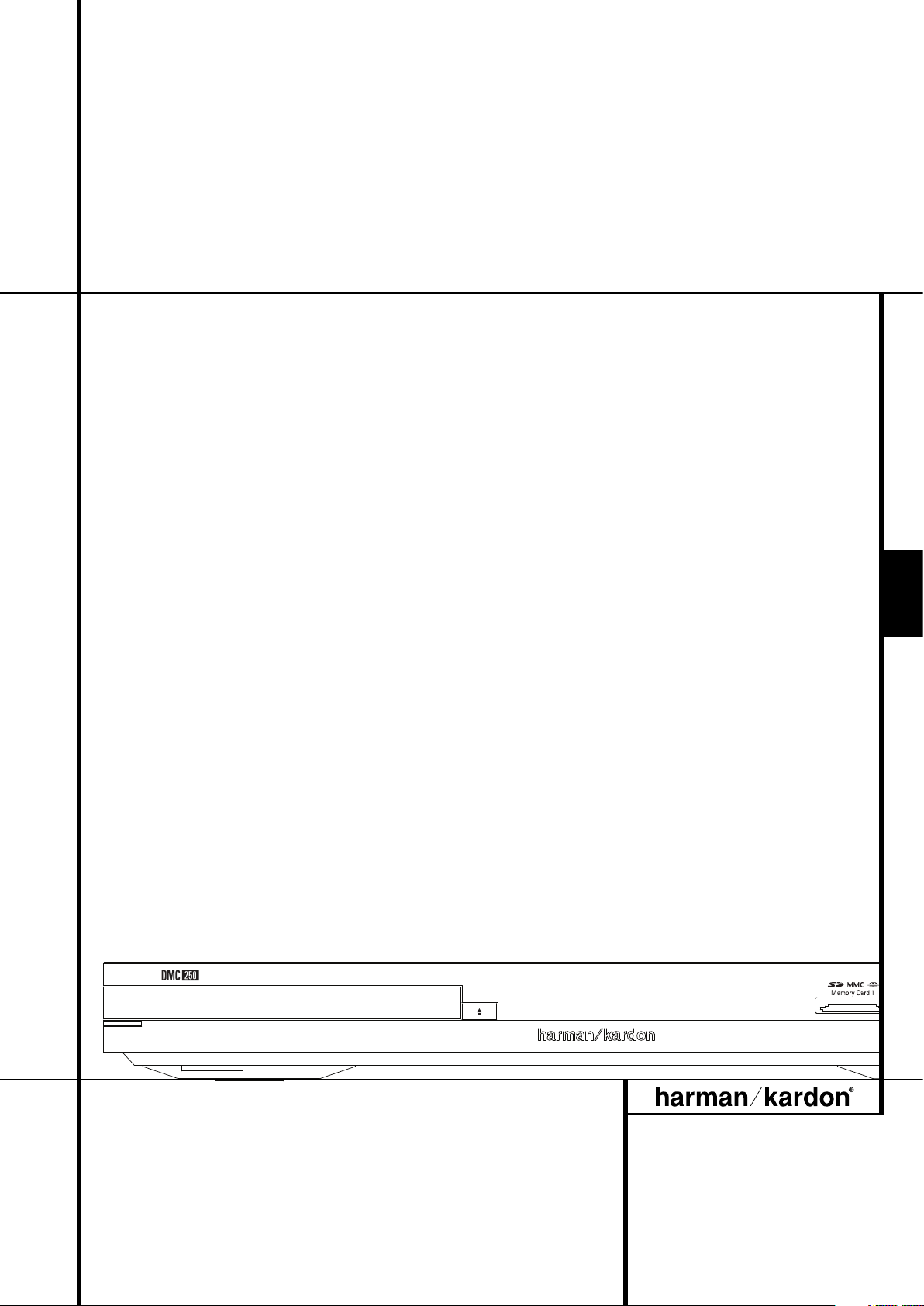
ITALIANO
DMC 250 Digital Media Center
ISTRUZIONI PER L’USO
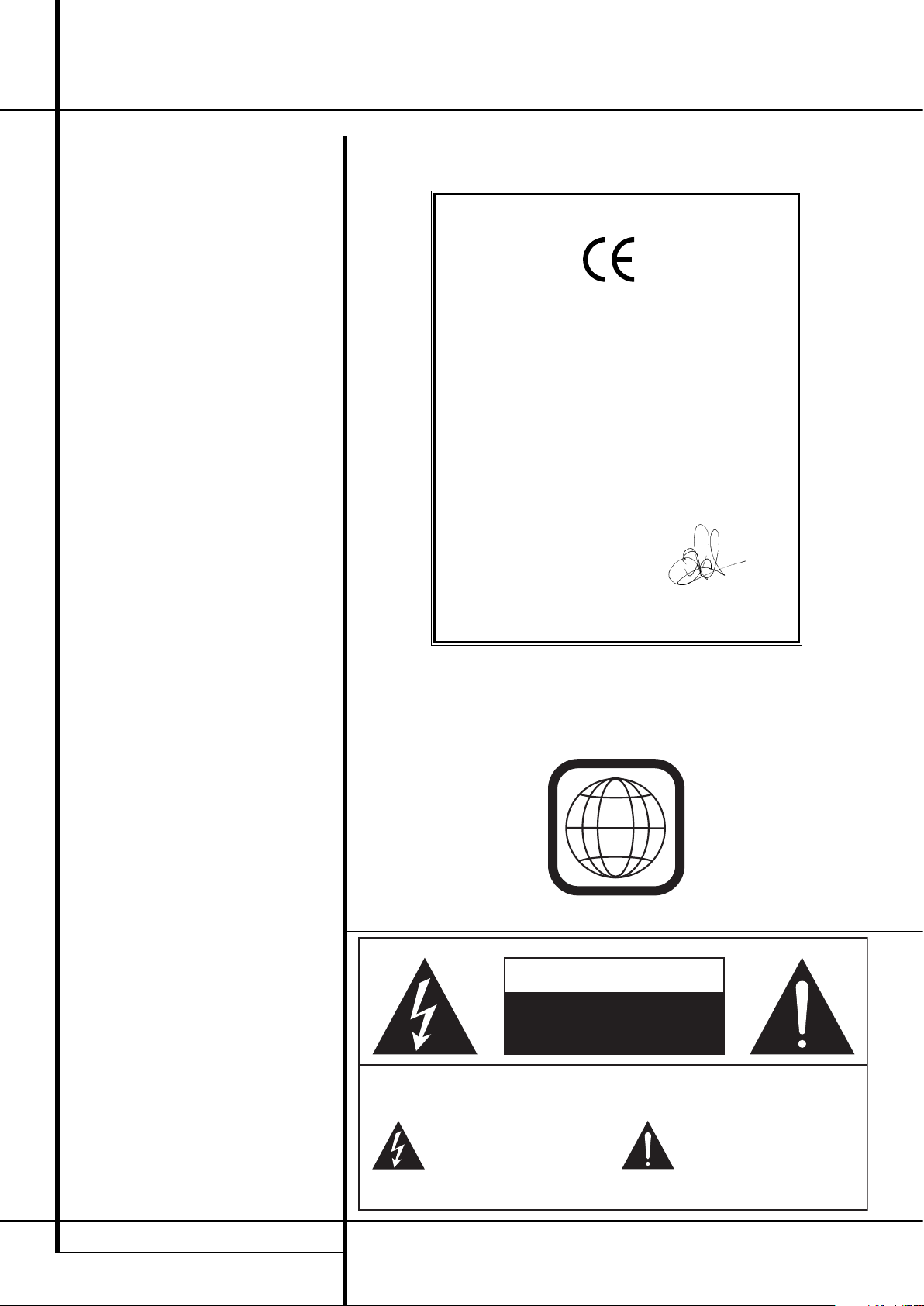
2 SOMMARIO
3 Introduzione
4 Terminologia
6 Funzioni, Contenuto dell’ imballo
8 Controlli Pannello Frontale
9 Display Informazioni Pannello Frontale
10 Funzioni del Telecomando
12 Connessioni Pannello Posteriore
13 Configurazione e Connessioni
13 Collegamento a un televisore
14 a un Amplificatore/Sintoamplificatore
A/V Dolby Digital/DTS
14 Connessione ad un Sintoamplificatore A/V
15 Telecomando
16 Connessioni Digitali Audio
17 Funzioni Generali di Riproduzione
17 Riproduzione
17 Funzioni di riproduzione del disco
17 Informazioni sui file video DivX e DivX
Ultra
18 Installazione del sistema
18 Impostazioni predefinite del sistema
18 Menu Setup
18 Impostazioni del sistema
19 Impostazioni Audio
20 Impostazioni dei diffusori
21 Impostazioni Video
23 Schermo test
23 Schermo test
23 Regolazione dell’immagine TV
con lo schermo test
24 Menù Lettore
24 Usare la Barra Menù lettore
24 Uso dell’interfaccia OSD
25 Riproduzione CD
27 Riproduzione MP3, WMA e JPG
30 Ingressi audio AUX analogici e
programmazione
30 Ingressi audio AUX analogici
30 Programmazione di una Playlist
31 Registrazione
34 Risoluzione dei problemi
35 Specifiche Tecniche
Sommario
2
NOTA: il presente lettore è concepito e realizzato per essere compatibile con i codici regionali codificati sulla maggior parte dei dischi
DVD. Il lettore è concepito per la riproduzione
di dischi con il codice regionale 2 oppure di
dischi che non contengono codici regionali.
Se sul disco dovessero essere presenti codici
regionali diversi, esso non verrà riprodotto
da DVD.
Dichiarazione di Conformità
Noi, Harman Consumer Group, Inc.
2, route de Tours
72500 Château-du-Loir,
FRANCE
dichiariamo, sotto la nostra responsabilità, che il
prodotto descritto in questo manuale è compatibile
con le seguenti specifiche tecniche:
EN 55013:2001
EN 55020:2002
EN 61000-3-2:2000
EN 61000-3-3:1995+A1:2001
EN 60065:2002
Jurjen Amsterdam
Harman Consumer Group, Inc.
08/07
ATTENZIONE
PERICOLO DI SCOSSA
ELETTRICA NON APRIRE
ATTENZIONE: PER EVITARE RISCHI DI SCOSSA ELETTRICA, NON TOGLIETE IL COPERCHIO (O IL PANNELLO
POSTERIORE). ALL'INTERNO DELL'APPARECCHIO NON CI SONO PARTI SULLE QUALI L'UTENTE POSSA
INTERVENIRE. PER L'ASSISTENZA, RIVOLGETEVI A PERSONALE QUALIFICATO.
AVVERTENZA: PER EVITARE RISCHI DI INCENDIO O DI SCOSSA ELETTRICA, NON ESPONETE L'APPARECCHIO ALLA
PIOGGIA O ALL'UMIDITA'.
Il simbolo del lampo a freccia all’interno di
un triangolo equilatero segnala all’utente la
presenza, all’interno dell’apparecchio, di
alta tensione pericolosa non isolata quanto
basta per costituire un rischio di scossa
elettrica per le persone.
Il punto esclamativo all’interno di un
triangolo equilatero segnala all’utente la
presenza di importanti instruzioni di
funzionamento e di manutenzione
(assi-stenza) nella documentazione
allegata all’apparecchio.
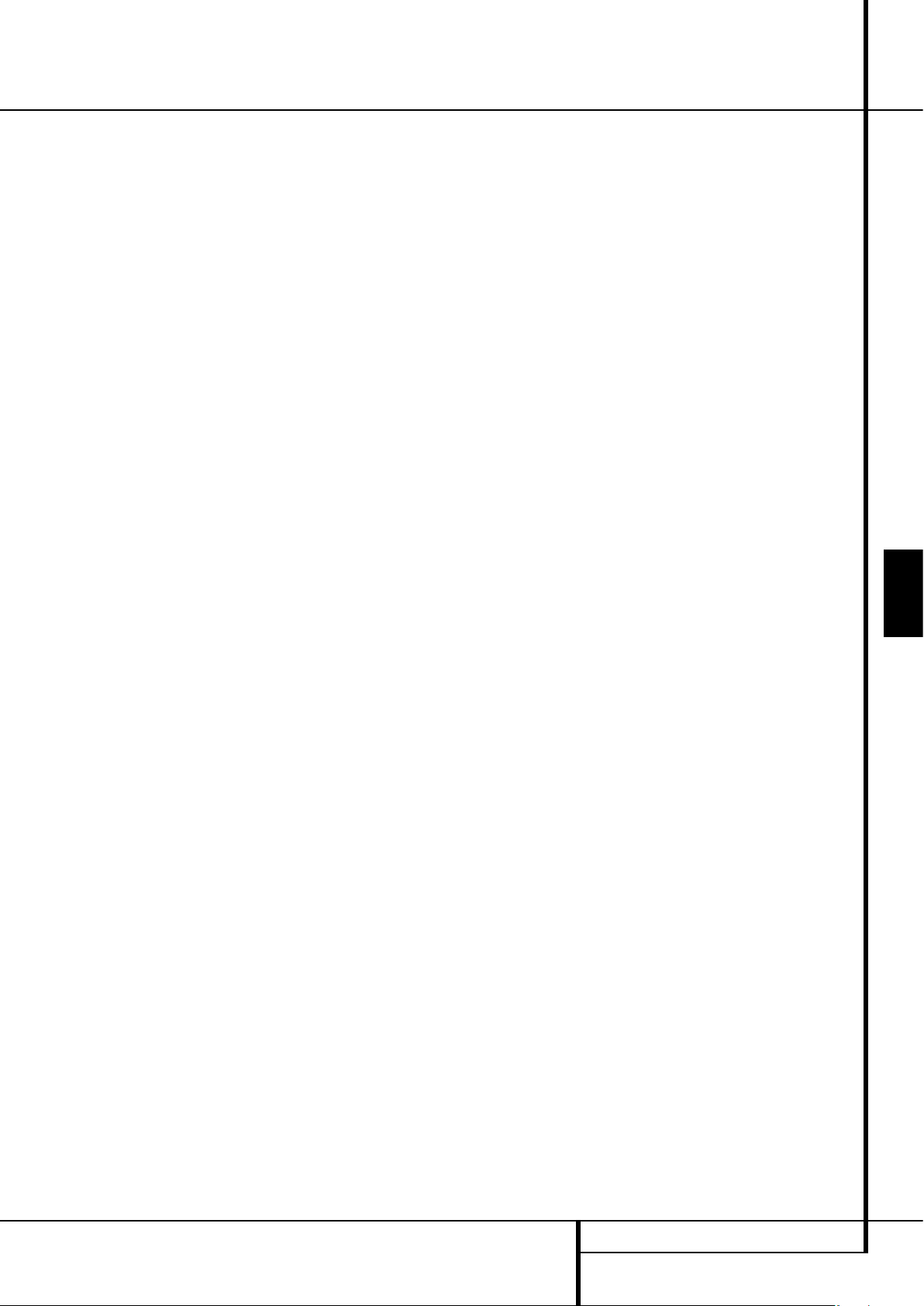
INTRODUZIONE 3
ITALIANO
Introduzione
Grazie per aver scelto il lettore DMC 250
di Harman Kardon.
Il DMC 250 Digital Media Center supera il
confine tra l’home theatre ed il mondo digitale di
PC, palmari, videocamere digitali ed altri
apparecchi. Con il suo lettore di memory card e
le porte USB, il DMC 250 rende possibile la
riproduzione di file video e audio digitali tramite
un sistema home theatre, evitando numerose
connessioni e senza complicati sistemi di rete.
Inoltre il DMC 250 può registrare da CD, o da
qualsiasi file audio analogico, come file MP3 per
la memorizzazione in memory card o unità USB.
È anche possibile riversare la propria collezione di
dischi in vinile registrandoli in file MP3 di qualità
elevata, semplicemente collegando un piatto
giradischi con preamplificatore phono ad un
ingresso audio analogiche del DMC 250. A parte
questo, il DMC 250 è anche un riproduttore
all’avanguardia per dischi ottici, in grado di
riprodurre qualsiasi tipo di file di musica, video
ed immagini nella propria libreria con la più alta
fedeltà oggi disponibile. Oltre ai dischi Video e
audio CD convenzionali, il DMC 250 consente di
riprodurre i più recenti dischi DVD-Audio ad alta
risoluzione, con un’uscita HDMI™ (HighDefinition Multimedia Interface™) di audio e
video digitale puro non compresso, oltre ai dischi
DivX
®
e VCD.
Per consentirvi di ottenere le massime poten zialità rese disponibili dalla tecnologia Digital
Versatile Disc il DVD e' equipaggiato con componenti ad alta tecnologia che includono convertitori video DAC a 10 bit e uscite video composito,
S-video e RGB (RGB via scart). Per una
riproduzione ottimale dei DVD in formato video
NTSC e PAL con monitor compatibili ad alta
definizione, il DVD è equipaggiato con un’uscita
progressive-scan per video a Componenti.
Se utilizzato con un sintoamplificatore
audio/video com patibile HDMI e un dispositivo
video, la qualità dei programmi rimane inalterata.
Se viene trasmesso un segnale non compresso, il
peggioramento della qualità è praticamente
inesistente. Inoltre, il collegamento a cavo singolo
elimina il problema della gestione del cablaggio.
Se non avete ancora eseguito l’aggiornamento a
un dispositivo video HDMI, è tuttavia possibile
ottenere una qualità d’immagine perfetta con i
convertitori DAC video di alta precisione del
DMC 250, i quali forniscono segnali di uscita
com ponenti a scansione progressiva Y/Pr/Pb,
composito e S-Video. Pertanto, a prescindere dal
tipo di dispositivo video utilizzato, le immagini
riprodotte offrono la massima fedeltà possibile
rispetto al film o al materiale originale. Per ottimizzare l’uscita video, è consigliabile visualizzare
sullo schermo il segnale video di test incorporato
nell'apparecchio e regolare i comandi del monitor/TV o variare le regolazioni di uscita video del
DMC 250.
Inoltre la tradizione audio Harman Kardon
continua anche nell’era del video digitale grazie
anche ai convertitori audiophile per combinare
l’eccezionale qualità audio con una superba
immagine video. Naturalmente le uscite audio
digitali coassiali ed ottiche sono disponibili per il
collegamento diretto ai ricevitori A/V o ai processori per poter sfruttare al meglio i vantaggi delle
colonne sonore Dolby Digital e DTS. Le uscite
analogiche per la riproduzione stereo downmix o
DVD-Audio utilizzano convertitori digitale-analogico apprezzati dagli esperti dell’audio, in quanto
forniscono un suono estremamente chiaro. Quando ascoltate CD audio, la qualita' di riproduzione
e' allo stato dell'arte, equivalente a quella dei
migliori lettori CD disponibili.
Comode funzioni di programmazione rendono
semplice programmare una serata d'intrattenimento. Quando un DVD è in riproduzione,
semplici menu su schermo ed icone consentono
di modificare facilmente le lingue, le colonne
sonore, i sottotitoli o il rapporto d’immagine.
I lettori DVD rientrano tra i prodotti elettronici per
consumatori finali più diffusi sul mercato, tuttavia
l’unità DVD poterebbe essere il primo lettore DVD
posseduto. Sebbene molte funzioni di DVD siano
similari a altri lettori standard, tale unità potrebbe
possedere alcune funzioni poco note. Onde assicurarvi di poter usufruire di tutti i vantaggi assicurati dalla potenza e dalla flessibilità che il formato
DVD è in grado di assicurare, vi consigliamo di
leggere attentamente questo manuale di messa a
punto rapida. Questo piccolo investimento di
tempo vi ripagherà abbondantemente con il
piacere di utilizzare il vostro DVD in modo
corretto.
Per eventuali domande sul presente prodotto,
sull’installazione oppure sul funzionamento Vi
preghiamo di contattare i rivenditori autorizzati, i
quali rappresentano la migliore fonte
d’informazione sul prodotto.
Riproduce un ampia gamma di Formati
Video e Audio Compresi dischi
DVD-Video, Dischi DVD-Audio, VCD, CD
Audio Standard, CD-R/RW, DVD-R/RW,
DVD+R/RW e Dischi MP3.
Riproduttore DVD con upscaling a
1080p ed uscita HDMI 1.2a per connessioni con un solo cavo
Entrata USB nel pannello frontale per
riproduzione di file musicali o di
immagine compatibili da dispositivi
portatili e per la registrazione di file di
musica
Riproduzione e registrazione di file
audio e video da CD su schede multimediali o unità USB
Riproduzione video di alta qualità con
elaborazione pixel per pixel, uscita a
scansione progressiva e ricostruzione
pull-down 3/2
Gestione completa dei bassi per
riproduzione DVD-Audio
DAC Video 10-Bit ad Altissima Qualità,
Scansione Progressiva e Uscita Video a
Componenti.
Uscita digitale Dolby Digital e DTS Via
Connessioni Ottica e Coassiale.
DAC di Uscita di Qualità Audiophile per
la Migliore Riproduzione Audio
Possibile.
Sistema di Navigazione su Schermo di
Facile e Intuitivo Impiego.
Riproduzione di Dischi Audio MP3 e
Windows
®
WMA nonché di files
d’immagini JPEG.
Riproduzione simultanea di files MP3 e
JPEG
Il Controllo Genitori, con Possibilità del
Blocco della Visione di Film Vietati ai
Minori.
Riproduzione di file video compressi
DivX e DivX Ultra
Ampie Possibilità di Programmazione
per CD Audio e DVD Video.
Opzioni Multiple per la Lingua della
Colonna Sonora e la Selezione dei
Sottotitoli.
Capacità di Riproduzione di Differenti
Angolazioni di Ripresa con i Dischi
Appositamente Codificati.
Telecomando Ergonomico e
Retroilluminato.
LEGGETE QUESTE AVVERTENZE
PRIMA DI UTILIZZARE L’UNITÀ.
Installate DVD-Player sintonizzatore in un luogo
adeguatamente ventilato, fresco, asciutto e pulito
mantenendo uno spazio libero di almeno 10 cm
dal lato superiore, dal lato destro, dal lato sinistro
e dal lato posteriore,
lontano dalla luce diretta del sole, da sorgenti di
calore, vibrazioni, polvere, umidità e/o freddo.
Evitate di installare questa unità in luoghi
caratterizzati dal rischio di ingresso di corpi
estranei all’interno dell’unità e/o versamento o
schizzo di liquidi. Non collocate sopra questa
unità:
– oggetti ardenti (ad esempio, candele), in
quanto possono causare incendi, danneggiare
l’unità e/o causare lesioni personali;
– contenitori pieni di liquidi, i quali possono
cadere e determinare il versamento dei liquidi
con conseguente rischio di scossa elettrica per
l'utente e/o danni all'unità.
Non coprite questa unità con giornali, tovaglie,
tende e altri oggetti che possono ostruire la
dissipazione del calore. L’aumento della
temperatura interna di questa unità può causare
incendi, danneggiare l’unità e/o causare lesioni
personali.
Installate questa unità accanto a una presa di
rete elettrica raggiungibile facilmente con il cavo
di alimentazione.
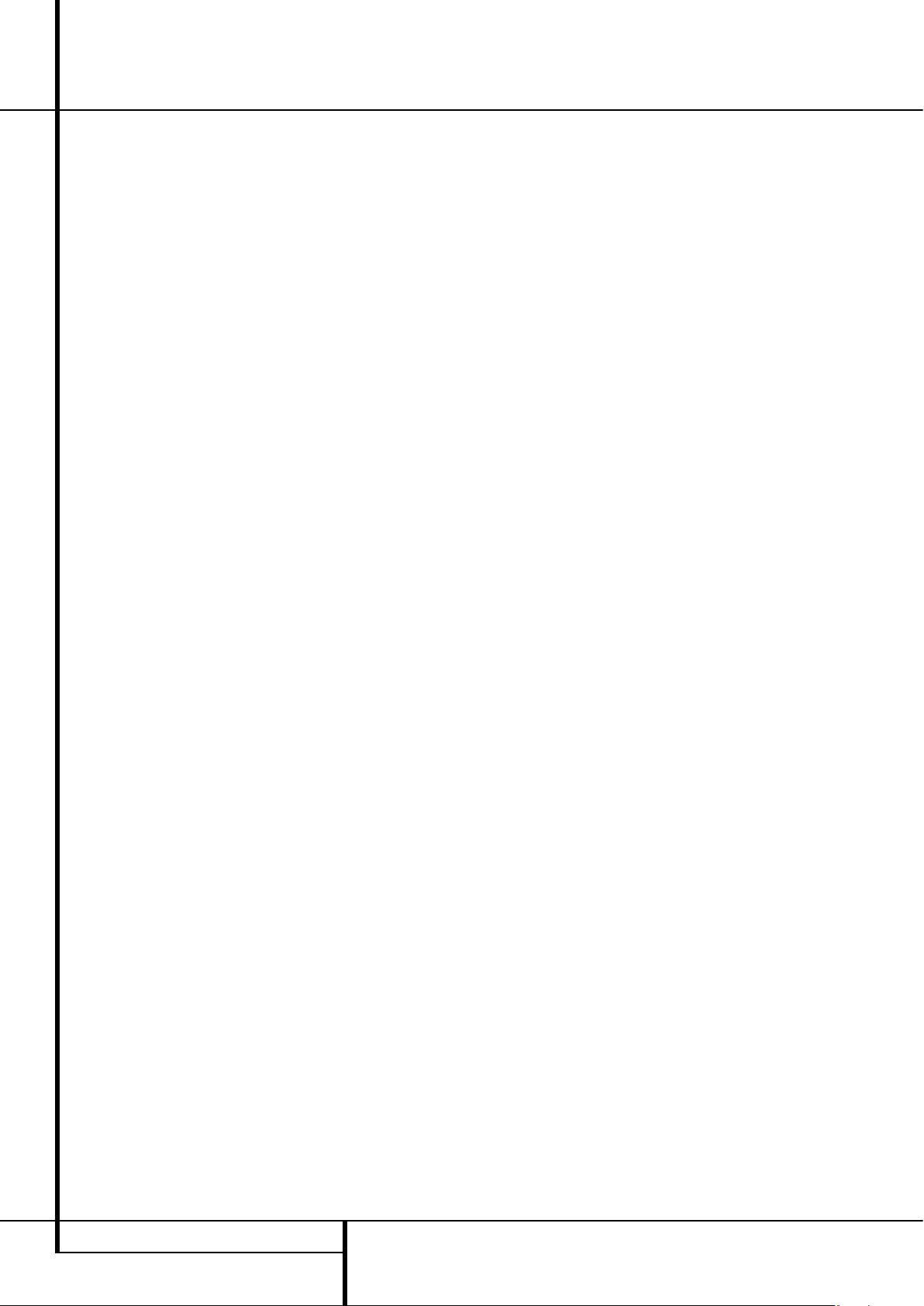
4 TERMINOLOGIA
Quando il cavo di alimentazione è inserito nella
presa di rete elettrica, questa unità continua a
essere collegata all’alimentazione CA anche se
viene spenta. Questa condizione viene indicata
come modalità standby. In questa condizione
l’unità è progettata per ridurre al minimo il
consumo di energia elettrica.
ATTENZIONE
PER LIMITARE IL RISCHIO DI INCENDIO O
SCOSSA ELETTRICA, NON ESPONETE QUESTO
APPARECCHIO A PIOGGIA O UMIDITÀ.
Terminologia
Poiché molti termini e concetti funzionali,
utilizzati nei lettori DVD, condividono numerose
caratteristiche e la tecnologia dei lettori CD, essi
sono utilizzati in modo analogo a quelli relativi ai
lettori CD. Tuttavia, se questo è il vostro primo
lettore DVD, alcuni dei termini utilizzati per
descrivere le funzioni di un lettore DVD potreb bero essere meno noti. Le seguenti spiegazioni
dovrebbero chiarire alcuni dei misteri del DVD e
consentirvi di godere pienamente della potenza e
della flessibilità del formato DVD e di DVD.
Con l’arrivo del DVD, la capacità di immagazzinamento dati dei dischi è drasticamente aumentata.
In un disco DVD Video, la gran parte di questa
capacità viene occupata dal Video MPEG 2 e
dalla colonna sonora multicanale in Dolby Digital
e/o DTS. Tale informazione viene compressa.
Con il DVD Audio, invece, la massima parte di questa capacità si rende disponibile unicamente per la
musica, senza necessità di alcuna compressione.
Rapporto d‘immagine: questa è la descrizione
dell’ampiezza dell’immagine video in relazione alla
propria altezza. Uno schermo video convenzionale
è costituito da quattro unità di larghezza per tre
unità d’altezza, ecco perché il rapporto è indicato
con “4.3”. I nuovi video con il rapporto d’immagine panoramico sono 16 di larghezza per 9 d’altezza ed assomigliano di più agli schermi cinematografici. Il materiale del programma può essere registrato in entrambi i formati ed inoltre è possibile
configurare la riproduzione in un qualunque formato in base alle funzioni riprodotte sul disco.
Video componenti: questa forma di segnale
video elimina molti artefatti tipici dei segnali
video compositi tradizionali attraverso la suddivisione del segnale in un canale di luminosità
separato (canale di segnale “Y”) e due segnali di
differenza cromatica (canali di segnale Pr e Pb).
Con un collegamento video componenti, viene
ottenuta una maggiore risoluzione dell'immagine
e vengono eliminate molte imperfezioni dalla
stessa, quali l’effetto moiré spesso visibile sui
motivi a quadretti. Tuttavia, per sfruttare i
vantaggi del video componenti, è necessario
disporre di un dispositivo video dotato di ingressi
video componenti Y/Pr/Pb. Non collegate le uscite
video componenti del DMC 250 agli ingressi
video composito o S-Video standard di un televisore o registratore.
Gruppo: le singole tracce contenute in un disco
DVD-Audio possono essere riunite in gruppi. In
un disco possono essere presenti più gruppi.
A seconda della modalità di creazione del
programma da parte del produttore del disco, i
gruppi possono contenere materiale di programmazione diverso, oppure possono ripetere il
contenuto del disco in formati audio diversi, ad
esempio, audio 5.1 o stereo ad alta risoluzione.
HDCP (High-Bandwidth Digital Content
Protection): HDCP è la specifica per la
protezione dei contenuti codificati in maniera
digitale dalla copia non autorizzata quando
vengono trasmessi da un lettore DVD (o altra
sorgente video) a un dispositivo video mediante
collegamenti HDMI o DVI. Per utilizzare l’uscita ad
alta risoluzione del DMC 250 tramite l’uscita
HDMI, è necessario che il dispositivo video sia
conforme a HDCP. Quasi tutti i dispositivi video
dotati di ingressi HDMI sono conformi a HDCP, ma
non tutti i dispositivi DVI lo sono. Se utilizzate il
DMC 250 con un cavo o adattatore opzionale
HDMI-DVI, consultate il manuale d’uso del dispositivo video per determinare se è conforme a HDCP.
HDMI™ (High-Definition Multimedia
Interface™): HDMI è una forma di comunica-
zione a bus seriale tra il lettore DVD ed il dispositivo video o il sintoamplificatore audio/video. Con
una larghezza di banda di 5 Gbps, è in grado di
trasmettere audio digitale non compresso e video
digitale ad alta definizione attraverso un unico
cavo. Con HDMI, il DMC 250 è in grado di fornire
video ad alta definizione (720p o 1080p) e 5.1
canali di audio digitale Dolby Digital o DTS, con
la praticità di un unico cavo di collegamento.
File JPEG: JPEG è l’acronimo di Joint Photographic Experts Group, il gruppo di esperti che ha
sviluppato uno standard di compressione delle
immagini fisse, ossia delle fotografie. I file JPEG
possono essere creati su un personal computer
mediante importazione di immagini da una fotocamera digitale o dalla scansione di fotografie
stampate. Questi file possono essere copiati su
compact disc. Il DMC 250 è in grado di riconoscere i file JPEG e consente di visualizzarli sullo
schermo del dispositivo video.
Titolo: per il DVD un titolo può essere l’intero film
oppure il programma e può contenere tutti i
capitoli che il produttore decide di includere. La
maggior parte dei dischi includono soltanto un
titolo, tuttavia alcuni possono avere più di un titolo
e presentare ad esempio una “Doppia funzione”.
Benché tale frequenza sia posizionata ben oltre
lo spettro udibile per l’uomo, essa influisce
comunque positivamente sul realismo musicale.
Capitolo: I programmi del DVD sono divisi in
capitoli e titoli. I capitoli sono le sottosezioni di
un titolo. I capitoli possono essere equiparati alle
singole tracce di un CD audio.
RGB Video: Questo e' un nuovo formato di
segnale video che elimina molti dei difetti dei
tradizionali segnali in video composito dividendo il
segnale in tre colori fondamentali, Rosso, Verde e
Blu (Red, Green, Blu, RGB). Con la connessione
RGB (via SCART) avrete una risoluzione
dell'imma gine migliore. Comunque, per bene ficiare
del formato RGB video, dovete avere un ingresso
RGB compatibile sull'ingresso SCART del vostro
TV/Monitor.
Scansione progressiva: a causa dell’immensa
capacità di memorizzazione dei dati offerta dai
DVD, le immagini vengono oggi memorizzate in
maniera progressiva (ossia intere, anziché
interlacciate). In tal modo, vengono visualizzate
contemporaneamente tutte le linee di ciascun
frame (dispari e pari). DMC 250 dispone di uscita
video a scansione progressiva effettiva, la quale
offre un’emissione luminosa maggiore del 40%
rispetto ai televisori convenzionali e un’immagine
ad alta definizione con un livello straordinario di
dettaglio, senza linee di scansione né artefatti di
movimento visibili.
File WMA: WMA (Windows Media
®
Audio) è
un formato di compressione audio sviluppato da
Microsoft
®
Corporation per il programma
Windows Media Player. I file WMA possono
presentare dimensioni ancora più ridotte di quelle
dei file MP3, conservando una qualità analoga.
Il DMC 250 è un lettore DVD capace di riprodurre
dischi contenenti file WMA. Tenete presente che
Windows Media Player utilizza altri formati di
file; tuttavia, il DMC 250 consente di riprodurre
file che terminano con l’estensione “.wma”. Per
maggiori informazioni sull’uso dei file WMA, fate
riferimento a pagina 27
Angolazioni multiple: il DVD è in grado di
presentare fino a quattro inquadrature diverse
della stessa scena in un programma. Quando il
disco è codificato ad angolazioni multiple, premendo il pulsante Angle (Angolazione) è
possibile far scorrere le diverse inquadrature.
Notare che attualmente pochi dischi possono
sfruttare questa funzione e quando ciò è
possibile, la tecnologia per le angolazioni
multiple è presente soltanto per brevi intervalli
nel disco. I produttori inseriranno dei segnali tipo
icone o altri simboli grafici nella scena in modo
da segnalare la dis ponibilita' della visione ad
angolazioni multiple.
Terminologia
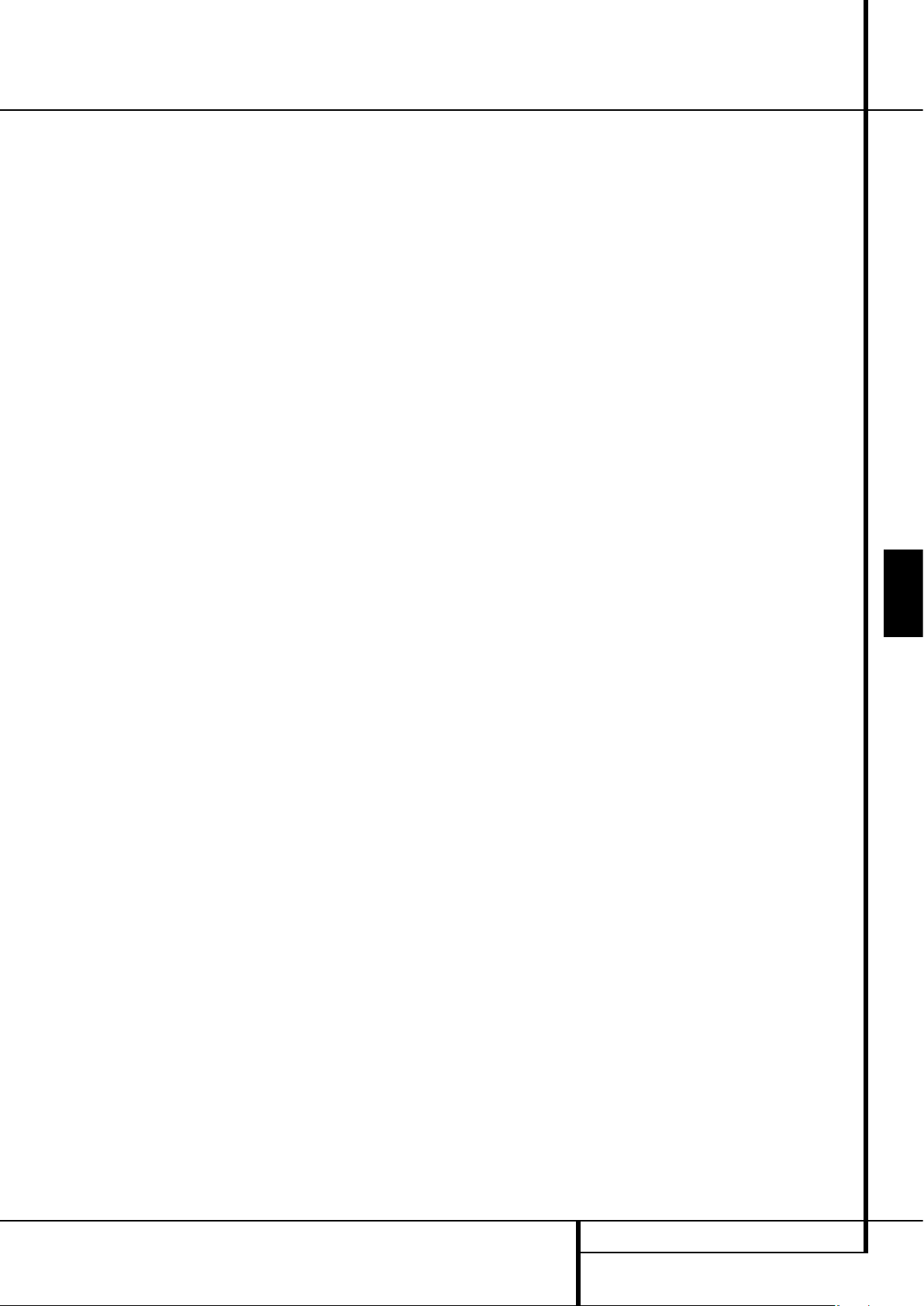
TERMINOLOGIA 5
ITALIANO
Terminologia
Reading: Questo e' un messaggio che vedrete
dopo che avrete caricato il disco e chiuso il
cassettino. Si riferisce al fatto che il lettore deve
innanzi tutto esaminare il disco per vedere se è
un CD oppure un DVD e quindi estrarre le
informazioni sul tipo di materiale del disco, ad es.
lingue, rapporto d’immagine, sottotitoli, numero
dei titoli ecc. Il leggero ritardo durante la lettura
dell’indice è normale.
Ripresa (Resume): l’azionamento del pulsante
di arresto (Stop) sul DVD funziona diversamente
da quello utilizzato di solito sul CD. Sul lettore CD
tradizionale quando si preme il pulsante di arresto
(Stop) l’unità arresta la riproduzione. Premendo di
nuovo il pulsante d’avvio sul lettore CD il disco
riparte dall’inizio. Il lettore DVD, tuttavia, dispone
di due opzioni quando si riproducono i dischi DVD.
Premendo il pulsante di arresto (Stop) una volta si
arresta la riproduzione e nel contempo l’unità
passa nella modalità di ripresa (Resume). Ciò
significa che è possibile disattivare l’unità e
quando si premerà di nuovo il pulsante di
riproduzione (Play), il disco riprenderà dal punto in
cui era rimasto quando era stato premuto il
pulsante d’arresto. Questa funzione è molto utile
quando si sta guardando un film ed occorre
interromperne la visione e tuttavia si desidera
rivederlo dal punto in cui si era rimasti. Premendo
il pulsante di arresto (Stop) per due volte l’unità si
arresta in modo tradizionale e quando viene riprodotto un nuovo disco, esso ricomincerà dall’inizio.
DivX
DivX è il nome di un nuovo codec video
rivoluzionario basato sullo standard di
compressione video MPEG-4. Questo lettore DVD
è in grado di riprodurre dischi creati con software
DivX. Le funzionalità di riproduzione di dischi
video DivX del lettore DVD variano a seconda
della versione del software DivX utilizzata per
creare i film. Per ulteriori informazioni sulle
diverse versioni del software DivX, visitare il sito
www.divx.com.
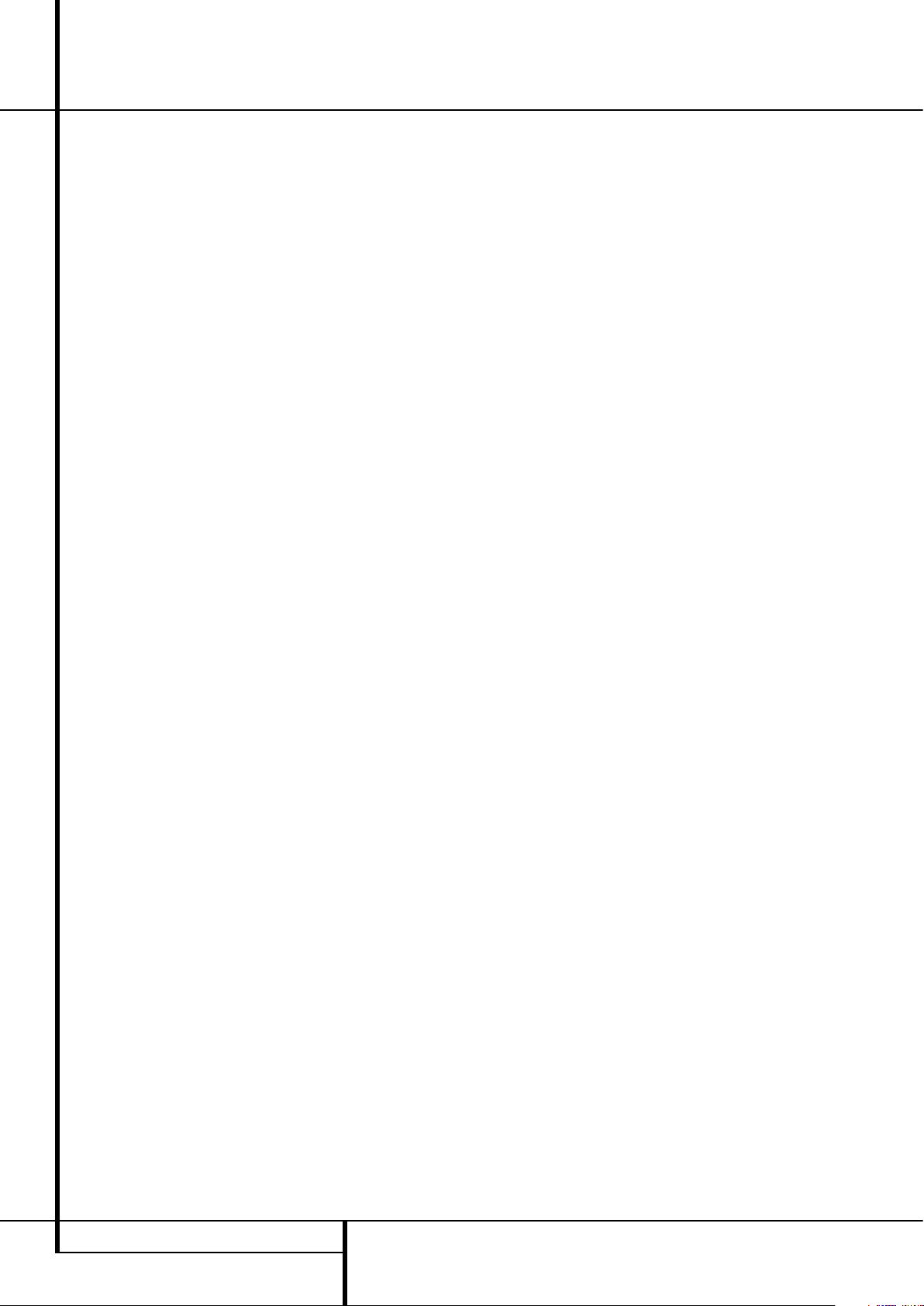
6 CARATTERISTICHE
Video Alta Qualita'
• Interfaccia HMDI (High Definition Multimedia
Interface) per il collegamento digitale a cavo
singolo dello schermo HD Ready.
• Decodificatore avanzato 10-bit MPEG video.
• Uscita RGB diretta via SCART (selezionabile).
Il connettore SCART può essere anche configurato come uscita Videocomposito.
• Schermi video di test disponibili per il controllo
delle prestazioni video e della configurazione.
• Puro segnale PAL attraverso dischi codificati
NTSC grazie ad una vera conversione
NTSC/PAL.
• Compatibilita' doppio strato per DVD
extended play.
• Uscita video Progressive-Scan a componenti
(NTSC e PAL)
• Riproduzione di files di immagini JPEG
Audio digitale Alta Qualita'
• Decoder DVD Audio incorporato per il
miglioramento del realismo sonoro
• Connettendo un decoder DTS (Digital Theater
System) o Dolby Digital potrete godere del
suono ad alta qualita' a 5.1 canali dei dischi
DTS o Dolby Digital.
• Con audio lineare PCM a 16-24 bits e
44-96 kHz (anche su uscita digitale, vedere a
pagina 16) la qualita' audio e' superiore a
quella del CD.
• Uscite audio digitali ottiche e coassiali.
Ingressi
• Slot 1 per Memory Card: SD/MMC, Memory
Stick (riproduzione o registrazione)
• Slot 2 per Memory Card 2: Compact Flash
(riproduzione o registrazione)
• USB: Unità Flash (riproduzione o
registrazione)
• Audio analogica: 2 canali
• Telecomando IR
Uscite
• Audio analogica: 2 canali e 6 canali
• Telecomando IR
• Audio digitale: Coassiale ed ottica
• Audio/video digitale: HDMI
• Video analogico: Composito, S-video e
component, Scart (RGB)
• Scart
Memory Card
• Lo Slot 1 accetta schede Secure Digital (SD),
Multimedia Card (MMC) e Memory Stick
(compatibile con Magic Gate). È possibile
usare altri tipi di schede con un adattatore
compatibile, ma non si garantisce che siano
riconosciute dal DMC 250.
• Lo Slot 2 accetta schede Compact Flash I (CF),
o altre schede usando un adattatore
compatibile con Compact Flash 1.
• Le schede con più di 1GB di memoria
potrebbero non funzionare correttamente.
• Formati video supportati: File video digitali
MPEG-2 .
Caratteristiche di registrazione
Caratteristiche di registrazione
• Sorgenti di registrazione:
0
Audio PCM su compact disc nel
riproduttore di dischi
0
Audio analogico mediante le Entrate audio
analogiche ausiliari del pannello posteriore.
• Destinazione della registrazione:
0
Scheda installata nello slot della Scheda 1
(se vi è spazio sufficiente sulla scheda).
Slot scheda 1:SD, MMC, MS, MS-pro
0
dispositivo USB (se vi è spazio sufficiente sul
dispositivo).
• Velocità di registrazione:
0
scheda SD (x 1, x2 )
0
scheda MMC (x 1, x2)
0
scheda MS ,MS-pro (x1)
0
USB (x1, x2)
0
AUX (x1)
• Qualità di registrazione:
0
Alta (192 kbps)
0
Normale (128 kbps)
0
Bassa (64 kbps)
• Formati di registrazione: MP3 (velocità di
campionatura determinata mediante le
impostazioni della qualità di registrazione).
Molte funzioni utili
• Menu a icone su schermo per le informazioni
sul disco o sul lettore e l'accesso alle principali
funzioni di questa unita'.
• I sottotitoli possono essere visualizzati in
numerose lingue*.
• La funzione Multi-Angolazione permette di
scegliere l'angolo di vista delle scene che sono
state riprese da piu' angoli (limitato ai DVD
che sono stati registrati con questa
possibilita').
• Opzioni multiple per la selezione della lingua
dei dialoghi e della colonna sonora (limitato ai
DVD che sono stati registrati con dialoghi e
colonne sonore multiple).
• Sistema operativo a menu intuitivi.
• Zoom 4 fasi (off, x1, x2, x3) riproduzione e
pausa.
• Telecomando ergonomico e retroilluminato.
• Aggiornamenti di software possibili via
Internet. (Vedi informazioni di seguito)s
*il numero di lingue registrate dipende dal
software.
Compatibile sia con DVD
che con CD
• Il DMC 250 riprodurra' tutti i CD audio convenzionali, i registrabili (CD-R) e i riscrivibili
(CD-RW) con i loghi riportati in questa pagina,
così come qualsiasi DivX o VCD o DVD/Video
con codice regione 0 o 2.
Formati di dischi supportati da
questo lettore
Questa unità può riprodurre i seguenti formati
disco (8 cm e 12 cm):
• DVD-AUDIO
• DVD
• DVD-R
• DVD-RW
• DVD+R
• DVD+RW
• CD
• CD-R
• CD-RW
• VCD
• WMA (v9)
NOTA: alcuni dischi, a causa di alcune differenze
di formato, possono comprendere un mix di
funzioni non compatibili con l’unità DVD.
Analogamente, sebbene DVD possa svolgere
un’ampia gamma di funzioni, non tutti i dischi
comprendono tutte le capacità del sistema DVD.
Ad esempio sebbene DVD sia compatibile con i
dischi ad angolazione multipla, questa
funzione è possibile soltanto se il disco è stato
codificato per la riproduzione ad angolazione
multipla. Inoltre DVD può riprodurre le
colonne sonore codificate Dolby Digital e DTS,
tuttavia il numero e i tipi di tracce disponibili
variano da disco a disco. Per accertarsi che sia
disponibile la funzione specifica oppure
l’opzione di colonna sonora occorre controllare
le opzioni riportate sulla custodia del disco.
La capacita' di riproduzione dei dischi CD-R,
CD-RW, WMA, JPEG, MP3, DivX, VCD/SVCD,
DVD-R, DVD+R, DVD-RW o DVD+RW puo'
variare a seconda della qualita' del disco e
del registratore utilizzato per scriverlo.
Il DMC 250 è compatibile con la maggior
parte dei dischi registrati contenenti file MP3
o Windows Media 8 e dati Stillimage JPEG.
Tuttavia, è possibile che diversità a livello di
encoder o codec utilizzati e di velocità di bit
della codifica influiscano sulla capacità del
DMC 250 di riprodurre un dato disco. Di
conseguenza non possiamo garantire la
completa compatibilità con tutti gli encoder e
con tutte le versioni del codec. Per ottenere i
risultati migliori, vi raccomandiamo di
registrare i file MP3 a velocità di bit comprese
tra 32 kbps e 320 kbps. I file WMA devono
essere registrati a velocità di bit comprese tra
64 kbps e 320 kbps. Anche se è in grado di
riprodurre alcuni file WMA 9, il DMC 250 non
Caratteristiche
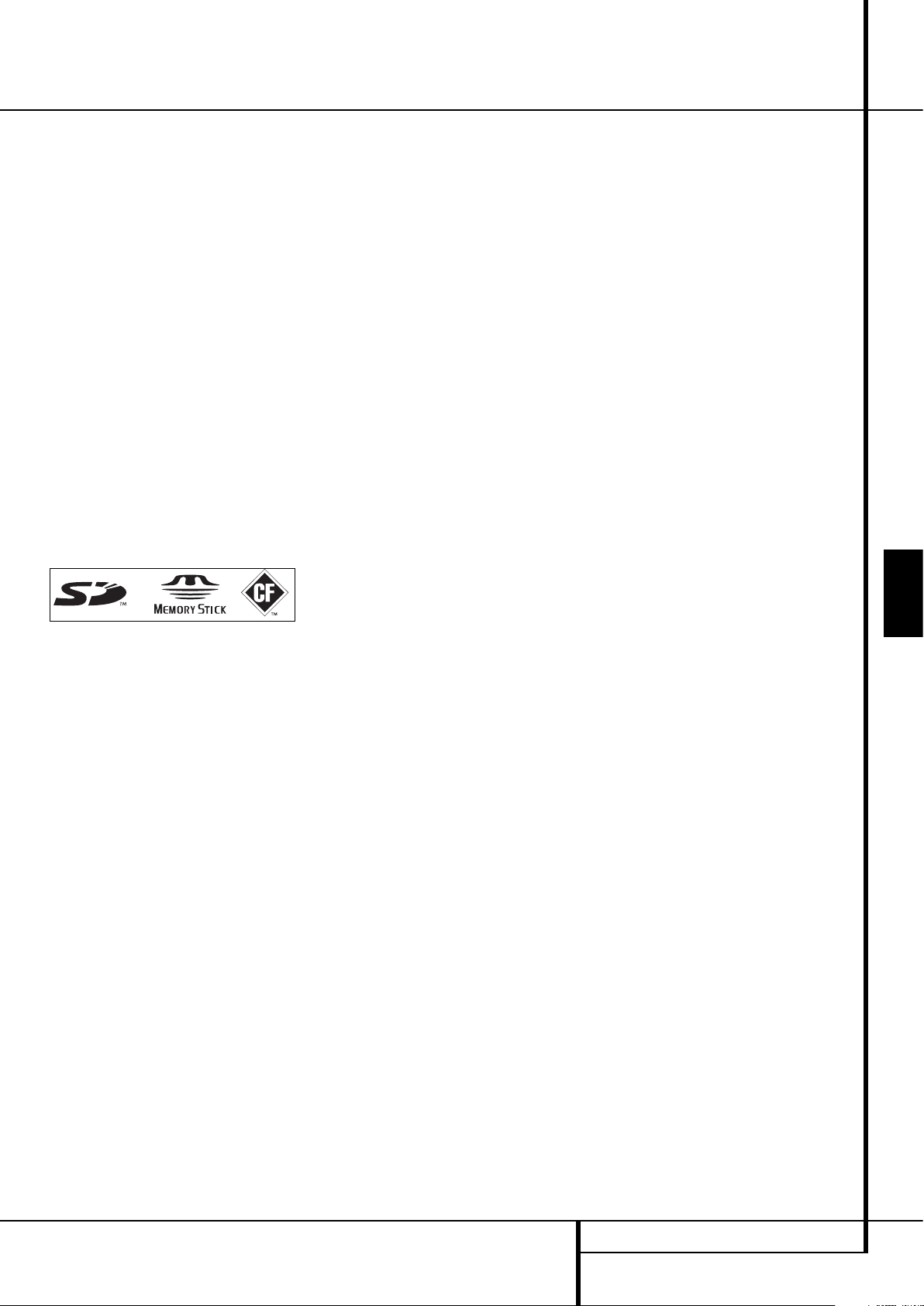
CARATTERISTICHE 7
ITALIANO
supporta tutte le funzioni della versione 9.
I file JPEG non devono contenere più di
5 megapixel e la dimensione del file non deve
essere maggiore di 5 Mb.
Il DMC 250 NON riproduce quanto segue:
• Dischi DVD con codice regione diverso da 2
• Dischi di dati DVD-ROM
• Dischi DVD-RAM
• Dischi CD-I
• Dischi CD-G
• Dischi SVCD
• Dischi Kodak Photo CD™ (i dischi Kodak
Picture CD, disponibili in commercio, possono
essere visualizzati con il DMC 250)
• Dischi da utilizzare nelle console videogiochi
• Dischi registrati nella modalità “VR” o a
velocità diverse da “SP”
• Dischi ottici ad alta definizione, quali WMVHD,
HD-DVD e Blu-ray
Caratteristiche
Con il DMC 250 possono essere usati i seguenti
tipi di memory card:
Il DMC 250 riproduce la maggior parte di memory card masterizzabili, ma non è possibile garantire una compatibilità di riproduzione completa
visti i grandi cambiamenti esistenti per gli
apparecchi di registrazione e memorizzazione.
Non è possibile garantire nemmeno la compatibilità di riproduzione con schede di una capacità
di memoria maggiore ad 1 gigabyte.
• Nello Slot 1 per memory card possono essere
usate schede Secure Digital (SD) e Multimedia
Card (MMC). Le schede più piccole miniSD e
microSD possono essere usate nello Slot 1 per
memory card ma richiedono un adattatore (non
incluso).
• Nello Slot 2 per memory card possono essere
usate anche le schede memory stick. Le schede
Memory Stick originali sono compatibili, ma è
necessario un adattatore (non incluso) per le
schede più piccole Memory Stick Duo.
• Le schede Compact Flash I possono essere
usate nello Slot 2 per memory card. Le schede
Compact Flash II e le Microdrive non sono
compatibili con il DMC 250.
• Lo Slot 1 per memory card accetta solo schede
SD, MMC e Memory Stick. Lo Slot 2 per memory card accetta solo schede Compact Flash I.
Non cercare di installare una scheda in uno
slot diverso da quello destinato ad un determinato tipo di scheda.
• Non si raccomanda l’uso di schede con capacità di memoria maggiore ad 1 gigabyte con il
DMC 250.
Slot 1 per memory card
Inserire delicatamente una scheda SD, MMC o
Memory Stick, con il lato dell’etichetta rivolto
verso l’alto, spingendola fino a quando non si
ascolta un clic. Estrarre la scheda premendola
delicatamente fino a quando non si sgancia,
quindi tirarla fuori dallo slot.
Slot 2 per memory card
Inserire delicatamente una scheda Compact
Flash I, con il lato dell’etichetta rivolto verso
l’alto, spingendola fino a quando non si trova
situata fermamente nello slot. È necessario
spegnere il DMC 250 prima di inserire o
rimuovere un dispositivo USB, una scheda SD o
MMC, una Memory Stick o una scheda Compact
Flash.
Compatibilità del dispositivo USB
Dispositivi USB, come unità flash ed alcune unità
hard disk portatili, possono essere connessi alla
porta USB del DMC 250. Non collegare il
personal computer al DMC 250. Per la tipologia
di software, gli iPod e altri dispositivi che
funzionano anche come riproduttore MP3 o
WMA non sono compatibili con il DMC 250.
Inserire delicatamente l’estremità del connettore
del dispositivo USB nella Porta USB, prestando
attenzione ad allineare la linguetta metallica del
dispositivo per farlo scivolare nella fessura situata al di sotto della linguetta di plastica della
porta. Estrarre il dispositivo tirandolo fuori dalla
porta.
È necessario spegnere il DMC 250 prima di
inserire o rimuovere un dispositivo USB.
Aggiornabilità via Internet
Il "firmware" che controlla la funzionalità
dell’Harman Kardon DMC 250 è interamente
aggiornabile nel caso di futuri miglioramenti alla
sua operatività e alle sue prestazioni. Sarà possibile "scaricare" gli aggiornamenti di firmware
dal sito www.harmankardon.com/International/
Tutto ciò che dovrete fare sarà creare un CD-R
con i dati aggiornati ed inserirlo nel DMC 250
che provvederà automaticamente
all’aggiornamento.
Contenuto della Confezione
1 Lettore Harman Kardon DMC 250 Lettore
1 Telecomando
2 Batterie tipo AAA
1 Cavo A/V per audio analogico stereo e
videocomposito
1 cavo HDMI
1 Manuale Utente
1 cavo remoto.
1 cavo di alimentazione
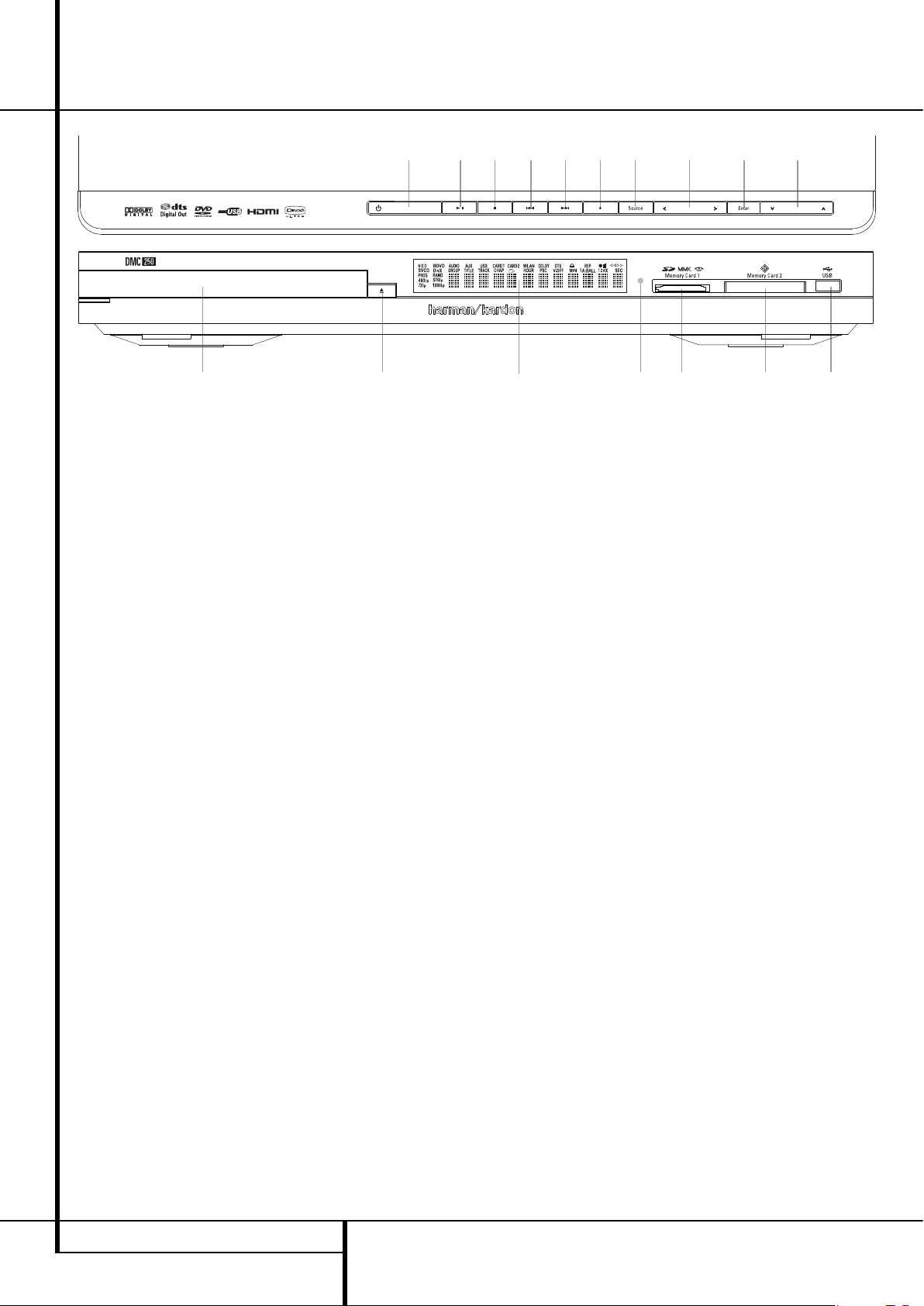
8 COMANDI SUL PANNELLO FRONTALE
Comandi sul pannello frontale
Display Informativo Principale: Questo
display vi fornisce messaggi e indicazioni di
stato.
1
Interruttore d'accensione/Standby:
premere una volta l’interruttore per accendere
l’unità Lettore DVD, premerlo di nuovo per
mettere l’unità in modalità Stand-by.
2
Apri/Chiudi: Premere questo tasto per apri-
re o chiudere il cassettino di caricamento.
3
Vassoio del disco
4
Play / Pausa: Premere per iniziare la
riproduzione o per riavviare la riproduzione.
premere questo pulsante per interrompere
temporaneamente la riproduzione (Pausa). Per
riprendere la riproduzione premere nuovamente
lo stesso pulsante. Se l’unità sta riproducendo
un DVD, l’azione viene “congelata” e l’immagine
è ferma fino alla ripresa della riproduzione.
5
Pulsante di arresto (STOP): premere
questo pulsante per collocare il disco in modalità di ripresa (Resume). Ciò significa che la
riproduzione si arresterà. Tuttavia, finché non si
apre o chiude il caricatore non sarà possibile
cambiare il disco e la riproduzione del DVD
continuerà dallo stesso punto in cui si trovava
quando è stato premuto nuovamente il pulsante
di riproduzione (Play). La funzione di ripresa
(Resume) funziona anche se l’unità è disinserita.
Per arrestare un disco e far ricominciare da capo
la riproduzione occorre premere due volte tale
pulsante.
6
Salta/Cerca (Precedente): Premere que-
sto tasto per muoversi all’indietro attraverso le
tracce musicali di un CD o i capitoli di un DVD.
Mantenete premuto il tasto per la ricerca
all’indietro ad una delle velocità disponibili.
7
Salta/Cerca (Successiva): Premere per
muoversi in avanti attraverso le tracce musicali
di un CD o i capitoli di un DVD. Mantenete pre-
muto il tasto per la ricerca in avanti ad una delle
velocità disponibili.
8
Registrazione: Quando è caricato un CD
audio, oppure sono selezionate come sorgente
gli ingressi audio analogici, premere questo pulsante per visualizzare la il menù di registrazione
nello schermo. Premendo questo pulsante la
registrazione non ha inizio.
NOTA: Non è possibile registrare da una
memory card Slot 1 a Slot 2 (e viceversa); da
USB a memory card Slot 1 o Slot 2 (e viceversa).
Non è possibile nemmeno trasferire file di
immagine o video. Comunque, un segnale audio
è sempre disponibile nelle Uscite audio
analogiche. È possibile realizzare registrazioni
analogiche da qualsiasi sorgente connettendo
un registratore audio analogico alle Uscite audio
analogiche del pannello posteriore.
9
Selettore della sorgente: Premere questo
pulsante per visualizzare la selezione attuale
della sorgente. Se è disponibile una sorgente
multimediale, ovvero se questa è attualmente
installata, l’icona relativa alla sorgente apparirà
con la luminosità normale. Se non è installato
nessun dispositivo multimediale in una sorgente,
p. es. se uno slot per memory card è vuoto, la
sua icona apparirà affievolita e non sarà possibile selezionarla. Si possono selezionare il
Riproduttore di dischi o le Entrate audio analogiche ausiliari, anche quando non è presente
nessun dispositivo multimediale. Usare i
Pulsanti
M/N
per navigare nelle sorgenti
disponibili, quindi premere il pulsante Enter per
selezionare e passare alla sorgente evidenziata.
NOTA: Non è possibile selezionare una nuova
sorgente mentre la sorgente attuale è in riproduzione o in pausa. Premere il pulsante Stop
prima di selezionare una nuova sorgente.
ABM
/N/K/Led Enter: Usare questi
pulsanti per navigare nei menu dello schermo,
quindi premere il pulsante Enter per selezionare
un elemento. I pulsanti
M/N
possono essere
usati per scegliere tra le tracce o la lista di file
presenti nel lato sinistro dello schermo e le
impostazioni del lato destro.
Premere e tenere premuto un pulsante di Navigazione per scorrere più velocemente. Quando è
evidenziata una cartella, premere il pulsante
Enter per aprirla. Evidenziare la linea “Superiore” e premere il pulsante Enter per chiudere una
cartella e visualizzare il contenuto del successivo
livello superiore del disco, scheda o dispositivo.
Quando sono evidenziati un file o una traccia,
premere il pulsante Enter per cominciare la
riproduzione.
C
Slot 1 per memory card: Inserire una
scheda SD, MMC o Memory Stick in questo slot
spingendola delicatamente fino a quando non si
ascolta un clic. Lo slot può ospitare anche
schede miniSD, microSD e Memory Stick Duo se
usato con un adattatore adeguato, disponibile
nella maggior parte dei negozi di elettronica e di
computer. Estrarre la scheda da questo slot premendola delicatamente fino a quando non si
sgancia, quindi tirarla fuori dallo slot.
D
Slot 2 per memory card: Inserire una
memory card Compact Flash I, in questo slot
spingendola delicatamente fino a quando non si
trova situata fermamente nello slot. Estrarre la
scheda tirandola fuori dallo slot.
E
Porta USB: Inserire un dispositivo USB in
questa porta, prestando attenzione ad allineare
correttamente la linguetta di plastica del
dispositivo con la fessura. Non collegare nessun
computer a questa porta.
F
Sensore IR del telecomando.
Display Informativo Principale
1
Interruttore d'accensione (Standby)
2
Apri/Chiudi
3
Vassoio del disco
4
Play / Pausa
5
Pulsante di arresto (STOP)
6
Salta/Cerca (Precedente)
7
Salta/Cerca (Successiva)
8
Registrazione
9
Selettore della sorgente
A
Pulsanti di navigazione
B
Enter
C
Slot 1 per memory card
D
Slot 2 per memory card
E
Porta USB
F
Sensore IR del telecomando
1
3
876549ABA
2 EDCF
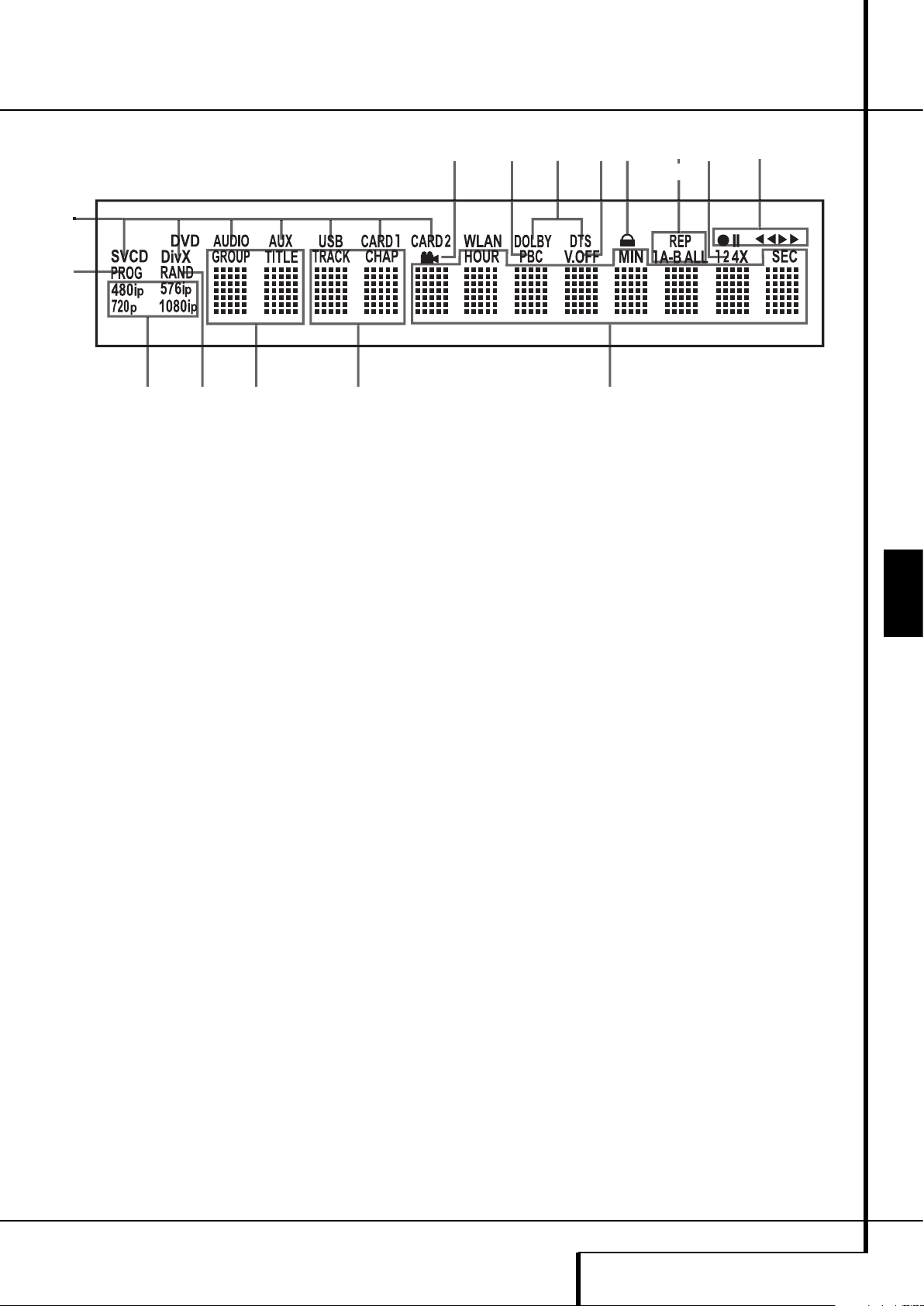
DISPLAY D’INFORMAZIONE DEL PANNELLO FRONTALE 9
ITALIANO
Display d’informazione del pannello frontale
A Indicatori del tipo di Sorgente/Disco
B Indicatori della modalità di riproduzione
C Indicatori del bitstream audio
D Indicatori del numero di capitolo/traccia
E Indicatori della durata di riproduzione
del programma
F Indicatori dei titoli
G Indicatore V-Off
H Indicatori di ripetizione (REPEAT)
I Indicatore di VCD Playback Control
J Indicatore di riproduzione casuale
(RANDOM)
K Indicatore Ripetizione (Repeat) A-B
L Indicatore di programma
M Indicatore di Angolazione (Angle)
N Indicatore del blocco parentale
O Indicatori dell’uscita video
P Velocità di registrazione
A Indicatori della sorgente: Uno degli
indicatori del tipo di disco o l’indicatore di Entrata ausiliare, USB, Slot 1 o Slot 2 si illuminerà per
indicare la sorgente multimediale attuale. Durante una registrazione saranno illuminati sia l’indicatore della sorgente che quello del dispositivo
multimediale di destinazione.
Indicatori del tipo di disco: L’indicatore di
DVD, DVD-Audio, CD, VCD o SVCD si illuminerà
per mostrare il tipo di disco attualmente in
riproduzione.
B Indicatori della modalità di riprodu zione: questi indicatori s’illuminano per indicare
la modalità di riproduzione corrente:
B
s’illumina quando il disco in riproduzione è
impostato sulla modalità normale.
H
Si illumina quando il disco è in Ricerca
Veloce Avanti. Il banner display sullo schermo
indica la velocità selezionata (x2, x4, x8, x16)
1
s’illumina quando il disco è in pausa.
G
Si illumina quando il disco è in Ricerca
Veloce Indietro. Il banner display sullo schermo
indica la velocità selezionata (x2, x4, x8, x16)
C Indicatori del bitstream audio: se nel
disco è presente un segnale audio digitale
Dolby
®
Digital, DTS®o PCM lineare, si illumina
uno di questi indicatori. I bitstream DVD-Audio,
MP3 e WMA vengono segnalati dall’Indicatore
del tipo di disco A.
D Indicatori del numero di capitolo /
traccia: Durante la riproduzione di un disco DVD,
queste due posizioni sul display mostrano il capitolo corrente. Durante la riproduzione di un disco
CD mostrano il numero di traccia corrente.
E Indicatori della durata di riproduzione
del programma: queste posizioni nel display
indicano la durata di riproduzione del programma di un DVD. Quando il lettore riproduce un
CD questi indicatori segnalano la durata di
riproduzione della traccia corrente, il tempo
residuo oppure la tempo complessivo residuo di
riproduzione del disco.
NOTA: gli indicatori DEF della durata di
riproduzione del programma visualizzano inoltre
i messaggi di testo sullo stato del DVD, ad es.
LOADING (lettura) quando l’unità sta
caricando il disco,
POWER OFF (uscita) quan-
do l’unità viene disattivata e
DISC ERROR
(errore disco) quando il disco non è compatibile
con il DVD inserito nella posizione di
riproduzione.
F Indicatori dei titoli: queste due posizioni
del display indicano il numero del titolo corrente
quando un DVD è in riproduzione.
G Indicatore V-Off: Questo indicatore si
illumina quando l’uscita video dell’unità è stata
esclusa premendo il tasto V-OFF del tele comando.
H Indicatori di ripetizione (REPEAT): que-
sti indicatori s’illuminano quando si utilizzano le
funzioni di riproduzione ripetuta.
I Indicatore di VCD Playback Control:
Questo indicatore si illumina quando il Playback
Control e' attivo con i VCD.
J Indicatore di riproduzione casuale
(RANDOM): questo indicatore s’illumina
quando è selezionata la modalità riproduzione
casuale.
K Indicatore Ripetizione A-B: Questo
indicatore si illumina quando viene selezionato
uno specifico passaggio da ripetere in
riproduzione.
L Indicatore di programma: questo indica-
tore s’illumina quando si utilizzano le funzioni di
programmazione.
M Indicatore di Angolatura: Questo
indicatore lampeggia quando sono disponibili
inquadrature alternative nel disco DVD al
momento in riproduzione.
N Indicatore del blocco parentale: questo
indicatore si illumina quando è selezionata la
modalità di blocco parentale al fine di evitare
che qualcuno possa modificare il livello di protezione della visione senza il relativo codice.
O Indicatori della risoluzione Video: Sia
l’indicatore 576i che 576p si illumineranno per
indicare se le Uscite Video Component sono in
modalità di scansione progressiva. Quando sono
in uso l’Uscita Composito o S-Video, questo
indicatore indicherà sempre l’impostazione
predefinita 576i (scansione interlacciata), anche
se si cerca di modificare l’impostazione della
Risoluzione dell’uscita nel menu Impostazioni
video con una risoluzione video maggiore.
Quando è in uso l’Uscita HDMI, verrà indicata la
sua risoluzione video. L’Uscita HDMI realizzerà
l'upscaling dei materiali sorgente ad una
risoluzione maggiore, come indicato nel menu
IMPOSTAZIONI VIDEO (spiegato nella sezione
Impostazione iniziale). È possibile cambiare la
risoluzione video in uscita impostando una
risoluzione più bassa per migliorare la qualità
dell’immagine utilizzando il menu SETUP VIDEO.
Quando viene selezionata una risoluzione video
di una specifica Uscita HDMI ed il DMC 250
determina con successo che il display video è in
grado di gestire tale risoluzione, il suo indicatore
si illuminerà e verrà visualizzato brevemente nel
display dei messaggi e sullo schermo.
P Indicatori della Velocità di registrazione: La velocità di registrazione di 1x o 2x
(2x è disponibile solo per i CD) si seleziona
menù di registrazione a video. Il corrispondente
indicatore di velocità si illuminerà durante la
registrazione.
A
L
O
J
F
M
I
C
D
G
N
HP
B
K
E
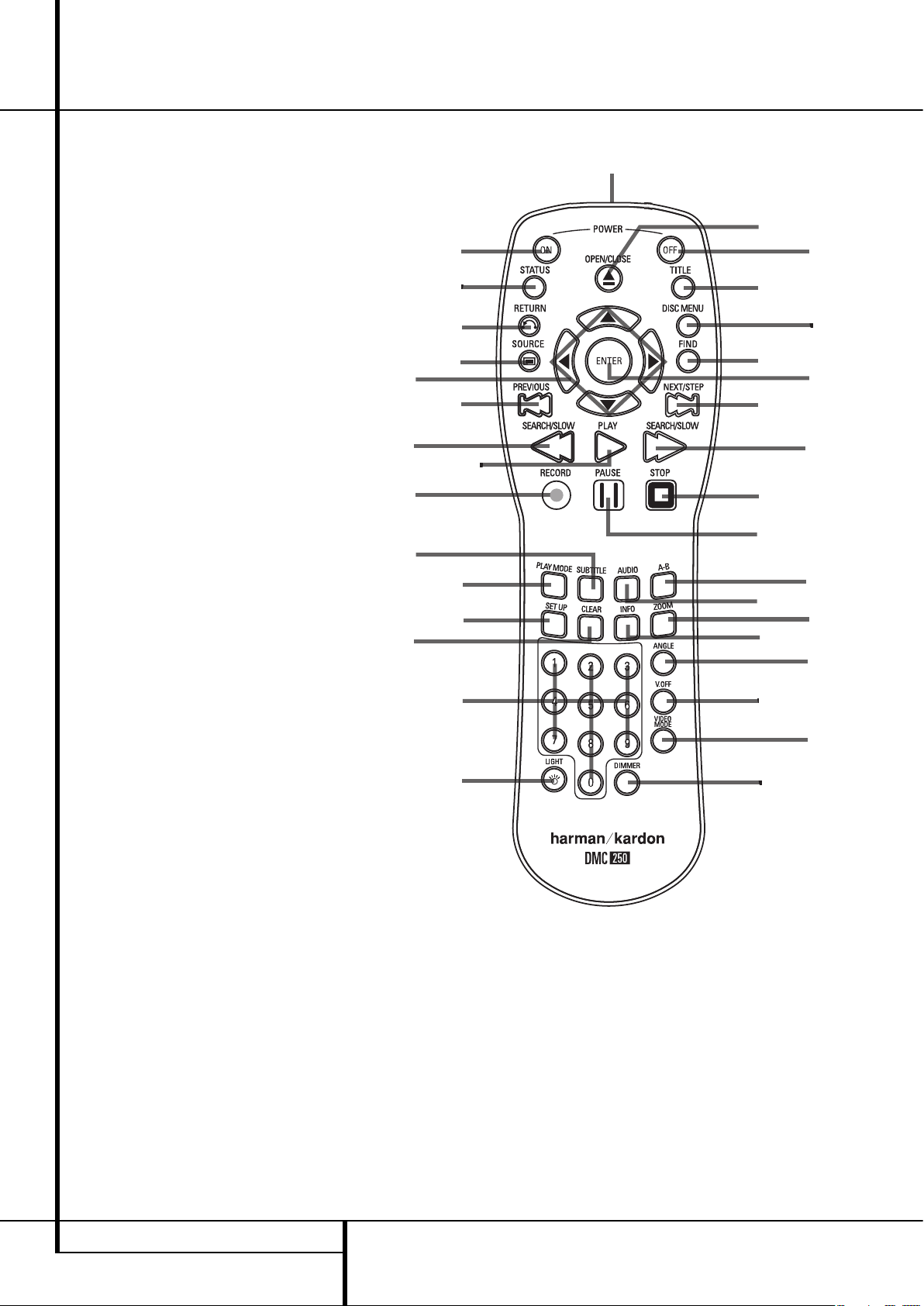
10 FUNZIONI DEL TELECOMANDO
Funzioni del telecomando
7
O
8
H
9
Q
D
F
B
J
I
M
G
6
C
K
0
5
N
P
A
E
4
L
3
1
2
0
1
2
3
4
5
6
7
8
9
A
B
C
D
E
F
G
H
I
J
K
L
M
N
O
P
Q
Accensione
Spegnimento
Sottotitoli
Titoli
Angolatura
Audio
Enter
Apertura/chiusura vassoio
Tasto di impostazione
Frecce
Info
Menù
Pausa
Stato
Salta/cerca (Precedente)
Salta/cerca (Successivo)
Play (Riproduzione)
Search/Slow Indietro
Stop
Search/Slow Avanti
Tasto di regolazione della luminosità
Precedente
Zoom
Sorgente
Trova
Ripetizione A-B
V.OFF
Illuminazione
Tastiera numerica
Modalità Riproduzione
Cancellazione
Emettitore infrarossi
Selettore della modalità HD
Registrazione
0
Pulsante di accensione (POWER ON):
Premendo questo pulsante, si accende il lettore
precedentemente messo in modalità di Stand-by.
Sullo schermo appare il logo Harman Kardon.
1
Pulsante di spegnimento (POWER
OFF): Premendo questo pulsante, si spegne il let-
tore mettendolo in modalità di Stand-by.
2
Pulsante dei sottotitoli (SUBTITLE):
Durante la riproduzione di un DVD premere per
selezionare un linguaggio sottotitoli o per
eliminare la sottotitolazione.
Nota: a causa delle diversità di authoring dei
dischi DVD, le lingue dei sottotitoli visualizzati
dal DMC 250 possono essere diverse da quelle
effettivamente disponibili sul disco. Raccomandiamo di selezionare i sottotitoli utilizzando il
menu del disco.
3
TITOLO: Con un disco in riproduzione, pre-
mere per far tornare il lettore alla prima sezione
del disco. Se si riproduce un disco DVD-Audio
contenente altri formati che il DMC 250 è in
grado di riprodurre, quali PCM o Dolby Digital
5.1, premete questo tasto per commutare la
riproduzione da un formato audio all’altro.
4
Pulsante di angolazione (ANGLE):
Premere per accedere alle differenti angolazioni di
ripresa su un DVD. (Sempre che il DVD contenga
angolature multiple) o per ruotare le immagini JPEG.
5
Pulsante dell’audio (AUDIO): Premendo
questo pulsante, si accede alle opzioni di lingua
audio del DVD (se il DVD è registrato con audio
multilingua).
6
ENTER: Premete questo tasto per attivare
una regolazione o un’opzione.
7
OPEN/CLOSE: Premere per aprire o
chiudere il cassettino di caricamento.
8
Tasto di impostazione (SETUP): Premere
questo tasto per utilizzare i menu a video del
DMC 250 per regolare le impostazioni di configurazione del lettore. Si noti che occorre premere
il tasto INFO
A
per accedere al menu Player
information del DMC 250 per ottenere informa zioni dettagliate sul disco e per configurarne la
modalità di riproduzione.
9
Pulsanti cursore a destra/sinistra/in
alto/in basso: (
M/N/K/L
) Usate questi
pulsanti per spostare il cursore nel menù OSD.
A
INFO: Premere per ottenere informazioni det-
tagliate sul disco in riproduzione (Bit-rate
Video/Audio, aspetto immagine del film e altro) e
sulle impostazioni effettuate sul lettore. Notare che
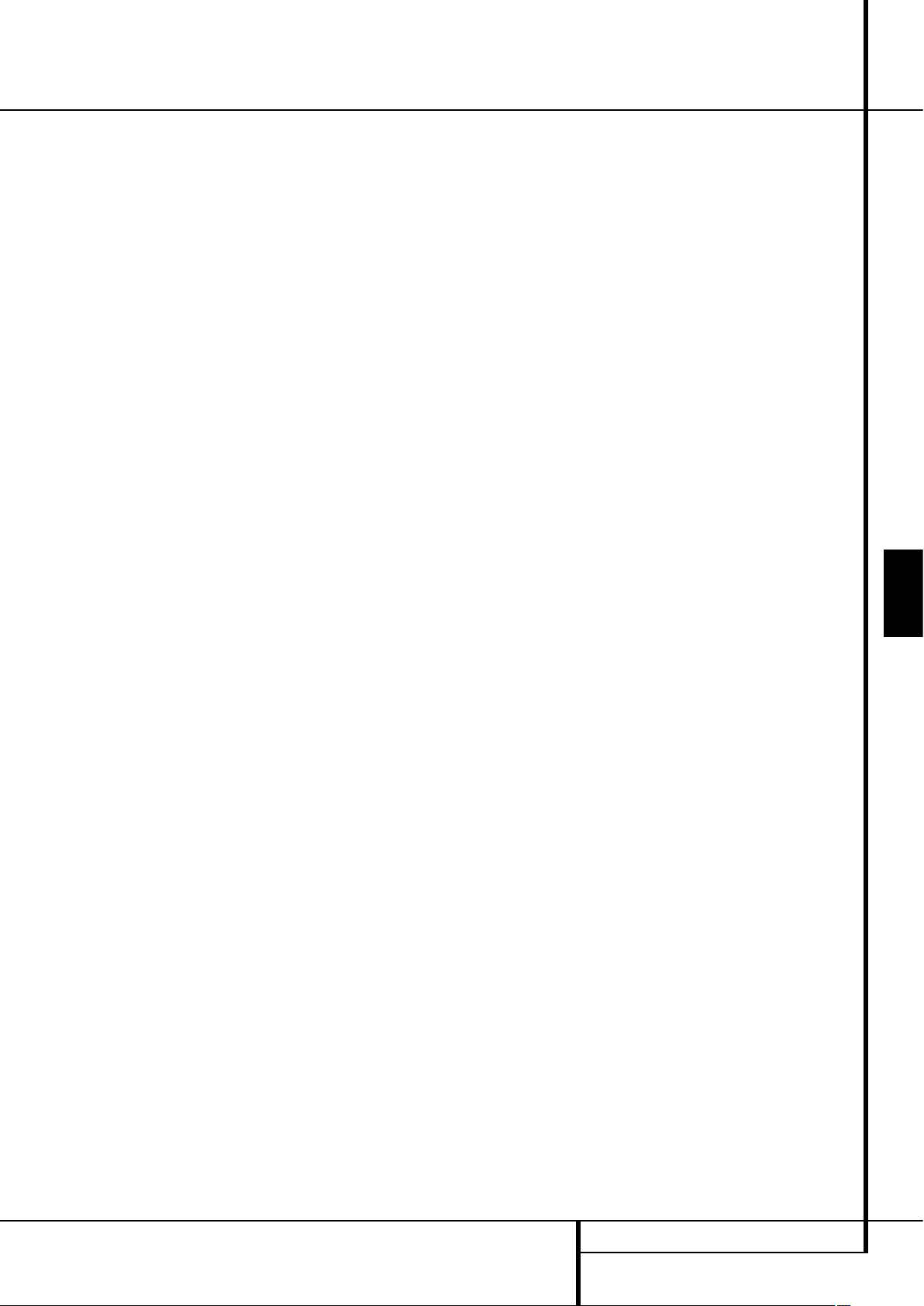
FUNZIONI DEL TELECOMANDO 11
ITALIANO
Funzioni del telecomando
l’unità di lettura non risponderà ad alcun comando
sino a che sia visibile il menù Info. Premere ancora
per rimuovere le informazioni dallo schermo.
B
Pulsante del menù (MENU): Visualizza
sullo schermo il menu DVD disc attuale quando il
lettore e' in PLAY. Quando riproducete un disco
che contiene immagini JPEG, premete questo tasto
per accedere alle miniature.
C
Pulsante di pausa (PAUSE): Blocca una
scena sullo schermo (con DVD e VCD) e il segnale
audio (CD) mentre un disco e' in riproduzione. Premere nuovamente per tornare alla riproduzione
normale.
D
MENÙ: Premere con il disco in riproduzione
per osservare il display "banner". Usate i tasti
FRECCE per muovervi attraverso le differenti
possibilità del menù banner. Quando viene
selezionato un dato simbolo, premere ENTER
sul telecomando per renderlo attivo.
E
SALTA/CERCA (Precedente): Premere per
raggiungere l’inizio della traccia corrente. Premere
ancora velocemente per arrivare all’inizio della
traccia precedente. Una volta premuto il tasto
PAU SE,ciascuna pressione di questo pulsante
scorrerà le immagini fotogramma per fotogramma.
F
SALTA/CERCA (Successivo): Premere per
raggiungere l’inizio della traccia successiva. Una
volta premuto il tasto PAU SE,ciascuna pressione
di questo pulsante scorrerà le immagini fotogramma per fotogramma.
G
Pulsante di riproduzione (PLAY):
Premendo questo pulsante, si avvia la
riproduzione del disco (dopo aver chiuso il
comparto di caricamento del disco).
H
SEARCH/SLOW (SEARCH – REV):
Vi consente di effettuare la ricerca all’indietro,
attraverso un disco, mentre questo è in riproduzione. Ogni volta che premete questo tasto la velocità
di ricerca cambia come indicato da un dato numero di frecce sulla parte superiore destra del vostro
schermo.
Una volta premuto il tasto PAU SE, ciascuna pressione di questo pulsante rallenterà la velocità di
ricerca all’indietro, come indicato dal numero di
frecce sulla parte superiore destra dello schermo.
I
Pulsante di arresto (STOP): Mentre il
disco e'in riproduzione se premete i pulsanti STOP
e PLAY il disco ripartira' dallo stesso punto dove
era stato bloccato. Premendo due volte il pulsante
di arresto (STOP) seguito dal pulsante di riproduzione (PLAY) si avvia la riproduzione dall’inizio.
J
SEARCH/SLOW (SEARCH – FWD): Vi consente di effettuare la ricerca in avanti, attraverso un
disco, mentre questo è in riproduzione. Ogni volta
che premete questo tasto la velocità di ricerca cambia come indicato da un dato numero di frecce sulla
parte superiore destra del vostro schermo.
Una volta premuto il tasto PAU SE, ciascuna pressione di questo pulsante rallenterà la velocità di
ricerca in avanti, come indicato dal numero di frecce
sulla parte superiore destra dello schermo.
K
Tasto di regolazione della luminosità
(DIMMER): Premere per cambiare la luminosità
del display del pannello frontale o per spegnerlo
completamente, secondo quest’ordine: FULL
BRIGHTNESS (Piena Luminosità) HALF
BRIGHTNESS (Luminosità Dimezzata) OFF (Spento) FULL BRIGHTNESS (Piena Luminosità).
L
PRECEDENTE: Premere questo pulsante
quando si visualizzano i menu delle Impostazioni
del DMC 250 o il display dello Stato per uscire da
un menu a discesa dopo aver effettuato una
selezione. Questa operazione non funziona nei
menu di un disco.
M
ZOOM: Quando un DVD o un VCD e' in
riproduzione premere questo pulsante per ingrandire l'immagine. Ci sono quattro ingrandimenti
progressivi. Passare attraverso tutti gli ingrandimenti per tornare all'immagine normale.
N
SORGENTE: Premere questo pulsante per
selezionare una sorgente multimediale diversa per la
riproduzione. Sullo schermo verrà visualizzata una
casella di dialogo, con le icone per le sorgenti
multimediali disponibili. Usare i Pulsanti
M/N
per
evidenziare la sorgente multimediale desiderata,
quindi premere il pulsante Enter per selezionarla. Le
sorgenti multimediali sono il Riproduttore di dischi,
la Porta USB, lo Slot 1 per memory card (SD/MMC o
Memory Stick), lo Slot 2 per memory card (Compact
Flash I) e le Entrate audio analogiche ausiliari del
pannello posteriore. Se non è presente nessun
dispositivo multimediale come sorgente, p. es. se uno
slot per schede è vuoto, la sua icona sarà affievolita
e non sarà possibile selezionarla. Comunque, il
riproduttore di dischi e le Entrate audio analogiche
ausiliari sono sempre disponibile, anche se non è
caricato nessun disco o se non è presente nessun
segnale nelle entrate ausiliari.
O
Trova: Questa funzione è disponibile per tutti
i tipi di dischi e file, ma solo durante la riproduzione. Premere questo pulsante per visualizzare
una casella di dialogo che permetta di selezionare
direttamente un gruppo, un titolo, un brano o un
capitolo a seconda del disco. Con la cella corretta
della casella di dialogo evidenziata, usare i Tasti
numerici per inserire la sezione del disco da cui si
desidera che cominci la riproduzione (non è necessario premere il pulsante Enter). Il disco passerà
automaticamente a quella sezione. È anche possibile usare questa funzione per cominciare la riproduzione da un punto specifico del brano, del capitolo o del file, o su un disco (DVD e CD), alcune
volte la funzione viene chiamata Time Search. Con
la cella del Tempo evidenziata, usare i Tasti
numerici per inserire fino a sei cifre che indichino il
tempo da cui si desidera che cominci la riproduzione. Se si inseriscono meno di sei cifre, premere il pulsante Enter per completare l’inserimento, il disco passerà immediatamente a quel punto.
P
Pulsante di ripetizione A-B: Premendo
questo pulsante, si riproduce ripetutamente la
sezione A-B.
Q
V-OFF: Premere per eliminare dal percorso
del segnale l’uscita video, così da sfruttare le piene
potenzialità dei dischi solo audio. Premere nuovamente per riattivare l’uscita video.
Pulsante di illuminazione (LIGHT):
Premendo questo pulsante, si attiva
l’illuminazione dei pulsanti sul telecomando.
Tasti Numerici: Premendo questi pulsanti,
si esegue la selezione dei numeri.
Modalità Riproduzione: Premere questo
pulsante mentre un DVD sta riproducendo nel
display la casella di dialogo Modalità riproduzione
che permette di programmare riproduzioni Ripetute o Casuali e Playlist. Questo pulsante non funziona con altri dispositivi multimediali, perché questi
ultimi usano il Menu dei contenuti del display per
tali funzioni.
Pulsante di cancellazione (CLEAR):
Premere per rimuovere dallo schermo il menù Banner. Nella modalità Stop e dopo la scomparsa di
tutti i menu e i banner dallo schermo, tenete premuto questo tasto per cinque secondi per
ripristinare tutte le impostazioni predefinite in fabbrica.
Emettitore infrarossi: Questo dispositivo
invia i comandi a raggi infrarossi (IR) dal telecomando al DMC 250. Per un corretto funzionamento, puntare il telecomando verso l’unità e non
coprirlo con le dita durante l’invio dei comandi.
Selettore della modalità HD: Quando il
DMC 250 è collegato ad un display video
utilizzando l’Uscita HDMI
A
, il display invia le
informazioni al DMC 250 indicando la risoluzione
video compatibile che è in grado di elaborare, e il
DMC 250 imposta automaticamente l’uscita video
per adattarvisi. Premete questo tasto per sostituire
manualmente la risoluzione di uscita con l’opzione
selezionata mostrata dagli Indicatori
dell’uscita video O.
Il DMC 250 non consente di selezionare una risoluzione superiore alle capacità del dispositivo
video utilizzato; se tentate di selezionarne una,
viene visualizzato un messaggio di errore in cui si
segnala che la risoluzione selezionata è un formato video non compatibile. Le modifiche apportate
con questo tasto rimangono attive fino allo spegnimento del DMC 250 o del dispositivo video.
Quando uno dei due apparecchi viene spento e
riacceso, il DMC 250 ripristina l’impostazione predefinita trasmessa dal dispositivo video.
Registrazione: Una delle funzioni più efficaci
del DMC 250 è la sua possibilità di registrare audio
da un CD o da una sorgente audio analogica esterna, convertendolo in formato MP3 e memorizzandolo in una memory card o dispositivo USB da riprodurre in modo pratico su numerosi dispositivi portatili come palmari, telefoni cellulari, riproduttori
MP3 e nel navigatore e riproduttore multimediale
Harman Kardon Guide + Play portable GPS. La
funzione di registrazione è anche un metodo per
avvantaggiarsi dell’esperienza di Harman Kardon in
riproduzione audio per creare un file MP3 della più
alta qualità possibile rispetto a ciò che si ottiene
usando schede audio presenti in molti computer,
che sono soggette a distorsione e degradazione del
segnale per le interferenze provenienti dai circuiti
propri del computer. Per cominciare la registrazione,
selezionare come sorgente il Riproduttore di dischi
(con un CD caricato) o le Entrate audio analogiche
ausiliari. Premere questo pulsante per visualizzare la
scheda di Registrazione nel menu dello schermo,
dove è possibile selezionare una destinazione per la
registrazione, selezionare brani, impostare la
velocità e la qualità della registrazione ed iniziare la
registrazione.
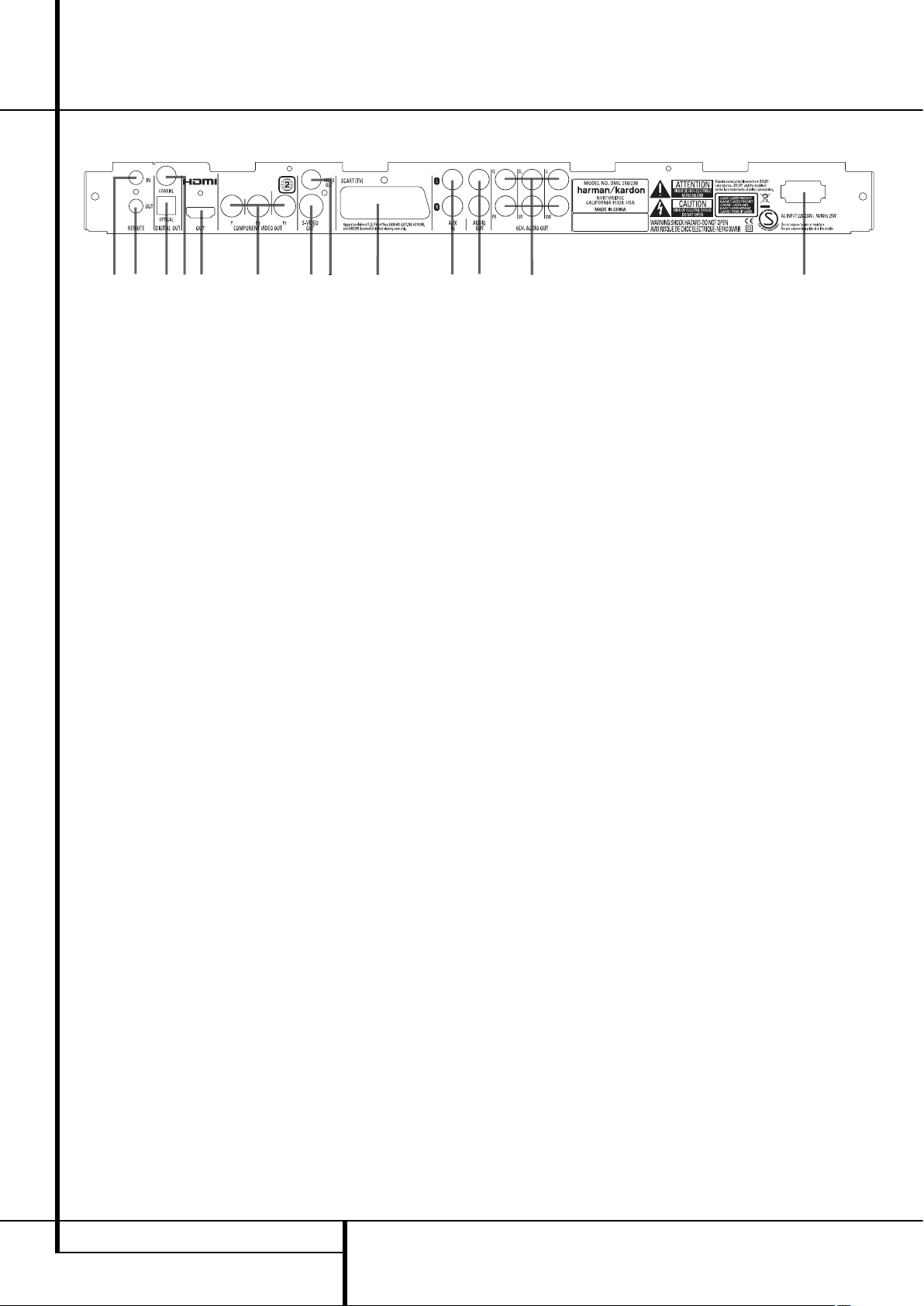
12 CONNESSIONI DEL PANNELLO POSTERIORE
Connessioni del pannello posteriore
6
0
Uscita digitale ottica
1
Uscita digitale coassiale
2
Cavo di alimentazione CA
3
Uscita video composita
4
Uscita S-Video
5
Uscita Video a Componenti
6
Uscita Scart (TV)
7
Uscita telecomando
8
Ingresso telecomando
9
Uscita audio analogica
A
Uscita HDMI
B
Uscite audio a 6 canali
C
Ingresso Audio Analogico
0
Uscita digitale ottica: collegare questo
jack all’ingresso digitale ottico di un sintoamplificatore A/V oppure ad un processore Surround
per la riproduzione audio codificata Dolby Digital, DTS oppure PCM.
1
Uscita digitale coassiale: collegare
questo jack all’ingresso digitale coassiale di un
sintoamplificatore A/V oppure ad un processore
Surround per la riproduzione audio codificata
Dolby Digital, DTS oppure PCM.
NOTA: l’uscita digitale coassiale dovrebbe
essere collegata soltanto ad un ingresso digitale.
Anche se utilizza lo stesso tipo di connettore
RCA come collegamento audio analogico
standard, NON collegarla mai ad un jack
d’ingresso analogico convenzionale.
Collegate l’Uscita audio digitale ottica
0
o l’Uscita audio digitale coassiale1a un
ingresso audio digitale corrispondente del
sintoamplificatore o del processore, ma non
entrambe.
2
Cavo di alimentazione CA: Collegare
questa spina a una presa CA. Se la presa è
comandata da un interruttore, accertarsi che
questo sia sulla posizione ON.
3
Uscita video composita: collegare questo
jack all’ingresso video di un televisore o
videoproiettore oppure all’ingresso video di un
sintoamplificatore A/V oppure ad un processore,
se si utilizza tale tipo di dispositivo per la commutazione dell’ingresso video.
4
Uscita S-Video: collegare questo jack
all’ingresso S-Video di un televisore o di un
videoproiettore oppure all’ingresso S-Video di un
sintoamplificatore A/V oppure ad un processore,
se si utilizza tale tipo di dispositivo per la
commutazione dell’ingresso S-Video.
5
Uscita Video a Componenti: Questa
uscita trasporta i segnali video a componenti per
il collegamento ad uno schermo TV o ad un
videoproiettore con ingresso a componenti. Per
televisori analogici standar o proiettori con
ingressi marcati Yp/Cr/Cb, collegate i connettori
di uscita ai corrispondenti d’ingresso. Se possedete un televisore o un proiettore ad alta definizione che sia compatibile con il video progressivo ad alta capacità di scansione, collegate questo connettori agli ingressi "HD Component".
In quest’ultimo caso dovrete accertarvi di aver
selezionato "Progressive" nel Menù Imposta zioni Video per poter godere dei vantaggi della
circuitazione progressive-scan. Vedi a pagina 19
per maggiori informazioni sul video progresivescan. Questi jack non devono essere collegati ai
connettori Videocomposito standard.
6
Uscita Scart (TV): se il televisore dispone
di una presa SCART, si può collegare un cavo
SCART al televisore e al lettore DMC 250 per
migliorare ulteriormente la qualità video del
sistema. Il cavo SCART porta sia i segnali video
che quelli audio. Potete selezionare i formati
Videocomposito o RGB per il collegamento video
SCART.
7
Uscita telecomando: collegare questo jack
a quello d’ingresso IR di un altro dispositivo
Harman Kardon telecomandato compatibile
affinché il sensore remoto integrato nel DMC
250 possa trasmettere i segnali IR ad altri
prodotti compatibili.
8
Ingresso telecomando: collegare questo
jack all’uscita del sensore remoto a raggi infrarossi oppure all’uscita telecomando di un altro
dispositivo Harman Kardon compatibile. Ciò
consente al telecomando di funzionare anche se
il sensore remoto sul pannello frontale di DMC
250 è bloccato. Questo jack può anche essere
utilizzato con sistemi automatizzati compatibili,
basati su telecomandi ad infrarossi.
9
Uscita audio analogica: collegare questi
jack ad un ingresso audio di un sintoampli ficatore A/V oppure ad un processore Surround
per la riproduzione audio analogica.
A
Uscita HDMI: se disponete di un sintoam-
plificatore o di un dispostivo video compatibile
HDMI, collegate questa uscita a un ingresso
HDMI del sintoamplificatore o del dispositivo
video per ottenere un segnale audio e video
digitale non compresso della massima qualità
disponibile. Anche se il sintoamplificatore non
consente di elaborare audio nel formato HDMI, è
possibile tuttavia ottenere una riproduzione
straordinaria del video HDMI.
Se il dispositivo video dispone di un ingresso
DVI, è possibile utilizzare un cavo o un adattatore HDMI-DVI opzionale per il collegamento al
dispositivo video. In tutti i casi, è necessario che
il dispositivo video sia conforme a HDCP per
potere utilizzare l’uscita HDMI. Per ottenere
risultati ottimali, si raccomanda di non superare
la lunghezza di 3 metri nei collegamenti HDMI.
L’uscita dei seguenti formati audio può essere
ottenuta attraverso il collegamento HDMI:
CD audio – PCM a 2 canali o DTS a 5.1 canali
DVD-Audio – 2 canali o 5.1 canali PCM
DVD-Video – Fino a Dolby Digital o DTS a 5.1
canali
Nota: per ascoltare l’audio surround ad alta
risoluzione registrato su dischi DVD-Audio, è
necessario collegare le Uscite audio a 6
canali
B
alle prese di ingresso corrispondenti
del sintoamplificatore o processore. Questi canali
sono analogici.
B
Uscite audio a 6 canali: collegate queste
uscite agli ingressi audio analogici corrispon denti del sintoamplificatore o del processore
audio surround. Questo collegamento è necessario per ascoltare le tracce multicanale contenute
nei dischi DVD-Audio. Se il disco contiene anche
una traccia lineare PCM, Dolby Digital o DTS, è
possibile ascoltarla mediante l’Uscita HDMI
A
, l’Uscita ottica0o l’Uscita audio
digitale coassiale
1
o le Uscite audio
analogiche
9
.
Nota: per maggior dettagli su tutte le connessioni audio/video consultare le sezioni dedicate
all’installazione e alle connessioni nelle pagine
seguenti.
C
Ingresso Audio Analogico: Collegare
questi jack ad un’uscita audio di un riproduttore
sorgente come una registratore a cassette.
0
8
7
1
A
5
4
3
9C
B
2

INSTALLAZIONE E COLLEGAMENTI 13
ITALIANO
Installazione e collegamenti
Prima di collegare il DMC 250:
Prima di iniziare la connessione, accertarsi
che il pulsante di alimentazione di questo
apparecchio e di altre unità da collegare sia
su off.
Non ostruire le feritoie di ventilazione di
nessuna unità e disporle in modo che l’aria
possa circolare liberamente.
Leggere integralmente le istruzioni prima di
collegare altre unità.
Accertarsi di rispettare la codifica colori
quando si collegano cavi audio e video.
Per ottenere una qualità ottimale, se il sinto amplificatore o il processore e/o il dispositivo
video dispon gono di capacità HDMI, si raccomanda di utilizzare l’uscita HDMI. Con un collegamento a cavo singolo tra i componenti, HDMI
consente di ottenere programmi video e audio
digitali ad alta definizione non compressi.
Nota: se il dispositivo video dispone di un
ingresso DVI, è possibile utilizzare un cavo o
un adattatore HDMI-DVI opzionale per il collegamento al dispositivo video. In tutti i casi, è
necessario che il dispositivo video sia conforme
a HDCP per potere utilizzare l’uscita HDMI.
Se l’apparecchiatura utilizzata non è predisposta
per HDMI, si raccomanda di utilizzare il segnale
video componenti per ottenere immagini di
qualità superiore.
Se utilizzate un televisore o un dispositivo video
compatibile con i segnali video 576P ad alta
risoluzione, accertatevi di utilizzare le prese di
ingresso del dispositivo video contrassegnate
“HD Component”, se disponibili. Inoltre, assicuratevi di configurare le impostazioni di ingresso
del dispositivo video per l’uso dei segnali video
“576P”. È inoltre necessario modificare il tipo di
scansione da “Interlaced” a “Progressive” nel
menu Video Setup del DMC 250. Fate
riferimento a pagina 21.
Sull'uscita Video (gialla) e' presente il segnale
video completo (composito) che viene portato al
TV (o al Sintoamplificatore AV) su una sola linea.
Usate l'uscita Video quando il vostro TV e'
equipaggiato con un solo ingresso Video.
Al fine di ottenere un’immagine qualitati vamente migliore, impiegare il cavo S-video
(opzionale) per collegare il lettore a un televisore
dotato di ingresso S-video. Mai connettere
entrambe le uscite Video e S-Video al vostro TV
o Sintoamplificatore AV, ma solo una di queste.
Molti TV Europei sono equipaggiati con prese
SCART piuttosto che con i normali connettori
video jack gialli. In questo caso puo' essere
utilizzata la connessione SCART che fornisce
anche il segnale audio. Una connessione audio
separata e' necessaria solo se il vostro TV e'
connesso tramite l'uscita Video o S-Video.
È inoltre possibile utilizzare il collegamento
standard S-Video o composito se il televisore
non dispone di ingressi video componenti. Le
uscite video componenti e S-Video non sono
disponibili contemporaneamente.
• I moderni ricevitori audio/video consentono di
collegare diversi dispositivi di sorgenti video,
ad esempio, il DMC 250 e un VCR, un set-top
box per la televisione via cavo, un sintonizzatore HDTV o altro. Il sintoamplificatore è dotato di uscite monitor video da collegare a un
tele visore, a un proiettore o a uno schermo al
plasma. Quando si seleziona un dispositivo
sorgente di ingresso, il sintoamplificatore
imposta automaticamente l’ingresso video
corretto e lo invia all’uscita monitor video
appropriata per il televisore utilizzato. Si raccomanda di colle gare una delle uscite video del
DMC 250 all’ingresso corrispondente del sintoamplificatore per semplificare l’uso del
vostro sistema di home entertainment. Per
maggiori informazioni, fate riferimento al
manuale d’uso del sintoamplificatore.
• Se il sintoamplificatore consente il funzionamento multiroom, si raccomanda di collegare
entrambe le uscite video componenti (o HDMI)
e composito del DMC 250 al sintoamplificatore. In tal modo, è possibile ottenere l’immagine di qualità migliore (video componenti) nella
stanza di ascolto principale e nel contempo
utilizzare il sistema multiroom, se dotato di
capacità video, per distribuire il segnale video
composito alle stanze lontane. Per stabilire se
il sistema dispone di capacità video multiroom, fate riferimento al manuale d’uso.
Collegamento esclusivo al
televisore
Se il DMC 250 viene utilizzato con un televisore
senza sintoamplificatore o processore audio,
eseguite questi collegamenti.
Eseguite il Collegamento audio analogico
A e uno dei Collegamenti video (Video
composito B, S-Video C, Video componenti D). Se il televisore o il dispositivo video è
dotato di capacità HDMI, è necessario eseguire
soltanto il collegamento HDMI E, poiché
gestisce sia l’audio che il video. Ricordate di
inserire il cavo di alimentazione.
a HDMI
o DVI
o TV
E
connessione
video-
component
A
D
A
connessione
S-Video
del TV
C
connessione-
video
composito
B
TV
A
Collegamento audio
analogico al TV
(se non si dispone
di un sintoamplificatore
TV
A/V)
A
Connessione di
alimentazione

14 INSTALLAZIONE E COLLEGAMENTI
Installazione e collegamenti
Collegamento a un sintoamplificatore/amplificato con decodificatore Dolby Digital o DTS
Uno dei principali vantaggi del formato DVD è
dato dalla sua capacità di utilizzare numerosi
formati audio digitali per fornire prestazioni
audio di massimo livello. Tuttavia, per sfruttare i
vantaggi dell’audio digitale, è necessario utilizzare un sintoamplificatore o un processore dotato di capacità di decodifica audio digitale ed
eseguire un collegamento audio digitale ottico o
coassiale tra il DMC 250 e il sistema home theater utilizzato. Questo semplice collegamento
viene realizzato nel modo illustrato qui sotto con
un cavo coassiale od ottico opzionale. È richiesto
soltanto uno di questi collegamenti; non
eseguiteli contemporaneamente.
Per utilizzare l’uscita DVD-Audio ad alta
risoluzione del DMC 250, è necessario collegare
le Uscite audio a 6 canali
B
agli ingressi a 6
canali corrispondenti del sintoamplificatore o
processore.
NOTE PER L’AUDIO ANALOGICO:
• Se desiderate utilizzare il DMC 250 come
ingresso per un sistema multiroom, è
necessario collegare le Uscite audio
analogiche
9
agli ingressi DVD o CD sinistro/destro analogici standard del sintoamplificatore o processore digitale.
• Il collegamento dalle Uscite audio
analogiche
9
al televisore è facoltativo.
• Se il segnale audio deve essere inviato a un
sintoamplificatore analogico, anziché al televisore, collegate le Uscite audio analogiche
9
agli ingressi audio analogici del
sintoamplificatore o processore.
• Il collegamento audio analogico deve essere
eseguito anche per riprodurre dischi audio
PCM a 96 kHz ad alta risoluzione con ricevitori
che non riconoscono l’elaborazione a 96 kHz.
NOTE SUL VIDEO:
Nota: Con sorgenti video multiple, il vostro
amplificatore/sintoamplificatore video puo'
essere usato per selezionare il segnale video
e
trasferirlo al TV. Collegare l’uscita video o
S-video del lettore DVD (quella che è presente nella propria unità) all’ingresso video o
S-video dell’apparecchio e l’uscita video o
S-video di quest’ultimo al TV. Per ulteriori
dettagli, fare riferimento al manuale
dell’amplificatore/sintoamplificatore
audio/video.
Nota per l'audio analogico: La
connessione dall'uscita Audio al TV e' solo
opzionale. Normalmente voi sentirete l'audio
dal vostro sistema home theater, quindi il
volume del TV dovrebbe essere a zero. Se
pensate di utilizzare il vostro lettore DVD
anche senza accendere l'intero sistema HT,
questa connessione deve esistere, quindi
potrete alzare il volume del televisore quanto
necessario.
Collegamento a un sintoamplificatore
Se il DMC 250 viene utilizzato con un sinto amplificatore o processore audio/video, eseguite
questi collegamenti. Innanzi tutto, collegate uno
dei segnali video (Video composito C,
S-Video D, Video componenti E o HDMI
H) alle prese di ingresso video del sintoamplifi-
catore A/V e quindi collegate l’uscita del monitor
video del sintoamplificatore al televisore. Inoltre,
per utilizzare i formati audio surround ad alta
risoluzione registrati su dischi DVD-Audio, i quali
non possono essere ottenuti attraverso il collegamento HDMI, è necessario eseguire il Colle-
gamento audio a 6 canali A al sintoamplificatore o processore.
In secondo luogo, se il sintoamplificatore o il
processore non dispone di capacità HDMI, eseguire il Collegamento audio digitale ottico
G o il Collegamento audio digitale coas-
siale F, al sintoamplificatore o processore.
NOTA IMPORTANTE: assicuratevi che i
dispositivi collegati, compresi il DMC 250, il
sintoamplificatore o il processore e il televisore o
il dispositivo video, siano spenti durante
l’esecuzione dei collegamenti tra le
apparecchiature.
Note importanti sui formati SCART e RGB:
Il vostro DMC 250 è equipaggiato con un
connettore SCART per il collegamento diretto
alla TV.
Il Connettore SCART trasporta sia il segnale
video che quello audio.
Il Connettore SCART è in grado di trasportare
sia segnale videocomposito che diretto RGB,
che consente prestazioni ancora migliori. I
due formati sono selezionabili dal Menù
Imposta zioni.
Per poter osservare il video in RGB sul vostro
televisore, questo deve essere dotato di un
connettore SCART compatibile RGB e il connettore SCART sul DMC 250 deve essere
configurato per RGB.
Notare che con il video RGB, su molti TV non e'
possibile regolare l'intensita' del colore.
Quando si utilizza il segnale video RGB è
possibile vedere i DVD registrati nel formato
NTSC (con il codice regionale “0” o “2”)
anche su televisori non compatibili con il formato NTCS.
Diffusori frontali
(destro/sinistro)
Diffusore
centrale
Sintoamplificatore Audio/Video
Diffusori surround
(destro/sinistro)
Subwoofer
HDMI, DVI, Component,
S-video e/o
videocomposito
monitor outputs
TV
a HDMI
o DVI
o TV
A
connessione
ottico
digitale
A
connessione
digitale
coassiale
EFGH
D
A connessione
videocomponent
A
connessione
S-Video
CB
A connessione
videocomposito
Collegamento
audio analogico al
TV (se non si
dispone di un
sintoamplificatore
A/V)
A
A connessione
audio 6 canali
del
sintoamplificatore
Connessione di
alimentazione

TELECOMANDO 15
ITALIANO
Telecomando
Installazione della batteria
Inserire le batterie fornite in dotazione
rispettando la polarità corretta (+) e (-).
Durata delle pile
Normalmente, le pile durano circa un anno,
anche se tale periodo può variare in funzione
della frequenza d’uso e delle operazioni
eseguite con il telecomando.
Se il telecomando non funziona neppure
azionandolo vicino al lettore, sostituire le
pile.
Utilizzare pile del tipo "stilo AAA".
Note:
Non ricaricare, cortocircuitare, smontare,
riscaldare o gettare le pile nel fuoco.
Fare attenzione a non fare cadere, calpestare
o urtare in altro modo il telecomando, in
quanto i componenti potrebbero danneggiarsi compromettendone il corretto funzionamento.
Non abbinare pile vecchie e nuove.
Se il telecomando non verrà utilizzato per un
periodo prolungato, rimuovere le pile. La
possibile fuoriuscita di liquido potrebbe infatti comportare non solo anomalie di funzionamento, ma anche bruciature della pelle.
Pulire eventuali fuoriuscite di liquido all’inter-
no del telecomando e installare pile nuove.
Se il liquido fuoriuscito dovesse venire a
contatto con parti del corpo, LAVARE
abbondantemente con acqua.
Le batterie contengono sostanze chimiche, di
conseguenza raccomandiamo di smaltirle in
modo adeguato in conformità a tutte le
norme nazionali. Non gettarle semplicemente
via, bensì smaltirle presso il rivenditore autorizzato oppure negli appositi centri di raccolta batterie esaurite.
Portata del telecomando
Puntare il telecomando contro il sensore di
comando da una distanza non superiore a
7 metri dall’apparecchio ed entro un angolo di
30° su entrambi i lati dell’asse del sensore.
La distanza operativa può variare in funzione
della luminosità della stanza.
Note:
Non puntare luci forti contro il sensore del
telecomando.
Non collocare oggetti fra il telecomando e il
sensore del telecomando.
Non utilizzare questo telecomando mentre si
aziona simultaneamente quello di qualsiasi
altro dispositivo.
�
DVD 37
HD MODE
AUDIO MODE
®
37
AUDIO/VIDEO
Open/Close
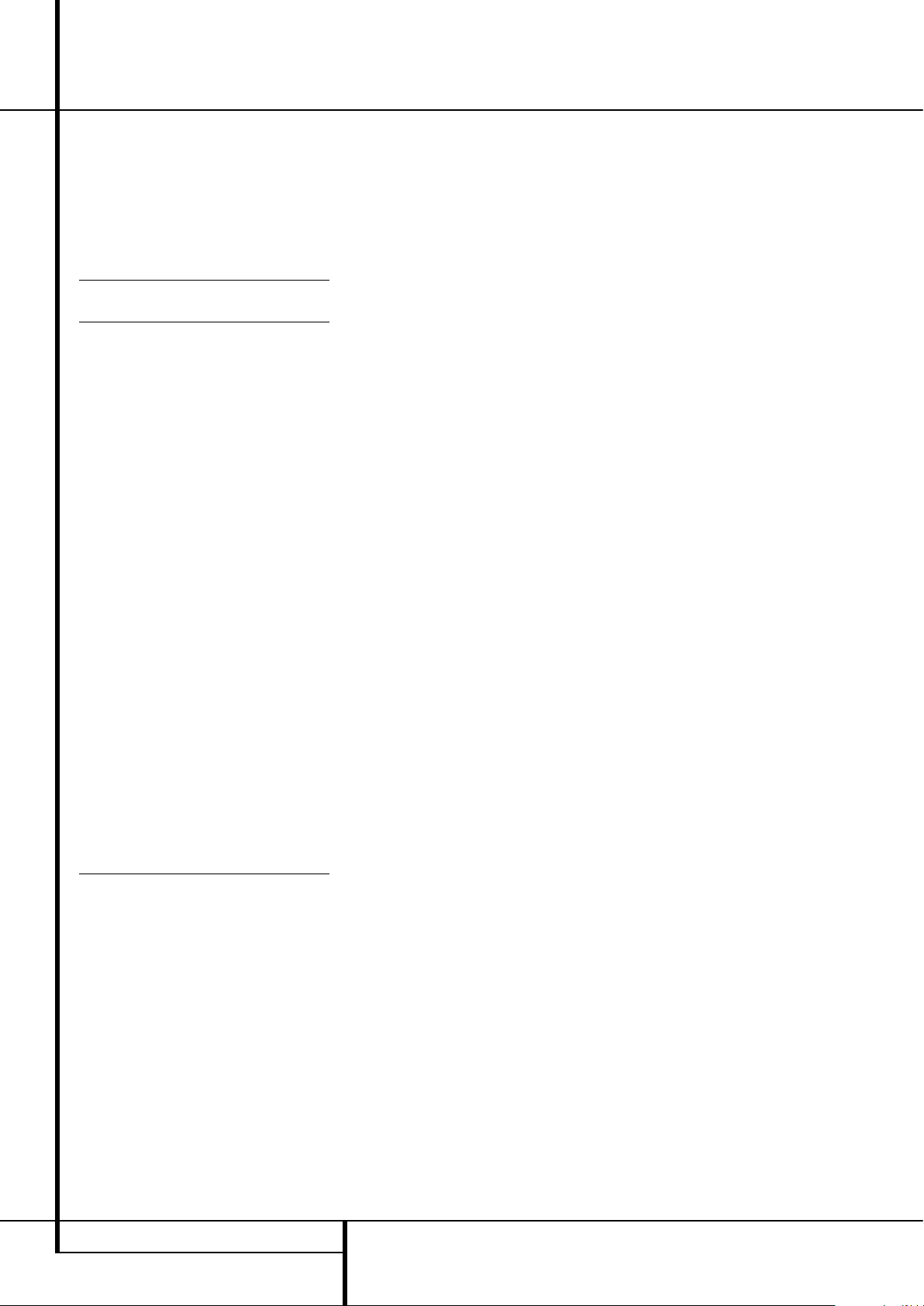
16 CONNESSIONI DIGITALI AUDIO
Connessioni digitali audio
Audio dal connettore di uscita
audio digitale ottica/coassiale
dell’unità
Rimuovete il coperchio parapolvere dall’uscita
audio ottica digitale e collegate il cavo
saldamente in modo che le configurazioni
di cavo e connettore coincidano.
* Il formato digitale deve essere selezionato
come "BITSTREAM" o ”PCM” nel menù
Digital Output.
Informazioni per riferimento
personale:
Dolby Digital (AC-3) è una tecnica di com-
pressione del suono digitale messa a punto
dalla Dolby Laboratories Licensing Corporation. Supportando un suono surround a 5.1
canali nonché un suono stereofonico (2 canali),
questa tecnica consente l’ottima registrazione
di una elevata quantità di dati sonori su un
disco.
Il PCM lineare è un formato di registrazione
di segnali impiegato nei CD. Mentre i CD
vengono registrati a 44,1 kHz/16 bit, i DVD
sono registrati a 48 kHz/16 bit e fino a
96 kHz/24 bit.
Se un decodificatore Dolby Pro Logic Sur-
round e' collegato ai connettori AUDIO OUT
analogici del DVD, grazie alla funzione di
"Downmix" potrete ottenere la piena funzionalita' del sistema Pro Logic dagli stessi film
codificati Dolby Digital a 5.1 canali o Dolby
Surround.
Il DVD è stato progettato per fornire segnale
96 kHz-PCM audio in uscita ad una frequenza
di campionamento di 96 kHz.
Comunque taluni DVD a 96 kHz possono
avere un codice di protezione-copia che non
ne consente l’uscita in digitale. Per ottenere la
piena fedeltà a 96 kHz da questi dischi, usate
le uscite analogiche del DVD.
IMPORTANTE: Se il convertitore D/A del vostro
processore surround non supporta l’audio PCM a
96 kHz, dovete usare l’uscita analogica dell’HK
DVD per le massime prestazioni a 96 kHz.
Avvertenza sulle uscite audio
digitali ottiche/coassiali:
Quando connettete un amplificatore (con un
ingresso digitale coassiale o ottico) che non
ha un decoder Dolby Digital (AC-3) o DTS,
assicuratevi che sia selezionato "PCM" come
set-up iniziale nel Menu “Digital Output”
(vedere anche pag. 19). Diversamente,
qualsiasi tentativo di riprodurre DVD può
generare un rumore così elevato da risultare
pericoloso per l’udito e danneggiare i
diffusori.
I CD possono essere riprodotti seguendo la
procedura normale.
Note:
Inserire delicatamente la presa del cavo nel
diaframma che copre l’uscita audio digitale
ottica e collegare saldamente il cavo facendo
combaciare correttamente la presa del cavo
con il connettore.
I segnali Dolby Digital, DTS e PCM vengono
inviati attraverso l’Uscita HDMI
A
.
È possibile usare questa connessione
HDMI oppure connettere le Uscite audio a
6-Canali
B
ai corrispondenti jack di entrata
sul sintoamplificatore o sul processore per
poter ascoltare DVD Audio.
Note quando si collega il cavo
ottico (opzionale)
Rimuovere il coperchio parapolvere dall’uscita
audio ottica digitale e collegare il cavo
saldamente in modo che le configurazioni di
cavo e connettore coincidano.
Conservare il coperchio parapolvere e
reinstallarlo sempre quando non si usa il
connettore.
Dolby Digital e DTS
Dolby Digital e DTS sono formati audio impiegati
per registrare segnali audio a 5.1 canali sulla
pista digitale del film. Entrambi questi formati
forniscono sei canali separati: sinistra, destra,
centro, sinistra posteriore, destra posteriore e
subwoofer comune, Con i più recenti formati 6.1
Dolby Digital EX e DTS ES si può posizionare un
(o due) canale centrale posteriore tra i due surround posteriori.
Ricordate che Dolby Digital o DTS funzioneranno
a 5.1 canali solo se l'uscita digitale ottica o
coassiale del lettore DMC 250 viene connessa a
un sintoamplificatore o decodificatore DTS o
Dolby Digital e se il disco e' stato registrato in
formato DTS o Dolby Digital.
Disco:
DVD
VCD
CD
Formato registrazione suono:
Dolby Digital
(AC-3)
PCM lineare
(48/96 kHz a
16/20/24 bit)
DTS
MPEG (2.0)
MPEG-1 o
CD-DA
PCM lineare
MP3
MPEG-1
Audio
WMA
(Windows
Media Audio)
Uscita audio digitale
ottica/coassiale
Bitstream Dolby Digital
(2-5.1 canali) o PCM
(2 canali, 48 kHz/
16 bit)*
PCM lineare
(48/96 kHz a
16/20/24 bit)
DTS-Bitstream o
mancanza di segnale*
MPEG bitstream (2ch)
o PCM lineare
(2 ch, 48 kHz)
PCM Lineare*
PCM lineare (44,1 kHz
campionamento)
PCM lineare (44,1–
48 kHz, Layer 3, Audio
a seconda della sorgente, se è stata selezionata l’uscita digitale in
formato “Bitstream”).
(48 kHz se è stata selezionata l’uscita digitale
in formato “PCM”)
PCM Lineare
(32–48 kHz)

FUNZIONI GENERALI DI RIPRODUZIONE 17
ITALIANO
Funzioni generali di riproduzione
Funzioni generali di riproduzione
Preparazione
1. Accendere il TV e selezionare l'ingresso
collegato al DMC 250.
2. Premere POWER per accendere l'unita', il logo
DMC 250 harman/kardon apparira' sullo
schermo. Se il logo si vede disturbato o senza
colori ed eseguire le appropriate regolazioni
presenti nel Sottomenù Impostazioni Video in
accordo con le regolazioni del vostro TV e con
la connessione usata tra il DMC 250 e il TV.
3. Se non vedete alcun segnale video, e neppure
il logo harman/kardon, controllate le regola zioni dell'ingresso video usato dal vostro TV
(molti ingressi SCART possono essere
configurati dai menu del TV).
Se non succede nulla connettete il vostro TV al
DMC 250 con cavi differenti, es. via cavo
composito (jack giallo) o S-video, in modo da
riuscire a visualizzare il menu di Setup finche'
le regolazioni di Video non siano effettuati
correttamente.
4. Accendete il vostro sistema A/V, se il lettore
e' stato connesso a questo tipo di sistema.
5. Premete OPEN/CLOSE per aprire il cassettino
disco.
6. Inserire un disco nel comparto di caricamento
del disco.
Prendere il disco senza toccarne le superfici,
quindi posizionarlo con il lato del titolo stampato
rivolto verso l’alto, allinearlo alle guide e inserirlo
nella posizione corretta.
Possono essere usati dischi da 3" (8 cm) o
5" (12 cm).
7. Premere il pulsante PLAY. Il cassettino verra'
chiuso automaticamente e la riproduzione
avra' inizio.
quando il cassettino viene chiuso tramite il
pulsante OPEN/CLOSE, la riproduzione viene
avviata automaticamente.
con molti DVD appare un "Disc Menu" sullo
schermo. Selezionare le voci specifiche
usando i tasti CURSORE sul telecomando
quindi premere ENTER.
Funzioni di Riproduzione
Salto traccia o titoli/capitoli
Per muoversi in avanti o indietro attraverso le
tracce di un CD o i titoli o i capitoli di un DVD
premere SKIP sul pannello frontale o
PREVIOUS/NEXT sul telecomando.
Riproduzione Veloce/Ricerca Veloce
1. Per muoversi in avanti o indietro attraverso un
disco CD o DVD ad alta velocità, premete
SEARCH sul telecomando. Una volta effettuata
questa operazione, la ricerca veloce proseguirà
sino a che non si premerà nuovamente il tasto
PLAY.
Sono possibili quattro velocità. Ciascuna
pressione del tasto SEARCH vi porterà alla
velocità successiva in questo ordine:
x2, x4, x8, x20, x100, indicate da un dato
numero di frecce indicatrici sulla porzione in alto
a destra dello schermo.
2. Premere PLAY in qualsiasi momento per
riportare il lettore in Riproduzione a velocita'
normale.
Notare che la riproduzione audio non è attiva
durante la riproduzione veloce avanti o indietro
dei dischi DVD. Questo fenomeno è normale per i
lettori DVD, poiché i ricevitori A/V e i processori
Surround non possono elaborare i flussi di dati
audio digitali durante le modalità di riproduzione
veloce; invece l’audio è attivo durante la
riproduzione veloce dei CD convenzionali.
Blocco Immagine (Frame) e Avanzamento
Immagine (solo con DVD)
1. Premere PAUSE mentre un DVD e' in
riproduzione per bloccare l'immagine.
2. Ogni volta che premete uno dei tasti STEP
(FWD o REV), l’immagine avanza di
un’inquadratura nella direzione selezionata.
3. Premere PLAY per tornare alla Riproduzione
normale.
Riproduzione Rallentata (solo con DVD)
1. Quando un disco DVD è in pausa o in blocco
immagine, potete farlo avanzare avanti o indietro nel programma in corso a una delle velocità
ridotte disponibili premendo i tasti di riproduzione Slow sul telecomando. Ciascuna pressione dei tasti vi condurrà alla velocità successiva,
indicata da un dato numero frecce indicatrici
sulla porzione in alto a destra dello schermo.
2. Premere PLAY per tornare alla Riproduzione
normale.
Notare che la riproduzione audio non è attiva
durante la riproduzione in moviola avanti o
indietro dei dischi DVD. Questo fenomeno è
normale per i lettori DVD, poiché i ricevitori A/V e
i processori Surround non possono elaborare i
flussi di dati audio digitali durante le modalità di
riproduzione in moviola; la riproduzione in
moviola non è disponibile per i CD.
Note: Le funzioni di riproduzione potrebbero non
essere disponibili durante i titoli di testa di un
film. Questa e' una scelta del singolo editore di
DVD e non un malfunzionamento del DMC 250.
La riproduzione di DVD con audio a 96 kHz24-bit richiede l'utilizzo di una circuiteria
normalmente usata per altre funzioni. Per questo
le funzioni Slow Play Reverse e Step Advance non
sono disponibili con questi dischi.
Dipendentemente dalla struttura di un disco VCD,
le funzioni Slow Reverse e Step Reverse potrebbero essere proibite o non funzionare e il Fast
Playback 4x/8x potrebbe non funzionare.
Informazioni sui file video DivX e
DivX Ultra
La compatibilità dei dischi DivX di questo lettore
DMC 250 è limitata da quanto segue:
• La risoluzione disponibile del file DivX deve
essere inferiore a 720x576 (LxA) pixel.
• Il numero totale di file e cartelle presenti sul
disco deve essere inferiore a 999.
• Il numero di frame per secondo dello schermo
deve essere inferiore a 29,97.
• Le strutture video e audio del file registrato
devono essere interlacciate (interleaved).
Il lettore è in grado di riprodurre file DivX con
estensione “.avi”.
Il lettore è in grado di riprodurre file di sottotitolo
con estensione “.smi”, “.srt”, “.sub (solo formato
Micro DVD)” o "ssa". File di sottotitolo diversi
non verranno riprodotti. I file di sottotitolo devono avere lo stesso nome del file movie (ma con
una delle precedenti estensioni) e devono trovarsi
nella stessa directory.
Riproduzione di un disco movie DivX
Prima di riprodurre dischi movie DivX, ricordate
quanto segue:
• I DVD multi session contenenti file Windows
Media Audio potrebbero non essere supportati.
• I dischi con sessioni lasciate aperte non sono
supportati.
• Il lettore DMC 250 non supporta dati PC.
• Questo lettore DMC 250 non supporta dischi
non finalizzati con una sessione chiusa.
1. Inserite un disco e chiudete il vassoio.
2. Premete il tasto OSD sul telecomando e
selezionate una cartella premendo i tasti
cursore su/giù, quindi premete ENTER. Viene
visualizzato l’elenco dei file della cartella. Per
tornare dall’elenco dei file all’elenco delle
cartelle, utilizzate i tasti su/giù del telecomando per evidenziare la scelta e premete ENTER.
3. Per visualizzare un file particolare, premete i
tasti su/giù per evidenziare il file, quindi premete PLAY.
Durante la riproduzione di un film DivX è possibile utilizzare diverse funzioni di riproduzione, come
avanzamento/indietreggiamento rapido e lento,
nonché salto avanti e indietro.
4. Premete STOP per terminare la riproduzione.
Le funzionalità di riproduzione di dischi video
DivX del lettore DMC 250 variano a seconda
della versione DivX utilizzata per creare i film.

18 INSTALLAZIONE DEL SISTEMA
Installazione del sistema
Impostazioni di default del sistema
La fase finale dell’installazione è rappresentata
dalla definizione delle impostazioni di default.
Sarebbe opportuno dedicare alcuni minuti
all’approfondimento di queste impostazioni,
perché potrebbero rendersi necessarie delle
modifiche sia prima di usarle per la prima volta,
sia per eventuali interventi successivi.
Funzionalità Generale del Menù OSD
La gamma completa delle calibrazioni e dei
controlli del DMC 250.
È contenuta in un menù OSD ( su schermo)
particolarmente avanzato e flessibile alle
esigenze dell’utente. L’OSD può essere attivato
premendo il tasto SETUP sul telecomando.
Premendo nuovamente tale tasto si disattiverà il
menù su schermo.
Il Menù principale consiste in un PLAYER INFORMATION (Informazioni lettore) ed in un Menù
SET-UP ( Regolazioni). Il menù PLAYER INFORMATION (Informazioni lettore) vi mostrerà tutte
le informazioni e le opzioni disponibili per il disco
correntemente in riproduzione. Il Menù SET-UP vi
aiuterà nel configurare le impostazioni audio e
video, che normalmente si effettuano una sola
volta.
Ciascun Menù Principale contiene dei sottomenù. Tali sotto-menù vengono mostrati come
icone sul lato sinistro del menù principale. I sottomenù possono essere selezionati – con una
casella bianca squadrata attorno all’icona –
spostando il cursore mediante i tasti FRECCIA. Le
Icone possono essere attivate premendo ENTER
non appena una di queste viene evidenziata.
Quando viene premuto ENTER il colore dell’icona
diventa blù, e osserverete che le Impostazioni di
tale sotto-menù appariranno sul lato destro del
menù.
Benché ciascun Menu possieda più Sottomenù e
Regolazione, navigare attraverso i menù, i sottomenù e le regolazioni è estremamente semplice.
Tutti i sottomenù, le impostazioni, e le opzioni,
possono essere raggiunti con l’ausilio dei tasti
FRECCIA ed ENTER, dal telecomando.
Per modificare un’impostazione, spostate
semplicemente il cursore sull’impostazione che
desiderate cambiare. Tale impostazione verrà
evidenziata in azzurro, e sulla Linea Superiore del
Menù, in basso sul vostro schermo, apparirà una
breve spiegazione. Una volta che sia stata
evidenziata l’impostazione, premendo il tasto
ENTER sul telecomando, appariranno, sulla Riga
di istruzioni , in basso sul vostro schermo le
opzioni disponibili per tale impostazione
Successivamente premere il tasto Enter
6
per
visualizzare un menu a discesa con le opzioni
disponibili per tale impostazione. Premere i
KL
tasti di navigazione9fino a
evidenziare l’opzione desiderata, quindi premere
il tasto Enter
6
per selezionarla.
Figura 1
A Linea Principale del Menù
B Sotto-menù
C Impostazioni Attive
D Riga di istruzioni
La maggior parte dei DVD consente la visualizzazione dei menu di impostazione durante la riproduzione del disco, sovrapponendoli al contenuto
del video. Tuttavia l’authoring di alcuni dischi non
permette questa possibilità. Se sullo schermo
appare l’icona dopo che avete premuto il
tasto Setup
8
o il tasto InfoA, premete
il tasto Stop
I
. e poi nuovamente il tasto
Setup o Info
8A
.
Menu Impostazione
La prima operazione per controllare o modificare
le impostazioni di default del sistema è quella di
accedere al menu Impostazione. Innanzi tutto
accertarsi che l’unità DMC 250 sia collegata correttamente ad un display di visualizzazione e che
l’alimentazione sia collegata. Per questo processo non occorre caricare i dischi nell’unità.
Se in modalità STOP, PAUSE o Play si preme
SETUP sul telecomando, sullo schermo appare Il
menu Setup che mostra tutte le regolazioni iniziali.
Questo Main Menu e tutti i menu che seguiranno
possono apparire differenti dato che la lingua
utilizzata potrebbe essere differente a seconda di
quella scelta. Con i valori iniziali di fabbrica tutti i
linguaggi sono settati su "Inglese", quindi in
questo manuale tutti i menu verranno presentati
nella versione Inglese.
Nel Menù SET-UP troverete i sottomenù per
eseguire o modificare tutte le impostazioni e le
regolazioni per le sezioni Audio e Video del
vostro DMC 250.
Impostazioni del Sistema
Figura 2
Le schermate del menu Impostazioni del DMC
250 seguono lo stesso formato di base.
Selezionare un menu per evidenziare la sua scheda sulla sinistra dello schermo. Le impostazioni
del menu verranno previsualizzate, ma non si
potrà realizzare nessuna modifica. Vedi Figura 2.
Premere il pulsante Enter per confermare la
selezione.
Figura 2a
La prima impostazione nel menu sarà selezionata
automaticamente. Se si desidera modificare il suo
valore, premere il pulsante Enter per visualizzare
le opzioni disponibili in un menu a discesa, come
mostrato nella Figura 2b. Usare i Pulsanti
KL
per evidenziare l’opzione desiderata, quindi premere il pulsante Enter per selezionarla.
Figura 2b
Se si desidera chiudere il menu a discesa senza
modificare l’impostazione, premere il pulsante
Precedente.
Il sottomenù System Setting contiene le seguenti
impostazioni. Seguite le spiegazioni nella Riga di
istruzioni del Menù in basso sul vostro schermo,
per modificare le impostazioni.
Linguaggio del Display: Imposta il linguaggio
nel quale i menù OSD verranno visualizzati sul
vostro schermo.

INSTALLAZIONE DEL SISTEMA 19
ITALIANO
Installazione del sistema
Linguaggio Preferito per i Sottotitoli:
Definisce il vostro linguaggio preferito per i
sottotitoli dei film. Ogni qual volta un disco che
contenga tale linguaggio per i sottotitoli verrà
riprodotto, questi verranno mostrati automaticamente. Se la vostra lingua preferita non è inserita
nell’elenco visualizzato, potete sele zionarla evidenziando OTHER. Premete ENTER e utilizzate i
tasti di navigazione per selezionare la lingua
preferita nell’elenco che appare. Si noti che
saranno disponibili solo le lingue effettivamente
presenti sul DVD da riprodurre. Potete comunque
escludere i sottotitoli selezionando su
OFF il
sottomenù Linguaggio Preferito Sotto titoli.
Time-Out Pannello: Imposta l’intervallo di
time-out per il Display Informativo del Pannello
Frontale. Una volta trascorso il tempo desiderato,
il display si spegnerà completamente.
Time-Out della Barra di Stato: Imposta
l’intervallo di time-out per il la Barra di Stato. Una
volta trascorso il tempo desiderato, la Barra di
Stato scompare dallo schermo.
Controllo Genitori: Definisce una password da
impiegare per controllare la visione di determinati
programmi. La password pre-impostata in fabbrica
è 1234. Una volta selezionata la password
pre-impostata, si può scegliere l’inserimento del
controllo genitori o l’inserimento di una nuova
password. Oltre ai cinque simboli standard di
definizione stabiliti dalla americana M.P.A.A.: ”G”
(Livello 2), ”PG” (Con guida dei genitori, livello 4),
”PG13” (Con guida dei genitori e dai 13 anni,
livello 4) ”R”(Ristretto, livello6) e ”NC17” (Dai 17
anni, livello 7), il DVD riconosce un totale di otto
livelli di rating, come definiti dai creatori dello
standard DVD. Questi livelli addizionali permettono
un controllo più preciso dei programmi per tutti gli
spettatori. Livello 8: tutti i DVD vengono
riprodotti (Impostazione di fabbrica). Livelli da 7 a
2: DVD per spettatori generici e bambini. Livello
1: I DVD per bambini vengono riprodotti, i DVD per
adulti e spettatori generici sono proibiti.
Disc Recognition (Riconoscimento del
disco): Questa impostazione controlla la funzione
di riconoscimento del disco. Quando è selezionata,
consente di mettere in pausa un DVD, rimuoverlo
dal lettore, riprodurre un altro disco e successivamente riprendere la riproduzione del disco
originale a partire dal punto in cui è stata sospesa.
Si noti che anche quando l’impostazione è selezionata, la riproduzione deve essere messa in pausa e
non interrotta e l’unità non deve essere spenta tra
le riproduzioni dei due dischi. L’unità DMC 250 è in
grado di memorizzare le informazioni di cinque
DVD contempo raneamente.
Salva Schermo: Attiva un Salva-Schermo per
prevenire “l’impressione” di una determinata
immagine in uno schermo video. Se collegate il
DMC 250 ad uno schermo LCD o Plasma, o ad un
videoproiettore, vi consigliamo di tenere sempre
inserito il Salva-Schermo.
Icona Mostra Angolatura: Determina se
l’apposita icona debba o meno apparire quando
vi sono differenti angolature per la medesima
scena disponibili su un disco DVD.
Closed caption (Sottotitoli nascosti): Questa
impostazione consente di visualizzare messaggi
testuali nascosti, codificati nel materiale video. I
sottotitoli nascosti mostrano i testi dei dialoghi
del programma, solitamente nascosti alla vista,
che sono resi disponibili per i non udenti e per
chiunque lo desideri. Sele zionare
ON per attivare
il decodificatore dei sottotitoli nascosti del
DMC 250 e per poter visualizzare questi messaggi.
Auto Play: Cambiare questa impostazione su On
per fare in modo che il DMC 250 riproduca e
carichi il disco automaticamente quando lo si
accende. Mantenendo l’impostazione predefinita
Off, sarà necessario iniziare la riproduzione in
modo manuale.
Impostazioni Audio
Figure 3
Il sottomenù Impostazioni Audio contiene le
seguenti impostazioni. Seguite le spiegazioni
nella Riga di istruzioni del Menù in basso sul
vostro schermo, per modificare le impostazioni.
Nel caso siano state modificate le impostazioni
audio, tali modifiche avranno effetto dopo il
successivo passaggio attraverso il modo STOP.
Linguaggio Audio Preferito: Definisce il vostro
linguaggio preferito per l’audio dei film. Ogni
qual volta un disco che contenga tale linguaggio
audio verrà riprodotto, questo verrà automaticamente selezionato. Se la vostra lingua preferita
non è inserita nell’elenco visualizzato, potete
selezionarla evidenziando OTHER. Premete ENTER
e utilizzate i tasti di navigazione per selezionare
la lingua preferita nell’elenco che appare. Si noti
che saranno disponibili solo le lingue effettivamente presenti sul DVD da riprodurre.
Uscita Digitale: Se il vostro sistema com prende
un sistema di decodifica audio surround a 5.1
canali (Dolby Digital e/o DTS), selezionate BITSTREAM come uscita digitale. Così facendo tutti i
segnali audio verranno estratti nel loro formato
originale. Se il vostro sistema prevede solo la stereofonia e/o il Dolby Pro Logic, selezionate PCM.
A questo punto tutti i segnali audio verranno
estratti unicamente in formato PCM (l’uscita dei
segnali DTS non potrà essere prelevata).
Uscita audio HDMI: Questa impostazione determina il formato dell’uscita audio mediante l’Uscita
HDMI. Dipende dalle caratteristiche del sintoamplificatore o del display video (se il DMC 250 è collegato direttamente ad un display). Raccomandiamo
di lasciare le impostazioni in Automatico, in questo
caso il DMC 250 comunicherà con il dispositivo
collegato e selezionerà automaticamente un’impostazione compatibile con tale dispositivo.
• Auto: Questa è l’impostazione predefinita, e si
raccomanda di lasciare la linea dell’Uscita audio
HDMI con questa impostazione. Il DMC 250
selezionerà automaticamente l’impostazione
attuale, basata sulle caratteristiche del sintoamplificatore o del display video.
• PCM: Con questa impostazione, tutto l’audio
digitale viene decodificato ed emesso come
flussi PCM. Per esempio, un DVD con una
colonna sonora in Dolby Digital verrà decodificato, e verranno emessi flussi PCM 5.1 (uno per
canale) mediante l’Uscita HDMI per la
riproduzione con il sintoamplificatore.
• Bitstream: Questa impostazione può essere
usata con ricevitori che possono decodificare
formati digitali multicanale dal flusso HDMI.
• Off: Usare questa impostazione se il sinto -
amplificatore che si sta usando non è in grado
di gestire la porzione audio del flusso HDMI e si
dispone di un collegamento audio digitale
separato dal DMC 250 al sintoamplificatore.
Nessun audio passerà all’Uscita HDMI.
PCM Limit: Questa impostazione influenza la
riproduzione dei materiali audio in alta
risoluzione (96 kHz o superiore). Se il ricevitore è
in grado di gestire i segnali superiori a 48 kHz,
selezionare l’impostazione No Limit (nessun
limite). Se il ricevitore non ha un potere di
risoluzione adatto a questi segnali, o se non si è
sicuri delle capacità del proprio ricevitore,
selezionare l’impostazione 48 kHz. Con l’impostazione 48 kHz, i materiali ad alta risoluzione
vengono degradati (downsampled) a 48 kHz. Se
si seleziona l’impostazione No Limit quando il
ricevitore non è in grado di elaborare segnali ad
alta risoluzione, non si sentirà alcun audio
quando si riprodurrà questo tipo di materiali.
Note: Per via delle limitazioni sui diritti di autore,
il DMC 250 non emetterà alcun segnale non
compresso nel formato PCM da un disco registrato
in risoluzione 96kHz/24-bit, come alcuni CD audio
DTS. Se l’impostazione dell’Uscita Digitale nel
sottomenù Audio Setup è impostata su PCM, il
DMC 250 emetterà sempre il segnale originale
DTS 96/24. Cambiando l’impostazione del Limite
PCM a 48 kHz non si otterrà alcun effetto.
Dynamic Range (Gamma dinamica): Questa
impostazione consente di sfruttare la programmazione presente in alcune registrazioni Dolby Digital per ridurre il volume dei passaggi più alti mantenendo la comprensione dei passaggi più bassi.
Ciò significa che potete ascoltare i programmi a
un volume tale che vi permette di sentire tutti gli
effetti di una colonna sonora, ma inferiore rispetto a quello che dovreste altrimenti utilizzare onde
evitare di disturbare altre persone. A tale scopo, il
DMC 250 comprime più o meno l’audio, a seconda dell’impostazione prescelta. Sono disponibili
tre opzioni:
•
MAXIMUM non apporta alcuna modifica alla
riproduzione originale e dovrebbe essere utilizzata quando si può impostare qualsiasi livello di
volume nella sala d’ascolto.

20 INSTALLAZIONE DEL SISTEMA
Installazione del sistema
• MEDIUM applica una compressione moderata
per abbassare leggermente il volume dei passaggi più rumorosi.
•
MINIMUM applica una compressione mag-
giore per smorzare ulteriormente i passaggi più
rumorosi. Queste impostazioni possono essere
verificate in qualsiasi momento. Si noti che se il
sintoamplificatore o il processore consentono
inoltre di programmare l’impostazione della
gamma dinamica, (questa funzione è detta
anche “Night Mode”), non occorre effettuare
alcuna regolazione sul DMC 250 che deve
essere impostato su
MAXIMUM.
Sebbene il formato DVD-Audio venga fornito soltanto nella forma analogica, molti dischi possono
contenere tracce digitali PCM, Dolby Digital o DTS
e possono essere riprodotte attraverso le Uscite
audio digitali
01
.
Bass Management: questa opzione consente
di attivare le impostazioni di gestione dei bassi
nel menu
SPEAKER, con cui ottimizzare la
riproduzione di dischi DVD-Audio attraverso le
Uscite audio analogiche
9B
. Sono
disponibili tre impostazioni:
•
BYPASS: Questa è l’impostazione predefini-
ta. Se il sintoamplificatore o processore che si
sta utilizzando è equipaggiato con ingresso a 6
canali ed è in grado di regolare le impostazioni
relative alla gestione dei bassi (misura dei diffusori, livelli di uscita e tempi di ritardo) per le sue
entrate analogiche a 6 canali, Harman Kardon
raccomanda di lasciare le impostazioni su
BYPASS, e di regolare le impostazioni di
gestione dei bassi sul sintoamplificatore.
•
On: Se il sintoamplificatore o processore che si
sta utilizzando è equipaggiato con ingresso a 6
canali "dirette” ed il sintoamplificatore non è in
grado di realizzare la gestione dei bassi su
queste entrate, modificare questa impostazione
dal DMC 250 al predefinito
ON, e passare al
menu
REGOLAZIONI AUDIO per
programmare le impostazioni della gestione dei
bassi.
•
STEREO: Se il sistema consiste solo in una
coppia di altoparlanti stereo, o da un sistema
stereo con subwoofer ed una coppia di
altoparlanti satellitari, cambiare questa
impostazione su
STEREO.
Impostazioni dei diffusori
Questo menu consente di regolare le imposta zioni per la gestione dei bassi con cui controllare
l’uscita audio delle Uscite audio a 6 canali
B
in relazione a dimensioni degli altoparlanti,
livello di uscita e tempi di ritardo. La corretta
regolazione di queste impostazioni è fondamentale per ottenere una riproduzione ottimale dei
dischi DVD-Audio, quando il DMC 250 viene utilizzato con un sintoamplificatore o processore
non dotato di capacità di regolazione audio degli
ingressi diretti.
Nota importante: per evitare problemi di audio,
quando il DMC 250 è collegato a un sintoamplifi-
catore o processore dotato di capacità di regolazione dei parametri di gestione dei bassi relativi
agli ingressi multicanale, è possibile utilizzare tale
capacità o regolare le impostazioni nel DMC 250.
Il metodo di utilizzo preferito consiste nell’effettuare queste regolazioni attraverso il sintoamplificatore. In tal caso, ricordate di impostare l’opzione
Bass Management del menu su
AUDIO SETUP su Bypass. Se eseguite le
regolazioni mediante le impostazioni del DMC
250, è importante che le impostazioni del sintoamplificatore relative agli ingressi diretti multicanale siano disattivate, oppure che le dimensioni
degli altoparlanti siano impostate su “Large” e
che il livello di uscita e i tempi di ritardo siano
impostati su “0”, a meno che tali impostazioni non
vengano utilizzate anche per gli ingressi di altre
sorgenti del sintoamplificatore, nel qual caso deve
essere mantenuta l’impostazione adottata per la
configurazione del sintoamplificatore. Per eventuali
chiarimenti sulle capacità del sintoamplificatore o
del processore, si raccomanda di fare riferimento al
manuale d’uso o di accedere al sito web del produttore per ottenere ulteriori informazioni.
Se il sintoamplificatore o il processore non dispone di ingressi analogici a 6 canali, accertatevi di
impostare l’opzione
Bass Management
su Stereo nel menu AUDIO SETUP.
Collegate quindi le Uscite audio analogiche
9
agli ingressi analogici a 2 canali del sintoam-
plificatore.
Prima di procedere alla regolazione della
configurazione audio del DMC 250, si raccomanda di utilizzare il sistema di menu del sintoamplificatore o del processore per verificare le impostazioni già eseguite di “Speaker Size”, “Output
Level” e “Delay Time”, le quali possono essere
indicate come distanza. Prendete nota di queste
impostazioni in modo da poterle utilizzare
durante la procedura di configurazione.
Premete il Tasto Setup
8
per attivare il menu
Setup; utilizzate quindi i Tasti freccia
KL
9
fino a evidenziare il sottomenu SPEAKER con
una casella blu e premete il Tasto Enter
6
.
Nel menu
SPEAKER sono disponibili le
seguenti opzioni di regolazione per ciascuna posizione di altoparlante. Si raccomanda di scorrere le
opzioni di regolazione per ciascuna posizione di
altoparlante con i Tasti freccia
KLM N
9
per selezionare le impostazioni appropriate per il
vostro sistema. Premete il Tasto Enter
6
per
visualizzare un menu a discesa con le opzioni
disponibili per l’imposta zione specifica. Utilizzate i
Tasti freccia
KL
9
per evidenziare l’impo-
stazione appropriata e quindi premete il Tasto
Enter
6
per selezionarla.
Noterete come le opzioni di regolazione relative
alle dimensioni degli altoparlanti e alla distanza
(utilizzata per calcolare i tempi di ritardo)
vengano impostate in maniera reciproca per la
coppia di altoparlanti anteriori sinistro e destro e
per la coppia di altoparlanti surround sinistro e
destro. La modifica di queste impostazioni per un
altoparlante di una coppia determina la modifica
dell’impostazione dell’altro altoparlante della
coppia. Per tale motivo, è importante selezionare
la stessa marca e lo stesso modello per entrambi
gli altoparlanti di ciascuna coppia e collocarli
inoltre alla stessa distanza approssimativa dalla
posizione di ascolto.
Speaker Size:
Figura 4a
questa opzione del sistema di gestione dei bassi
determina le frequenze che vengono inviate alla
posizione di altoparlante specifica e quelle invece
inviate al subwoofer. La designazione delle
“dimensioni” non si riferisce alle dimensioni fisiche dell’altoparlante, ma alla frequenza minima
che l’altoparlante è in grado di gestire. A tal fine,
gli altoparlanti “a gamma completa” vengono
considerati grandi (“Large”), mentre quelli che
non consentono riproduzioni inferiori a 100 Hz
vengono considerati piccoli (“Small”). In generale, se utilizzate un sistema di altoparlanti preconfezionato con altoparlanti satellite più piccoli e un
subwoofer, è opportuno selezionare l’impostazione
Small per tutti e cinque gli altoparlanti.
Selezionate l’impostazione
Large soltanto se
siete sicuri che gli altoparlanti siano in grado di
gestire audio con frequenze estremamente basse.
Come impostazione del subwoofer, è possibile
selezionare la presenza o meno di un subwoofer
nell’impianto degli altoparlanti.
Distanza
Figura 4b

INSTALLAZIONE DEL SISTEMA 21
ITALIANO
Installazione del sistema
A causa della diversa distanza dalla posizione d’
ascolto dei diffusori frontali rispetto a quelli surround, il tempo impiegato dal suono per giungere
all’ascoltatore é differente. Per compensare questa differenza si impiegano le impostazioni di
ritardo in base alla disposizione degli altoparlanti
e alle condizioni acustiche dell’ambiente
d’ascolto.
Misurate la distanza tra la posizione di ascolto e
ciascun singolo diffusore. Una vola fatto ciò
selezionate per ogni diffusore la distanza più
prossima a quella misurata.
Prima di realizzare qualsiasi modifica alle
impostazioni della distanza, spostare la barra
blu sotto la linea UNITÀ, premere ENTER
6
,
e selezionare l’unità per la distanza preferita da
inserire, piedi o metri, con l’uso dei Pulsanti
KL
9
.
Regolazione livello di uscita
Figura 4c
La regolazione del Livello di Uscita è un punto
cardine del processo di configurazione di qualsiasi
apparecchiatura surround. Di particolare importanza per il DVD-Audio, dal momento che uscite
correttamente regolate vi assicureranno di ascoltare le tracce sonore con le giuste direzionalità e
intensità.
NOTA: Gli ascoltatori sono spesso confusi a
proposito delle operazioni effettuate dai canali
surround. Mentre qualcuno è convinto che il
suono debba sempre e comunque provenire da
tutti i diffusori, per la gran parte del tempo dai
canali surround sarà possibile ascoltare solo suoni
molto deboli o addirittura non si ascolterà alcun
suono.
Ciò si spiega con il fatto che tali canali vengono
impiegati solamente quando un regista o un
tecnico del suono posiziona specificamente delle
sonorità in quel dato punto per ricreare l’ambienza, un effetto specuale o per far sì che l’azione
venga avvertita come continuata, ad esempio, dal
fronte al retro dell’ambiente in cui detta azione si
svolge.
Quando i livelli d’uscita sono correttamente regolati, è dunque normale che i diffusori surround
operino solo occasionalmente. Un incremento
artificioso del volume dei diffusori posteriori può
distruggere l’illusione di un campo sonoro avvolgente che cerca di riproporre quel tipo di ascolto
a cui siete abituati al cinema o ad un concerto dal
vivo.
L’impostazione di default del lettore DMC 250 è
0 dB per tutti i canali. Nel caso avvertiste la
necessità di effettuare regolazioni nella vostra
configurazione, vi suggeriamo di copiare le
impostazioni correntemente in uso con i modi
surround 5.1 (per esempio Dolby Pro Logic II) sul
vostro sinto amplificatore o processore AV e
riportarle al DVD player.
Appena viene visualizzato il menù
SPEAKER
LEVE Adjust
, il suono di prova si inter rompe. Servirsi del tasto di navigazione e del
tasto
⁄/¤
Navigation Button9per sele-
zionare i canali da regolare mediante un disposi tivo sorgente esterno, per esempio un disco, da
cui valutare i livelli di uscita . Quando il canale da
registrare appare visualizzato in blu, premere il
tasto Pulsante Enter
6
seguito dal tasto di
navigazione
⁄/¤
Navigation Button9per
aumentare o ridurre il livello di uscita. In ogni
caso, prima di procedere ad alcuna regolazione
manuale, vi raccomandiamo, prima di tutto, di
impiegare il generatore di tono-test interno
dell’DMC’s con la sua sequenza automatica che
invia un tono a ciascun canale, così che potrete
verificare che tutti collegamenti siano stati seguiti
correttamente.
Per attivare il tono-test e in modo che circoli auto ma ticamente attraverso i canali, premete il Tasto di
Navigazione
⁄/¤
Navigation Button9fino
ad evidenziare in blu la riga
Test Tone. Quindi
premere il tasto Pulsante Enter
6
, seguito dal
⁄/¤
Navigation Button9sino a che non
appaia la scritta
AUTOMATICO. In questa fase
il tono test inizierà immediatamente a circolare in
senso orario attorno alla stanza, in riproduzione per
due secondi in ciascun diffusore per poi passare al
successivo. Il tono circolerà in senso orario attorno
alla stanza, suonando per due secondi in ciascun
diffusore per poi passare al successivo. Il testo relativo all'altoparlante attivo si evidenzia in blu per
indicare l'altoparlante da cui proviene il suono.
NOTA IMPORTANTE: poiché il tono di prova
avrà un livello molto inferiore a quello della
musica normale occorre rammentarsi di diminuire
il volume dopo aver effettuato la regolazione di
tutti i canali, ma PRIMA occorre tornare al menu
principale e disattivare il tono di prova.
Dopo aver controllato la posizione del diffusore,
lasciar circolare il tono di prova ed ascoltare per
controllare quale canale suoni più forte degli altri.
Utilizzando il diffusore frontale sinistro come riferimento, premere i pulsanti di selezione
⁄/¤
Navigation Button9sul telecomando quan-
do il testo relativo all'altopar lante da registrare è
illuminato di blu, per portare tutti gli altoparlanti
allo stesso livello di volume. Notare che, se è
stato premuto uno dei pulsanti
‹/›
, la circolazione del tono di prova effettua una pausa sul canale da regolare, per concedere il tempo necessario
alla regolazione. Quando si rilascia il pulsante la
circolazione riprende dopo 5 secondi. Il cursore
sullo schermo può essere spostato direttamente sul
diffusore da regolare premendo i pulsanti
⁄/¤
Navigation Button9sul telecomando.
Continuare a regolare i singoli diffusori finché non
hanno tutti lo stesso volume.
Notare che le regolazioni possono essere
realizzate con il pulsante di Navigazione
KL
9
solo sul telecomando, e si deve confermare
premendo il pulsante Enter
6
prima di
continuare con la regolazione del canale
successivo.
Se si sta usando un misuratore del livello della
pressione del suono (SPL) per regolazioni precise
del livello con il tono del test, impostare il livello
individuale di uscita per ogni canale in modo che
il misuratore legga 75dB, C-Weighted Slow. Dopo
aver effettuato tali regolazioni riportate a zero il
volume.
Potete anche effettuare le medesime operazioni
con controllo completamente manuale dei canali
da regolare, premendo Tasto di Navigazione
⁄/¤
Navigation Button9fino ad
evidenziare la riga
Test Tone Seq del
menù per mezzo della barra del cursore,
premendo il tasto Pulsante Enter
6
e
utilizzando quindi il tasto di navigazione
⁄/¤
Navigation Button9per selezionare
MANUAL. In modalità manuale, il tono test
inizierà comunque immediatamente ma sarete
voi a spostarlo verso un altro canale premendo il
⁄/¤
Navigation Button9fino a quando la
barra blu del cursore non evidenzia la riga
Test Tone -, quindi premere il tasto
Pulsante Enter
6
. Successivamente premere
il
⁄/¤
Navigation Button9per
selezionare
OFF nel video evidenziato.
Ove si riscontrasse che i livelli di uscita sono troppo
bassi o troppo alti, è possibile ripetere la procedura.
Tornare alla fase 2 e regolare il volume master lievemente più alto o basso per sintonizzarsi al meglio
alla particolare disposizione dell’ambiente di ascolto e ai propri gusti specifici. Si può ripetere la procedura tutte le volte che risulta necessario per ottenere il risultato desiderato. Per evitare un possibile
danno all’udito o all’apparecchiatura, ribadiamo
quanto sia importante evitare di impostare il
volume master al di sopra di 0dB.
Quando tutti i canali hanno lo stesso livello di
volume, la regolazione è completata. Utilizzare i
⁄/¤
Navigation Button9Per evidenziare
in blu la riga
Test Tone -, premere il tasto
Pulsante Enter
6
, quindi premere il tasto
⁄/¤
Navigation Button9sino a fare
comparire l’indicazione
OFF per arrestare il tono
test.

22 INSTALLAZIONE DEL SISTEMA
Crossover
Figura 4d
La seconda impostazione del subwoofer è il
crossover. In questo modo si determina quale
suono deve essere inviato al subwoofer, e quale
ai diffusori principali quando è selezionato
Piccolo come misura del diffusore per uno o
qualcuno dei diffusori. Selezionare la frequenza
tra quelle mostrate che sia più vicina alla
frequenza più bassa che può essere riprodotta
con i diffusori principali (sinistro/centrale/ destro/surround sinistro/surround destro). Il
livello dell’uscita dovrebbe essere impostato
come per gli altri diffusori. Una volta terminate
le regolazioni necessarie nel menu
IMPOSTAZIONE DIFFUSORI, spostare
il cursore sulla sinistra prima che la voce del
menu
DIFFUSORE venga evidenziata in blu,
per tornare alle schede del menu
IMPOSTAZIONE DEL SISTEMA.
Impostazioni Video
Figura 5
Il sotto-menù Video Setting contiene le seguenti
impostazioni. Seguite le spiegazioni nella Riga di
istruzioni del Menù in basso sul vostro schermo,
per modificare le impostazioni.
Modalità Display: Questa fase seleziona le
proporzioni dello schermo TV, a seconda del
proprio televisore, tra il formato schermo
convenzionale (4:3) o widescreen (16:9).
Se viene utilizzata l’Uscita HDMI
A
), il formato
TV viene impostato automaticamente in maniera
appropriata in base al dispositivo video specifico.
Tuttavia, è possibile selezionare una visualizzazione diversa.
TV Standard: Seleziona il formato video
all’uscita del lettore DMC 250. Se possederte un
TV multi standard, vi raccomandiamo di
selezionare AUTO onde ottenere una qualità ottimale delle immagini.
Video Output: Imposta il tipo di uscita video su
Component o SCART/RGB. Scart sarà usato per la
maggior parte delle TV. Component per gli schermi LCD, al plasma e nei proiettori.
Uscita Scart: Seleziona il tipo di segnali in
uscita video disponibili all’uscita Scart. Il segnale
RGB verrà impiegato per la gran parte dei televisori, ed è comunque raccomandato.
Video Adjustment: Il sottomenu Video Adjustment consente di accedere allo schermo test. Per
prima cosa regolate il display video (TV) servendovi dello schermo test. Successivamente potrete
perfezionare l’uscita del lettore utilizzando le
impostazioni Brightness, Sharpness e Black Level.
Per modificare le regolazioni, spostate cursore
sulle icone “+“ o “-“, sulla stessa linea delle
impostazioni. Una volta che una delle icone sia
stata evidenziata, premendo Enter si incrementeranno o decrementeranno i valori delle impostazioni, come mostrato nella barra in prossimità di
dette impostazioni. Per uscire dal menù
Regolazioni Video, spostate il cursore su DONE, e
premete ENTER.
Figura 5a
Risoluzione uscita video (Video Out):
Questa impostazione può essere usata per
modificare la risoluzione dell'uscita video. Questa
influisce sulle Uscite video Component e
sull’Uscita HDMI, ma sono permesse diverse
impostazioni se è in uso l’Uscita HDMI. Queste
impostazioni possono essere modificate anche
premendo il pulsante Modalità video del
telecomando ripetutamente per passare in modo
ciclico tra le opzioni di impostazione disponibili.
• Uscita HDMI in uso: Con l’Uscita HDMI
collegata ad un altro dispositivo, questa
impostazione è in modo predefinito su Auto,
ma si può modificare a 576p, 720p, 1080i o
1080p. Raccomandiamo di lasciare l’impostazione su Auto, perché con questa opzione il
DMC 250 imposta l’uscita video basata sulle
caratteristiche del dispositivo a cui è connesso.
Se si cerca di selezionare una risoluzione
dell’uscita video che il display video che si sta
usando non può gestire, come 1080p per un
display che in grado di gestire solo 1080i, non
si vedranno immagini.
• Uscita HDMI non in uso: Quando non è
collegato nessun dispositivo all’Uscita HDMI,
questa impostazione si applica solo alle Uscite
video Component. Sono disponibili solo due
valori: 576i (predefinito) e 576p. Selezionare
576p solo se le entrate video component del
proprio display video sono in grado di gestire
un segnale a scansione progressiva. In caso
contrario, non verrà visualizzata nessuna
immagine o questa sarà distorta quando
l’impostazione viene modificata a 576p. In
questo caso, premere il pulsante Modalità
Video sul telecomando per correggere
l’impostazione.
• Auto: Questa è l’impostazione raccomandata,
permette che il DMC 250 analizzi i segnali del
DVD e regoli l’uscita in modo adeguato.
• Film: Scegliere questa opzione per la riprodu-
zione ottimale di materiale preso da un film,
anche se si sta visualizzando in video in un
DVD.
• Video: Scegliere questa opzione per la
riproduzione ottimale di materiale preso
direttamente da un video, come concerti e
programmi sportivi.
DivX Subtitle: Questa impostazione vi consente
di selezionare la lingua desiderata per i sottotitoli
dei filmati DivX.
Registrazione DivX: Questa impostazione
mostra i codici personali DivX Video On Demand
(VOD).
Questo codice consente di noleggiare e
acquistare video tramite il servizio DivX VOD.
Per ulteriori informazioni visitate il sito
www.divx.com/vod. Seguite le istruzioni e
scaricate il video su un disco per la riproduzione
su questa unità. Notate che tutti i video scaricati
da DivX VOD possono essere riprodotti solo su
questa unità.
Dopo aver evidenziato l’icona DivX, premete
ENTER per accedere al vostro codice DivX VOD
personale.
Installazione del sistema
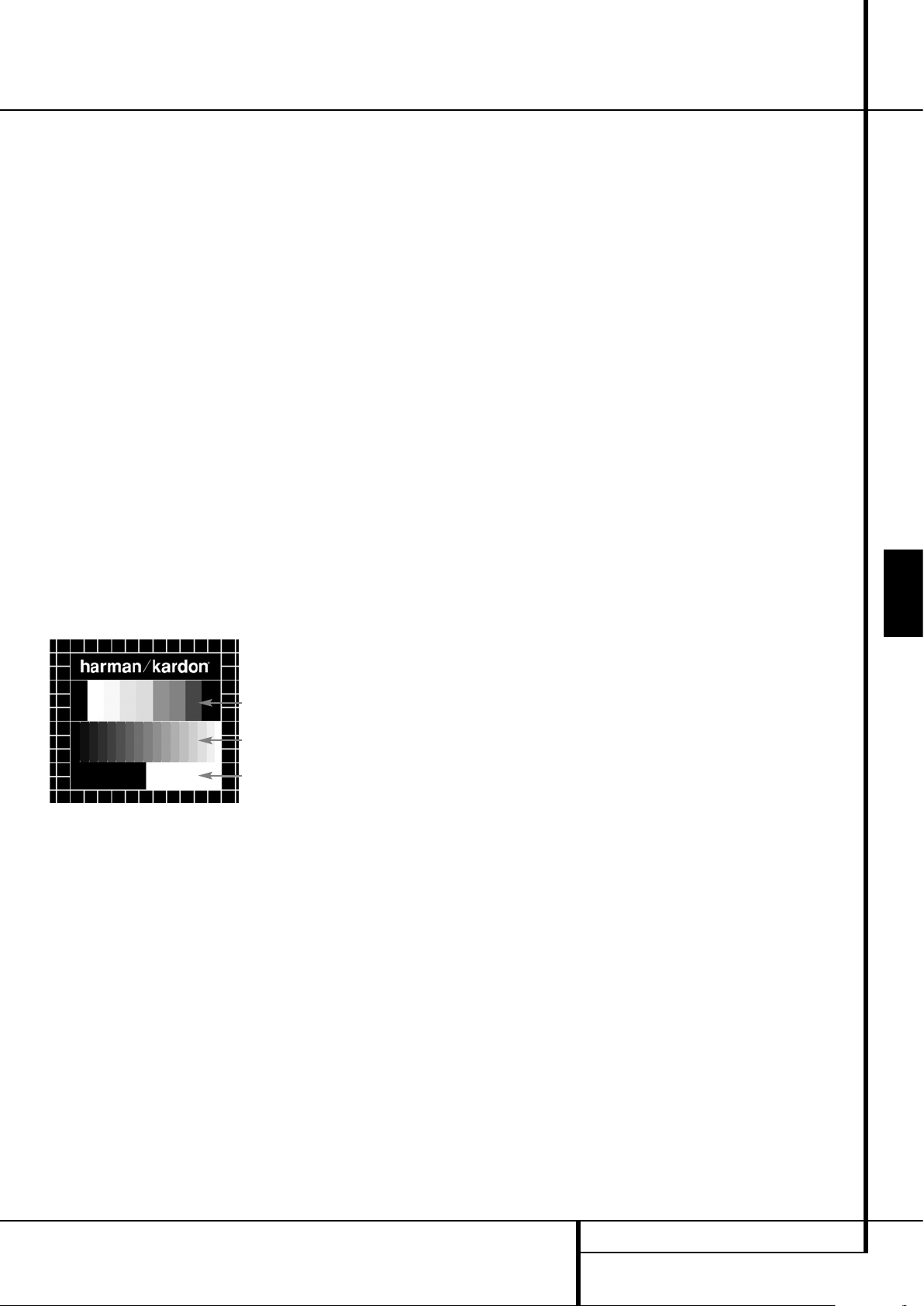
SCHERMO TEST 23
ITALIANO
Schermo test
Schermo test
Quando attivate lo schermo test mediante l’OSD,
potete anche attivare un’immagine ferma per
provare tutte le impostazioni e le prestazioni
video del vostro televisore. Con le barre a colori
verticali potete verificare i seguenti parametri:
Intensità dei colori correttamente regolata sul
vostro TV.
il giusto colore di ogni barra, controllando
cosi' se e' stato selezionato lo standard video
corretto: i colori dovrebbero essere: (da
sinistra a destra): nero, bianco, giallo, ciano
(turchese), verde, magenta (rosso carminio).
La giusta transizione tra i colori, vista come
una netta separazione tra le barre di colore:
l'S-video sara' migliore del Video (composito)
e l'RGB il migliore in assoluto.
Le prestazioni del filtro colore nel vostro TV
(con segnali "Video"), i bordi delle barre non
dovrebbero mostrare alcuna puntinatura
verticale fluttuante. Nel caso sappiate che i
formati S-Video e RGB normalmente non
danno di questi problemi.
Con la scala dei grigi e i campi bianco/nero sotto
le barre a colori la brillantezza e il contrasto del
vostro schermo possono essere regolati
ottimamente, vedere il capitolo Regolazione
Immagine TV sotto.
Regolazione dell'immagine TV
con lo schermo test
Queste regolazioni possono essere effettuate ora,
ma potete anche effettuarle dopo che il set-up sia
stato finalizzato.
Regolazione della luminosita':
1. Abbassate il controllo colore del vostro TV
finche' le barre a colori non saranno visibili in
bianco e nero.
2. Regolate il contrasto al livello piu' basso dove
potete ancora vedere tutte le barre dentro la
scala dei grigi, nello schermo test,
separatamente e chiaramente.
3. Regolare la luminosita' cosicche' le barre nella
scala dei grigi siano tutte visibili. La barra piu'
a sinistra deve essere il piu' nera possibile ma
quella vicina deve essere chiaramente
differente. Tutte le barre nella scala dei grigi
devono gradualmente cambiare dal nero al
bianco.
Regolazione del contrasto
1. Regolate il contrasto del vostro Tv finche' non
vedrete una barra molto bianca nell'angolo
inferiore destro e una barra molto nera a
sinistra. Il contrasto ottimale dipendera' dai
vostri gusti e dall'illuminazione di fondo
dell'ambiente.
2. Se la luminosita' della barra bianca non
aumenta pur aumentando il contrasto o
quando i bordi della scritta bianca
"Harman Kardon" cominciano a sfocare nella
parte nera, allora il contrasto e' regolato
troppo forte. Riducete il contrasto finche'
questi effetti spariranno e il video tornera' ad
un aspetto realistico.
3. Se guardate la TV con una luminosita' ambiente "a giorno" regolate il contrasto in modo che
una scena video abbia lo stesso aspetto
dell'ambiente. In questo modo l'occhio e'
rilassato mentre guarda la TV. Questo contrasto
puo' essere ridotto se la luminosita' ambiente
diminuisce, cio' normalmente migliora la focalizzazione della scena.
4. Nella scala dei grigi le singole barre devono
essere facilmente identificabili l'una dall'altra
come prima della regolazione del contrasto.
Se cosi' non fosse tornate indietro alla
regolazione della luminosita', ripetete il passo
3 e quindi nuovamente la regolazione del
contrasto facendo, ogni volta solo piccoli
aggiustamenti per ottimizzare.
Regolazione del colore
1. Quando la luminosita' e il contrasto sono stati
regolati perfettamente, alzate il controllo
colore fino al livello che ritenete ottimale.
Regolate fino al livello al quale i colori sono
vivi ma ancora naturali, non oltre. Se il livello
del colore e' troppo alto (questo parametro è
diverso su ogni televisore), alcune barre sembreranno piu' larghe o l'intensita' del colore
non aumentera' continuando ad agire sul
comando di livello. Quindi dovete ridurre ancora. Alla fine dovreste verificare l'intensita' del
colore anche con un video dove siano visibili
visi umani, fiori, frutti e altri articoli naturali
ben conosciuti che possano risultare molto utili
per una corretta regolazione dell'intensita' del
colore.
2. Se il vostro televisore dispone dell’opzione Tint
(tinta) (con molti TV europei tale opzione è
disponibile o utilizzabile solo con i segnali
NTSC) usate la grossa barra bianca sotto la
scala dei Grigi per regolare finemente il calore
dell’immagine. Ciascun osservatore ha
differenti preferenze rispetto al tono generale
dell’immagine:taluni preferiscono un’immagine
leggermente più fredda, altri leggermente più
calda. La funzione Tint del vostro televisore e la
barra bianca possono essere impiegati per
controllare queste sfumature. Regolate la
funzione Tint sino al livello in cui il bianco
abbia la tonalità da voi preferita.
Regolazione della nitidezza
Contrariamente a quanto potrebbe sembrare,
l’immagine apparirà più nitida e più chiara con
l’impostazione Sharpness, o Edges, non impo stata sul valore massimo. Riducete il livello di
nitidezza sul TV e, se necessario, il valore
dell’impostazione Edges nel menu delle regolazioni video del DMC 250 per ridurre al minimo la
presenza di linee bianche tra le barre nella
porzione in scala di grigi dello schermo test.
Convergenza e messa a fuoco dei bordi
Il motivo a griglia che circonda lo schermo test
può essere utilizzato per valutare la messa a
fuoco dei bordi e la convergenza nei display a
proiezione anteriore o posteriore. Tuttavia, i
comandi utilizzati per regolare questi parametri
spesso non sono accessibili agli utenti. In ogni
caso, si tratta di regolazioni molto complesse che
richiedono formazione ed esperienza adeguate
per non peggiorare la situazione. Di consegu enza, se non siete in grado di migliorare
l’immagine con i comandi disponibili, vi
consigliamo di contattare il servizio di assistenza
autorizzato del produttore del display per
richiedere assistenza. Una volta effettuate tutte
le regolazioni di impostazione e configurazione,
utilizzate i
KL
tasti di navigazione 9per
evidenziare “Done” in fondo al sottomenu Video
Adjustments. Premete il tasto Enter
6
per
selezionare l’opzione evidenziata e tornare al
menu. Quindi premete il tasto Setup
8
per
chiudere il menu. L’unità ritornerà al normale
funzionamento e sarete pronti per godervi una
perfetta riproduzione del vostro DVD o CD!
Color Bars
Grey Scale
100%
Black/White
fields

24 MENÙ LETTORE
Video Standard: Il formato del disco è
indicato qui. Per i lettori Region 2, il formato
solitamente è PAL, anche se alcuni DVD privi
di codice regionale (riproducibili in tutte le
regioni) possono essere in formato NTSC.
Scan Type: Indica se il programma video sul
DVD è stato registrato con velocità di
scansione progressiva o interlacciata. Inoltre
mostra la modalità di riproduzione del
programma, in base all'impostazione definita
nel sottomenu
VIDEO SETUP come
mostrato a pagina 21.
Dopo aver visionato tutti i menu del lettore,
premere il tasto Info
A
per chiudere i menu e
tornare alla riproduzione normale.
Display di stato
Durante la riproduzione di un DVD, premendo il
tasto Status
D
in qualsiasi momento è
possibile visualizzare un rapido riepilogo dello
stato della riproduzione del disco. La barra di
stato non solo fornisce un’istantanea dello stato
corrente dell’unità, ma rappresenta inoltre un
modo semplice per selezionare un altro titolo,
capitolo o traccia oppure per utilizzare la
funzione di ricerca temporale (Time search).
• Title: Mostra il titolo corrente a sinistra e a
destra il numero totale dei titoli presenti sul
disco.
• Chapter: Mostra il capitolo corrente a sinistra
e a destra il numero totale dei capitoli presenti
sul disco.
• Display Time: Questa sezione del display
mostra il tempo nella modalità impostata in
Tipo di visualizzazione durata. La funzione
Time Search consente di avviare la riproduzione
da qualsiasi punto del programma. Utilizzate i
M N
tasti di navigazione 9per eviden-
ziare questo display e trasformare i numeri in
lineette. Quindi utilizzate i tasti numerici per
inserire le cifre corrispondenti al momento sul
disco da cui deve cominciare la riproduzione.
Premete il tasto Enter
6
e la riproduzione
inizierà immediatamente a cominciare dalla
posizione temporale selezionata.
• Barra del tempo: Questo display è una
rappresentazione grafica del tempo di
riproduzione trascorso del titolo corrente.
Durante le riproduzione del disco, il numero
di barre aumenterà per riflettere
approssimativamente la percentuale di
riproduzione del titolo.
Menù lettore
Utilizzo del menu informazioni
lettore
Premere il pulsante Info per visualizzare il display
Info (vedi Figura 6). Questo display è diverso
dagli altri display di Stato in cui sono presenti
solo informazioni, sebbene in alcuni casi si
possono realizzare modifiche nel display, così
come inserire comandi. Il display Info è
disponibile solo per DVD. È disponibile anche per
VCD e JPEG, ma in un formato diverso, descritto
nelle sezioni pertinenti a questi tipi di dischi.
Figura 6
Sorgente: Questa linea indica la sorgente
multimediale selezionata nel DMC 250.
Formato: Questa linea indica il formato del
disco, p. es. DVD Video o DVD Audio.
Disc ID: Se il disco è codificato con un’eti-
chetta identificativa, verrà mostrato il codice.
Audio Resolution: Visualizza la velocità di
campionamento e la velocità di bit del formato audio corrente.
Audio Format: Mostra la traccia audio
corrente, ad esempio Dolby Digital 5.1 o PCM
lineare.
Video Bit Rate: Mostra la velocità di bit
video fino al limite di 10 Mbps. Questa indicazione varia durante la riproduzione di un disco
in risposta alle modifiche del livello di compressione applicato al segnale video al
momento della creazione del disco. Di conseguenza, arrestando o interrompendo momentaneamente il disco, questa riga rimane vuota.
Aspect Ratio: Indica il rapporto di
visualizzazione, o aspect ratio, del contenuto
video del disco e il formato in cui viene
riprodotto in base all’impostazione definita
nel sottomenu
VIDEO SETUP, come
mostrato a pagina 19. Alcuni dischi possono
contenere due versioni dello stesso programma in
formato widescreen su un lato del disco e in
formato standard sull’altro.

RIPRODUZIONE DI UN CD 25
ITALIANO
Riproduzione di un CD
Molte funzioni del DMC 250 offrono capacità di
riproduzione di CD analoghe a quelle della riproduzione di DVD; tuttavia, sussistono alcune differenze importanti. Quando viene inserito un CD, il
DMC 250 visualizza automaticamente il menu
dei Contenuti. I banner di stato non sono disponibili durante la riproduzione di CD. Durante le
riproduzione di un CD sono disponibili numerose
opzioni di riproduzione, incluso l’ascolto dei brani
in ordine casuale (Random) e l’ascolto di playlist
programmate. In questa sezione vengono
descritte queste e altre funzioni specifiche della
riproduzione di CD.
Molte funzioni del DMC 250 offrono capacità di
riproduzione di CD analoghe a quelle della riproduzione di DVD; tuttavia, sussistono alcune differenze importanti.
Quando viene inserito un CD, il DMC 250 parte
immediatamente in riproduzione. Il contenuto del
menù appare nello schermo (vedere figura 7 Contenuto del CD).
Figura 7 – Menu dei Contenuti del CD
Il tipo di disco è indicato nell’angolo superiore
sinistro. Per dischi contenenti cartelle di file,
come file audio compressi di immagini creati nel
proprio PC, la struttura delle cartelle è elencata
qui.
La zona principale del display è divisa in due
colonne. La colonna di sinistra elenca le tracce,
evidenziando la traccia attuale. Per contenuti
maggiori di otto tracce, la lista si può scorrere. La
traccia attuale è elencata anche nella parte inferiore dello schermo. Un’icona della modalità
riproduzione indica lo stato di riproduzione
attuale (il disco è in questo caso è fermo).
Tracce
Selezionare una traccia per la riproduzione in
uno dei seguenti modi:
1. Usare i pulsanti di Navigazione per evidenziare
la traccia desiderata, quindi premere il pulsante
Enter per cominciare la riproduzione.
2. Usare i Tasti numerici per inserire il numero
della traccia desiderata. La riproduzione comincerà immediatamente.
3. Premere il pulsante Trova per visualizzare il
Menu Trova (vedi Figura 7a del Menu Trova
(Riproduzione del CD)). Con la cella della Traccia
evidenziata, usare i Tasti numerici per inserire il
numero della traccia desiderata, e la riproduzione
comincerà immediatamente.
Figura 7a – Menu Trova (Riproduzione del CD)
4. Durante la riproduzione, è possibile spostarsi
nelle tracce una ad una in ogni momento premendo i pulsanti Passa Indietro (Anteriore)/Passa
Avanti (Prossimo). Quando si preme il pulsante
Anteriore o Passa Indietro una volta, il riproduttore torna all'inizio della traccia attualmente in
riproduzione. Se il pulsante viene premuto altre
volte si passerà alle anteriori tracce disponibili,
una per ogni volta che il pulsante viene premuto.
Visualizzazione: Questa impostazione permette
di selezionare i file memorizzati su un disco ai
quali si desidera accedere. Per i CD audio commerciali questo comando non è disponibile, perché nel disco sono presenti solo tracce audio.
Indicazione del Tempo: Questa impostazione
controlla l'informazione del tempo visualizzato
nell'angolo in basso a destra dello schermo e sul
pannello frontale del DMC 250. Selezionare da:
• Traccia Trascorsa: Visualizza il tempo trascor-
so della traccia attuale.
• Tracce rimanenti: Visualizza il tempo
restante della traccia attuale.
• Disco Trascorso: Visualizza il tempo trascorso
di tutte le tracce riprodotte nel disco.
• Tempo su disco rimanente: Visualizza il
tempo restante di riproduzione del resto di
tracce presenti nel disco.
Ripetere Riproduzione: Questa impostazione
controlla se le tracce vengono ripetute o meno.
• Traccia: Ripete la traccia riprodotta attual-
mente fino a quando la riproduzione non viene
arrestata manualmente. Gli indicatori “Ripeti”
si illumineranno nel pannello frontale del display.
• Tutto: Ripete tutte le tracce sul disco fino a
quando la riproduzione non viene arrestata
manualmente.
Gli indicatori “Ripeti” e “Tutto” si illumineranno
nel pannello frontale del display.
• Off: Normale riproduzione della traccia cor-
rente seguita da tutte le tracce restanti sul
disco, senza che le funzioni riproduzione
Casuale o Programmata siano state selezionate.
Modalità: Questa impostazione controlla le
opzioni di riproduzione Casuale e Scansione
dell’Introduzione.
• Casuale: In modalità di riproduzione Casuale
la DMC 250 seleziona l’ordine in cui le tracce
saranno riprodotte fino a quando non vengono
riprodotte tutte le tracce del disco.
• Intro: Questa impostazione attiva la modalità
di riproduzione Scansione dell’Introduzione. Il
DMC 250 riproduce i primi dieci secondi di
ogni traccia prima di passare a quella succes siva, continuando per tutte le tracce del disco.
• Normale: Le tracce vengono riprodotte nor-
malmente, fino a quando non vengono attivate
la riproduzione Programmata o Ripetuta.
Modalità Edizione: Questa impostazione premette di programmare le Playlist. I Comandi di
controllo seguenti non sono disponibili fino a
quando la linea della Modalità Edizione non
viene impostata su On. Quando la Modalità Edizione è attivata, la riproduzione viene arrestata.
Per riprendere la riproduzione, impostare la
Modalità Edizione su Off.
Visualizzazione del programma/Navigatore: La visualizzazione Navigatore
espone il
contenuto del disco come mostra la Figura 7b
(Pulsante di selezione della sorgente). Se è stata
programmata una Playlist, è possibile selezionare
la Visualizzazione del Programma da vedere nella
lista premendo il pulsante Enter con la linea della
Visualizzazione del programma evidenziata.
Seleziona Tutto: Questa impostazione è usata
per selezionare tutte le tracce della
visualizzazione attuale. Quando si preme il
pulsante Enter, viene visualizzato un segno di
spunta sulla destra di ogni traccia e questo
comando passerà a Deseleziona tutto, che può
essere usato per invertire il comando Seleziona
tutto e rimuove i segni di spunta. Questo
comando non è disponibile fino a quando la
riproduzione non viene arrestata e la linea
della Modalità di Edizione non viene impostata
su “On”.
Aggiungere al Programma/Eliminare dal
programma: Il comando Aggiungere al Pro-
gramma è usato per aggiungere tracce ad una
Playlist programmata. Non è disponibile fino a
quando la riproduzione non viene arrestata, la
linea della Modalità di Edizione deve essere
impostata su “On” ed una o più tracce devono
essere selezionate, quindi si deve premere il
pulsante Enter, oppure usare il comando
Seleziona tutto. Le tracce selezionate sono in
dicate con un segno di spunta sullo schermo. Il
comando Aggiungere al Programma è visibile
solo nella Visualizzazione Navigatore. Quando il
Programma Visualizza è attivato, il comando
Aggiungere al Programma viene sostituito dal
comando Eliminare dal Programma, che rimuove
le tracce selezionate dalla lista di riproduzione
programmata.

26 RIPRODUZIONE DI UN CD
Riproduzione di un CD
Cancella: Questo comando è usato solo con le
schede multimediali per rimuovere in modo permanente cartelle o tracce selezionate dal dispositivo. Per realizzare questa operazione la riproduzione deve essere stata arrestata, la linea della
Modalità di Edizione deve essere impostata su
“On” ed una o più tracce devono essere selezionate, quindi si deve premere il pulsante Enter,
oppure usare il comando Seleziona tutto. Le tracce selezionate sono indicate con un segno di
spunta sullo schermo. Prestare cautela quando si
cancellano elementi dal dispositivo multimediale
perché non è possibile recuperarli.
Formato: Questo comando non è usato per CD.
Il suo scopo è quello di formattare l'altro dispositivo, le memory card o un'unità USB Flash.
Formattando una memory card o un’unità flash si
distruggeranno tutti i contenuti del dispositivo.
Selezione di una sorgente multimediale
Il DMC 250 dispone di ingressi per cinque
sorgenti multimediali: Il Riproduttore di
dischi, lo Slot 1 per memory card (per schede SD
e Memory Stick), lo Slot 2 per memory card (per
schede Compact Flash I), la Porta USB (per unità
USB flash) e le Entrate audio analogiche ausiliari
del pannello posteriore. Il riproduttore di dischi e
le Entrate audio analogiche ausiliari sono sempre
disponibili per la selezione come sorgente multimediale, anche se non è caricato nessun disco o
se non è presente nessun segnale nelle entrate
ausiliari. Gli slot per le memory card e la Porta
USB sono disponibili solo quando il dispositivo
multimediale è stato installato.
In modo predefinito, il riproduttore di dischi è
sempre selezionato come sorgente multimediale
non appena si accende il DMC 250. Per
selezionare una nuova sorgente multimediale,
premere il pulsante Sorgente sulla parte
superiore del pannello o nel telecomando. Verrà
visualizzato un menu simile a quello mostrato
nella Figura 7b. Non è possibile selezionare altre
sorgenti di dispositivi multimediali se non è presente nessuna scheda o nessuna unità, e quando
è questo il caso, tali icone verranno visualizzate
affievolite nella menu di scelta della sorgente e
non sarà possibile evidenziarle per la selezione.
Figura 7b - Menu della selezione della sorgente
Usare i Pulsanti
M N
per evidenziare la sorgente
multimediale desiderata, quindi premere il
pulsante Enter per selezionarla. Il DMC 250
passerà automaticamente a quella sorgente
multimediale. Per il Riproduttore di dischi o
le Entrate audio analogiche ausiliari, la
riproduzione comincerà immediatamente.
Per i dispositivi multimediali o un CD di dati
contenente file compressi, verrà visualizzato un
Menu dei contenuti speciale che permette di
selezionare gli elementi da riprodurre. Vedi la
sezione sulla riproduzione di file MP3, WMA e
JPEG per maggiori informazioni.
Riproduzione A-B Repeat
La funzione Repeat A-B vi consente di selezionare qualsiasi porzione di un CD e di ripeterla continuamente fino all'arresto manuale dell'unità.
Per attivare la sequenza di riproduzione Repeat
A-B, utilizzate la procedura seguente durante la
riproduzione di un disco:
1. Premete il tasto A-B Repeat
P
sul tele comando per scegliere il punto iniziale della
sequenza; l’icona Ripeti appare in alto a destra
nello schermo, seguita da una
A- a indicare
l’inizio del passaggio da ripetere.
2. Premete nuovamente il tasto A-B Repeat
P
per scegliere il punto finale. La funzione
Repeat A-B è stata impostata e la sezione A-B
verrà riprodotto continuamente.
3. Premete nuovamente il tasto A-B Repeat
P
sul telecomando per disattivare la
modalità Repeat A-B.
Funzione Video Off
Durante la riproduzione di un CD, alcuni ascoltatori possono scegliere di disattivare i circuiti
video del DMC 250. Benché la sezione video sia
elettricamente isolata, alcuni preferiscono disattivare la visualizzazione a video durante la riproduzione audio per evitare possibili interferenze
tra audio e video. Oppure è possibile disattivare
la visualizzazione a video se ritenete che i menu
non siano necessari o vi distraggano durante la
riproduzione di un CD.
NOTA IMPORTANTE: raccomandiamo a chi
dispone di video al plasma di utilizzare la
funzione Video Off per evitare l’effetto burn-in
(bruciatura dei pixel).
Per disattivare la visualizzazione a video durante
la riproduzione di un CD, premete il pulsante
Video Off
Q
. Per ripristinare la visualizza -
zione, premete nuovamente il pulsante.
L’indicatore V-Off G si illumina a ricordare
che la visualizzazione è stata disattivata. La
visualizzazione viene automaticamente
ripristinata all’accensione del DMC 250.

MP3, WINDOWS MEDIA E JPEG 27
ITALIANO
Riproduzione di dischi MP3,Windows Media e JPEG
Riproduzione di dischi
MP3,Windows Media e JPEG
Il DMC 250 riconosce i dati di CD-ROM registrati
nei formati MP3, Windows Media 8 (WMA) o
JPEG, incluse le immagini archiviate su CD Kodak
Picture. Questa unità vi consente di riprodurre
dischi contenenti file in formati diversi.
I tipi di file che possono essere riprodotti
sul DMC 250 sono:
• File MP3: MP3 è un formato di compressione
audio molto diffuso che è stato sviluppato dal
Motion Picture Experts Group (MPEG) come
parte del formato di compressione video
MPEG-1. A seconda dello specifico decoder
MP3 utilizzato, la dimensione del file risulta
notevolmente ridotta; di conseguenza potete
archiviare un numero maggiore di brani su un
solo CD rispetto al formato CD audio standard.
MP3 è inoltre il formato utilizzato per scaricare
su computer file audio per uso domestico.
Tuttavia, per poter riprodurre un file MP3 sul
DMC 250, il disco non può contenere alcuna
codifica o criptazione che impedisca la riproduzione Accertatevi sempre di possedere, o di
aver acquistato, i diritti o l’autorizzazione
appro priata prima di creare un CD-ROM con
file in formato MP3 o in qualsiasi altro codec.
A causa delle differenze nei codificatori, nel
codec MP3 e nelle velocità di bit utilizzate per
registrare dischi MP3, il DMC 250 potrebbe
non essere in grado di riprodurre tutti i dischi
con file MP3. Non possiamo garantire la totale
compatibilità con i dischi MP3, anche se questi
possono essere riprodotti su un computer. Tutto
ciò è normale e non indica un problema del
DMC 250. Inoltre, quando si utilizza un disco
multisessione che contiene sia file CD audio
standard che file MP3 (o WMA), il DMC 250
riprodurrà solo le sezioni CD audio del disco.
• File WMA: WMA (Windows Media Audio) è
un formato di compressione audio sviluppato
da Microsoft
®
Corporation per l’uso con Windows Media Player. I file WMA presentano una
compressione maggiore rispetto ai file MP3,
senza compromissione della qualità audio, in
modo da consentire la registrazione di un
numero di brani addirittura maggiore sul disco.
Si ricorda che sono state rilasciate numerose
versioni di Windows Media e che il DMC 250 è
compatibile solo con i file aventi estensione
“wma” e che sono stati registrati con la codifica di Windows Media Series 8.
• File JPEG: “JPEG” è l’acronimo utilizzato per
identificare i file immagine registrati in base
alle specifiche definite dal Joint Photographic
Experts Group per la compressione di immagini
fisse (still image). L’estensione “jpg” viene
aggiunta ai file in fase di registrazione nella
maggior parte dei computer; i file JPEG possono essere creati con una fotocamera digitale e
successivamente modificati e masterizzati
(“burned”) su un disco sul PC, registrati su un
CD-ROM da immagini film con un elaboratore
fotografico oppure scansionati da foto stampate sul PC e successivamente masterizzati su un
CD-ROM.
• File MPEG 2: MPEG sta per Motion Pictures
Expert Group, che definisce standard digitali
audio e video. Il formato MPEG 2 è un metodo
di compressione per presentazioni di video, ed
è lo standard usato generalmente per programmi televisivi e DVD, con alcune modifiche
adeguate al tipo di uso. È possibile creare file
MPEG da video non professionali usando il
proprio PC ed un software di conversione di
video, memorizzandoli su un dispositivo multimediale come file MPEG individuali. Il DMC
250 è in grado di riconoscere e riprodurre tali
file, che sono selezionati per la riproduzione
usando il Menu dei contenuti, come succede
per altri file di dati.
I comandi di spostamento e funzionamento nei
dischi contenenti file MP3, WMA, MPEG o JPEG
sono diversi rispetto ai DVD e ai CD standard.
Quando un disco che contiene uno o più di questi tipi di file è inserito nel DMC 250, verrà visualizzata la schermata del menu dei Contenuti
Figura 8 – Menu dei Contenuti del File di dati
Questo Menu dei contenuti è simile a quello
usato per i CD. Visualizza file di dati ed è in
grado di mostrare una struttura di cartelle, se il
dispositivo multimediale è strutturato in tal
modo.
I file vengono elencati per nome, includendo
l’estensione del file che identifica il loro tipo,
come “.JPG” negli esempi (Figura 8 – Menu Info
VCD) di file JPEG. Inoltre, un’icona situata a
sinistra del nome del file indica il tipo di file.
Una macchina fotografica indica un file di
immagine, note musicali indicano file MP3 e
WMA ed uno schermo indica un file video MPEG.
La riproduzione non partirà immediatamente;
selezionare un elemento per la riproduzione
evidenziandolo e premendo Enter o il pulsante
Play (Riproduzione). È anche possibile
selezionare un elemento usando i Tasti numerici
per inserire il suo ordine nella visualizzazione
attuale, per esempio, con riferimento alla Figura
8, inserendo il numero “2” verrà visualizzato il
secondo file JPEG.
• Per aprire una cartella (se esiste), premere i
pulsanti di Navigazione fino a quando non
viene evidenziato il nome della cartella
desiderata, quindi premere il pulsante Enter.
• Per chiudere una cartella (in modo da poter
selezionare un’altra cartella del disco), usare i
pulsanti di Navigazione per evidenziare l’icona
della cartella in cima alla lista delle tracce e
premere il pulsante Enter.
• Per selezionare un brano, premere i pulsanti di
Navigazione fino a quando non viene evidenziato il nome del brano desiderato. Per cominciare a riprodurre il brano selezionato, premere il
pulsante Enter o Play (Riproduzione)

28 MP3, WINDOWS MEDIA E JPEG
Riproduzione di dischi MP3,Windows Media e JPEG
Riproduzione di un disco MP3 o WMA
I dischi MP3 e WMA possono contenere anche
più di 200 tracce. Per avere una visione ottimale
di tutte le tracce presenti sul disco e dei relativi
nomi e per selezionarle senza difficoltà, utilizzate
il display a video anziché il display del pannello
anteriore. Il display del pannello anteriore mostra
soltanto il numero e il tempo trascorso della
traccia correntemente riprodotta nel caso di file
WMA.
La velocità di bit supportata per i file WMA va da
64k bit a 320k bit. La velocità di bit supportata
per i file MP3 va da 32k bit a 320k bit.
• Per selezionare una cartella (se presente), premere i
KL
tasti di navigazione 9fino
a evidenziare il nome della cartella desiderata,
quindi premere il tasto Invio
6
.
• Per selezionare una traccia, premere i
KL
tasti di navigazione 9fino a evidenziare
il nome della traccia desiderata. Per avviare la
riproduzione della traccia selezionata
nell’elenco, premere il tasto Enter
6
o il
tasto Play
4G.
Durante la riproduzione di file MP3/WMA, alcuni
comandi di riproduzione di CD/DVD standard
funzionano in modalità normale:
• È possibile passare alla traccia successiva del
disco premendo il tasto Skip/Next
7F.
• È possibile passare alla traccia precedente del
disco premendo il tasto Skip/Prev
6E.
• Premere il tasto Pause
4Cper
sospendere temporaneamente la riproduzione.
Premere il tasto Play
4Gper riprendere la
riproduzione. Premere il tasto Stop
5
I
per attivare la modalità di interruzione.
• Premere i tasti Search Forward
7Fo
Search Riverse
6Eper cercare rapida-
mente una traccia. Premerete il tasto Play
4G, Pause 4C
o Stop 5I
per
terminare la modalità rapida.
• Durante la riproduzione di file MP3/WMA la
modalità lenta non è disponibile.
• È possibile riprodurre un disco MP3 o WMA in
modalità random come un normale CD. È
anche possibile accedere alla funzione Random
(casuale) mentre si riproduce un disco MP3 o
WMA cambiando la riga modalità (MODE) nel
menù.
• La funzione Repeat (ripeti) può essere attivata
durante la riproduzione di un disco MP3 o
WMA nella riga REPEAT del menù.
Il menù ripetizione scorre passando dall’opzione
off, a Traccia (ripetere un file), Tutti (ripetere tutti i
file).
La ripetizione A-B è disponibile durante la
riproduzione di MP3/WMA
NOTE SULLA RIPRODUZIONE DI FILE MP3
E WMA
• Il DMC 250 è compatibile solo con dischi MP3
e WMA standard. Altri formati audio compressi
utilizzati per scaricare file audio via Internet
non vengono riprodotti sul.
• Date le differenze presenti in diverse versioni
dei formati MP3 e WMA, e le tante differenze
tra i masterizzatori CD-R usati per masterizzare
dischi in un computer, è possibile che alcuni
dischi, memory card o altri supporti possano
non riprodursi con DMC 250 nonostante funzionino in un computer. Tutto ciò è normale e
non indica un guasto dell’unità.
• Se un disco con file MP3, WMA e/o JPEG viene
creato in più sessioni, il DMC 250 potrebbe
non riconoscere i file aggiunti durante le sessioni successive, specialmente se il disco è
stato finalizzato dopo la prima sessione.
• Quando un disco contiene diverse cartelle, è
possibile visualizzare e riprodurre solo le tracce
di una cartella alla volta. Selezionare la cartella
desiderata e premere il tasto Play
4Gper
avviare la prima traccia. Per visualizzare e
riprodurre tracce di altre cartelle, selezionare la
cartella principale utilizzando i
KL
tasti di
navigazione
9
, quindi premere il tasto
Enter
6
per aprire (o chiudere) la cartella.
A questo punto è possibile spostarsi in una
cartella aperta e selezionare la traccia desiderata. Premere il tasto Enter
6
per aprire la
cartella, quindi selezionare la traccia desiderata. Infine premere il tasto Play
4G.
• Per dischi in formato MP3 e WMA è disponibile
solo la riproduzione audio stereo.
Riproduzione JPEG
Il DMC 250 è in grado di riconoscere e di
visualizzare file Stillimage JPEG. Quando viene
caricato un disco o una cartella contenente file
JPEG, l’indicatore Disco JPEG si illumina nel
display Informazioni
principale. Verrà
visualizzato il menu dei Contenuti, e sarà
possibile selezionare file come brani di CD e file
MP3 e WMA.
Sono disponibili le seguenti funzioni uniche per
file JPEG:
Zoom: Quando viene visualizzata un’immagine,
premere il pulsante Zoom per ingrandirla fino a
3x. Ogni volta che questo pulsante viene
premuto si passa ciclicamente nelle opzioni 2x,
3x e dimensione normale.
Rotazione: Quando viene visualizzata
un’immagine, premere qualsiasi pulsante di
Navigazione per ruotare l’immagine. Ogni
pulsante applica un numero prefissato di gradi di
rotazione:
Pulsante
N
: Applica 90 gradi di rotazione
(un quarto di giro).
Pulsante
L
: Applica 180 gradi di rotazione
(mezzo giro).
Pulsante
M
: Applica 270 gradi di rotazione
(tre quarti di giro).
Pulsante
K
: Applica 360 gradi di rotazione
(un giro completo).
Transizioni: Quando viene visualizzata
un’immagine, e quando più di un file di
immagine viene incluso nella visualizzazione
attuale della cartella, è possibile selezionare una
serie di effetti di transizione da aggiungere al
proprio slide show. Ogni volta che si preme il
pulsante Angolo si passa ciclicamente tra gli
effetti di transizione come segue: tendina verso
il basso, tendina verso l’alto, centro dentro,
centro fuori, veneziana verso il basso, veneziana
verso l’alto, ordine casuale e nessun effetto di
transizione.

MP3, WINDOWS MEDIA E JPEG 29
ITALIANO
Riproduzione di dischi MP3,Windows Media e JPEG
Menu Miniature: In qualsiasi momento è pos-
sibile premere il pulsante Titolo per visualizzare
un menu di miniature delle immagini della cartella attuale. Usare i pulsanti di Navigazione per
evidenziare l’immagine desiderata, quindi premere il pulsante Enter per visualizzarla in formato
completo, seguita dalle immagini seguenti della
cartella attuale. È possibile andare indietro nelle
prime nove immagini mostrate sullo schermo.
Premere il pulsante Stop per tornare al Menu dei
Contenuti.
Figura 9 – Menu delle Immagini in miniatura
Riproduzione simultanea di audio e foto:
Se i file audio e delle foto JPEG sono memorizzati
nella stessa cartella, è possibile creare una presentazione multimediale con la riproduzione
simultanea dell'audio in uno slide show delle
immagini. Prima di tutto, selezionare il file audio
da riprodurre e cominciare la riproduzione. Quindi navigare nel primo file di immagini che si desidera visualizzare e selezionarlo per la riproduzione. Il file audio verrà riavviato dal principio. Tutti i
file di audio e di immagini presenti nella cartella
attuale verranno riprodotti fino all'arresto
manuale.
Barra di Stato: Premere il pulsante Stato per
visualizzare la Barra di Stato, che indica il numero del file attuale ed il numero totale di file della
cartella attuale. Usare i Tasti numerici per inserire
un nuovo numero di file, ed il DMC 250 visualizzerà immediatamente il file.
Menu Info: Quando si sta riproducendo un file
di immagini JPEG, è possibile premere il pulsante
Info per visualizzare un Menu Info contenente
maggiori informazioni (Vedi Figura 9a - Menu
Info).
Figura 9a – Menu Info:
Nonostante sia simile al formato del Menu Info
DVD, il menu Info JPEG contiene un numero
inferiore di informazioni.
Sorgente: Questa linea indica la sorgente multimediale selezionata nel DMC 250.
Formato: Questa linea indica il formato del
disco, p. es. JPEG.
Numero file: Questa linea indica l’ordine in cui
la cartella attuale visualizza l’immagine attuale,
seguito dal numero totale di file di tutti i tipi presenti nella cartella attuale.
Misura del file: Questa linea indica la misura
del file di immagine. Per file più grandi potrebbe
essere necessario più tempo per il DMC 250, ma
vale la pena per assicurare una qualità maggiore.
File: Questa riga indica il nome del file
immagine.

30 INGRESSI AUDIO ANALOGICI AUSILIARI E PROGRAMMAZIONE
Ingressi audio analogici ausiliari
Oltre ai contenuti multimediali digitali, il DMC
250 può essere usato anche per riprodurre contenuti multimediali analogici usando un disposi tivo sorgente esterno. È possibile collegare le
uscite audio analogiche di qualsiasi dispositivo
compatibile, come un riproduttore di cassette,
alle Entrate audio analogiche ausiliari del pannello posteriore.
NOTA: È possibile collegare un giradischi al DMC
250, ma solo se dispone di un preamplificatore
phono integrato, oppure se si sta usando un preamplificatore phono separato.
Selezionare la sorgente multimediale AUX come
di solito premendo il pulsante Sorgente, passare
all'icona AUX e premere il pulsante Enter. Verrà
visualizzata una schermata simile a quello
mostrato nella Figura 10 (Menu dei Contenuti
AUX). È possibile realizzare una registrazione di
un flusso audio analogico e salvarla in uno dei
dispositivi multimediali come file MP3.
Figura 10 – Menu dei Contenuti AUX
NOTA: Il DMC 250 non converte formati audio
analogici in formato audio digitale da inviare
mediante una delle sue uscite audio digitali.
Pertanto, Per ascoltare lo streaming audio
analogico da una fonte AUX, assicurarsi di
collegare l’uscita audio analogica (FL/FR) del
pannello posteriore all’ingresso corrispondente
sul ricevitore o processore, e selezionare gli
ingressi audio analogici del ricevitore.
Programmazione di una Playlist
Riproduzioni programmate permettono di
selezionare capitoli, fino a 99 tracce o file in un
disco, memory card o unità USB per riprodurle in
un ordine specifico, saltando selezioni che non si
desiderano ascoltare e riordinandone altre a
seconda del proprio gusto.
Il metodo per la programmazione di una Playlist
è diverso a seconda del tipo di contenuto multimediale. Per DVD e VCD, si usa il Menu Modalità
di riproduzione. Per audio CD e file di dati, si usa
la sezione Comandi di controllo del Menu dei
Contenuti
Programmazione di una Playlist da un DVD
o da VCD
È possibile programmare una Playlist da un disco
DVD audio o video, oppure da un CD video,
seguendo questi passi:
Passo Uno:Assicurarsi che il Riproduttore di dischi sia stato selezionato come sorgente multimediale e che disponga di un disco caricato, premere il pulsante Stop per assicurarsi che il disco
sia fermo.
Passo Due: Premere il pulsante Modalità
Riproduzione per visualizzare il Menu Modalità
Riproduzione (vedi Figura 11 - Menu Modalità
Riproduzione).
Figura 11 – Menu Modalità Riproduzione (disco
arrestato)
Passo Tre: La linea della Modalità viene evidenziata. In caso contrario, usare i Pulsanti
KL
per evidenziarla. Premere il pulsante Enter ripetutamente fino a quando l’impostazione Modalità passa a Programma.
Passo Quattro: Ora usare i pulsanti di Navigazione per spostare il cursore dello schermo al
primo passo nella Playlist sul lato destro del
Menu Modalità Riproduzione.
Passo Cinque: Usare i Tasti numerici per inserire
il numero del titolo contenente la prima selezione, quindi premere il pulsante
N
per spostare il
cursore nella colonna del Capitolo. Non è necessario usare il pulsante Enter.
Passo Sei: Usare i Tasti numerici per inserire il
numero del primo capitolo che si desidera programmare nella Playlist.
NOTA: Per dischi audio DVD, i titoli delle colonne
Titolo e Capitolo saranno sostituiti con i titoli di
Gruppo e Traccia. Per i VCD, verrà visualizzata
una sola colonna chiamata Traccia.
Passo Sette: Usare i pulsanti di Navigazione per
spostare il cursore alla colonna Titolo del secondo passo nella Playlist, e programmare la seconda selezione come è stato realizzato nei Passi
Cinque e Sei.
Passo Otto: Quando si termina di programmare
tutti i passi della Playlist, usare i pulsanti di Navigazione per evidenziare la cella chiamata “Play
N
” sul lato sinistro del Menu Modalità Riproduzione. Premere i Pulsanti Enter o Play per cominciare la riproduzione della Playlist.
Durante la riproduzione di una lista programmata
è possibile usare i pulsanti Indietro o Avanti per
spostarsi nelle tracce della Playlist nell'ordine
programmato.
Se si desidera riprodurre il disco nell’ordine nativo, premere il pulsante Modalità Riproduzione e
modificare l’impostazione della Modalità su Normale.
Per eliminare il programma:
1. Premere il pulsante Modalità Play ed usare i
Pulsanti
KL
per evidenziarla la cella
Programma eliminato. Pulsante il pulsante
Enter.
2. In alternativa, aprire il vassoio del disco.
Ingressi audio analogici ausiliari e Programmazione

INGRESSI AUDIO ANALOGICI AUSILIARI E PROGRAMMAZIONE 31
ITALIANO
Programmazione di una Playlist da un CD
Audio o da una Sorgente di dati
Quando viene caricato un audio o dato (MP3,
WMA, JPEG, MPEG) CD, o una memory card o
un'unità USB contenente file di dati, si visualizza
il Menu dei Contenuti. Le Playlist possono essere
programmate usando la sezione dei Comandi di
controllo del Menu dei Contenuti, come segue:
Passo Uno: Siccome la riproduzione verrà
arrestata automaticamente quando comincia la
programmazione della Playlist, non è necessario
arrestarla. Usare i pulsanti di Navigazione per
spostare il cursore sullo schermo sui Comandi di
controllo laterali della schermata. Vedi Figura 11a
(Comandi di controllo del CD).
Figura 11a - Comandi di controllo del CD
Passo Due: premere il tasto Lper entrare nel
menù dei contenuti, premere il tasto Enter per
cambiare la modalità, impostandola come On.
Vedere figura 11b
Figura 11b - Menù dei contenuti
NOTA: Con la modalità contenuti attivata, sarà
possibile navigare nella struttura di una cartella
su un disco di dati, oppure passare negli
elementi della cartella attuale Per riprendere la
navigazione, per esempio se si desiderano
aggiungere elementi da cartelle diverse alla
propria Playlist, ricordare di disattivare la
Modalità contenuti e quindi attivarla
nuovamente quando si è pronti a selezionare
tracce o file.
Passo Tre: Ora è possibile selezionare elementi
da aggiungere alla propria Playlist. Usare i pulsanti di Navigazione per tornare ai Contenuti
elencati sul lato destro della schermata e per
evidenziare ogni selezione desiderata. Premere il
pulsante Enter per selezionarla, e verrà visualizzato un segno di spunta sulla destra. Vedi Figura
11c (Selezione di una Traccia).
Figura 11c – Selezione di una Traccia
NOTA: Se è selezionata più di una traccia, sarà
aggiunta alla Playlist nell'ordine nativo del disco.
Se si desidera ordinarle in modo diverso, selezionare una traccia alla volta ed aggiungerla al programma individualmente nell’ordine desiderato.
Passo Quattro: È possibile selezionare tutti gli
elementi nella vista attuale per aggiungerli alla
Playlist spostando il cursore sulla linea Seleziona
Tutto dei Comandi di controllo e premere il pulsante Enter. Vedi Figura 11d ed 11e (Seleziona
tutti i comandi e Tutte le tracce selezionate).
Questo comando è particolarmente utile per programmare file di dati, quando si vogliono selezionare tutti i file di una cartella.
Figura 11d – Seleziona tutti i comandi
Figura 11e – Seleziona tutte le tracce
Passo Cinque: Quando sono state selezionate
le tracce desiderate, scorrere la linea Aggiungi al
Programma dei Comandi di controllo, e premere
il pulsante Enter. Tutti gli elementi selezionati
saranno copiati nella Playlist, ed i segni di spunta
spariranno.
Passo Sei: Per visualizzare la Playlist, scorrere la
linea Visualizza Programma e premere il pulsante
Enter. La schermata passerà a visualizzare i contenuti della Playlist programmata. Vedi Figura 11f
(Playlist programmata).
Figura 11f – Playlist programmata
Passo Sette: Scorrere la linea Modalità
contenuti e disattivarla. Ora è possibile riprodurre
la lista programmata come si desidera la lista
principale. Per rimuovere brani individualmente
dalla Playlist, assicurarsi che la schermata sia in
Visualizzazione programma. Usare i pulsanti di
Navigazione per evidenziare il brano e premere il
pulsante Enter per selezionarlo, verrà visualizzato
un segno di spunta. Quindi navigare fino al
comando Eliminare programma e premere il pulsante Enter per rimuovere il brano selezionato
dal programma.
Per rimuovere tutti i brani dalla Playlist programmata, evidenziare la linea Seleziona tutti dei
Comandi di controllo e premere il pulsante Enter
per selezionare tutti i brani. Quindi scorrere il
comando Eliminare programma e premere il pulsante Enter per eliminare l’intero programma. Il
programma verrà eliminato anche se si apre il
vassoio del disco o si rimuove il dispositivo multimediale.
Per tornare al Menu dei contenuti principale,
usare i pulsanti di Navigazione per evidenziare il
comando Visualizza navigazione, quindi premere
il pulsante Enter.
Ingressi audio analogici ausiliari e Programmazione

32 INGRESSI AUDIO ANALOGICI AUSILIARI E PROGRAMMAZIONE
Registrazione
Una delle caratteristiche uniche del DMC 250 è
la possibilità di registrare audio da un CD o da
Ingressi audio analogici ausiliari, convertire
l’audio in formato MP3 e memorizzare i file MP3
n una memory card o su un’unità flash USB.
Realizzare registrazioni è più facile usando il
Menu Registrazione semplice del DMC 250.
Basta seguire questi passi:
Passo Uno: Inserire una memory card in uno
degli slot per memory card, oppure inserire un’unità flash USB nella Porta USB. Assicurarsi che il
supporto multimediale sia vuoto o contenga
spazio sufficiente per contenere le nuove registrazioni.
Passo Due: Premere il pulsante Sorgente ed
usare i Pulsanti
MN
per selezionare il
Riproduttore di dischi o gli ingressi per audio
analogico ausiliari (AUX) come sorgente
multimediale. Premere il pulsante Apri/Chiudi ed
inserire un CD, oppure assicurarsi che il
dispositivo sorgente analogico sia collegato al
DMC 250 ed acceso.
NOTA: Le registrazioni potrebbero non essere
possibili da DVD o VCD, o da CD contenenti file
MP3 o WMA. Possono essere registrati solo da
CD audio originali che sono compatibili con il
cosiddetto standard “Red Book”, come CD
commerciali. Non è nemmeno possibile
registrare utilizzando uno dei dispositivi
multimediali come sorgente. È necessario osservare le restrizioni sulla copia imposte dalla legge.
Passo Tre: Arrestare la riproduzione e premere il
pulsante Record (Registra) per accedere al Menu
di Registrazione. È anche possibile accedere al
Menu di Registrazione usando i pulsanti di
Navigazione per evidenziare la scheda Record
(Registra) nella parte superiore della schermata,
quindi premere il pulsante Enter. Vedi Figura 12
(Menu di Registrazione).
Figura 12 - Menu di Registrazione
Passo Quattro: Usare i pulsanti di Navigazione
per evidenziare la linea di Destinazione. Premere
il pulsante Enter per visualizzare una casella di
dialogo che permette di selezionare lo Slot 1 per
memory card, lo Slot 2 memory card o la Porta
USB come destinazione per le registrazioni. Se
non è stato installato nessun dispositivo
multimediale, l'icona del dispositivo apparirà
affievolita e non sarà possibile selezionarla. Vedi
Figura 12a (Selezione di una Destinazione per la
Registrazione).
Figura 12a – Selezione di una Destinazione per la
Registrazione
Passo Cinque (Solo CD): Selezionare le tracce
che si desiderano registrare usando i pulsanti di
Navigazione per evidenziare ogni traccia
desiderata, quindi premere il pulsante Enter.
Accanto ad ogni traccia selezionata verrà
visualizzato un segno di spunta. Vedi Figura 12b
(Selezione di una Traccia per la registrazione). Per
desele zionare una traccia, evidenziarla e premere
il pulsante Enter, il segno di spunta sparirà. Per
selezionare tutte le tracce di un disco, scegliere il
comando Seleziona tutto e premere il pulsante
Enter.
Figura 12b – Selezione di una Traccia per la
registrazione
Passo Sei (Solo CD): Selezione della velocità di
registrazione selezionando l'impostazione Rec
speed L’impostazione predefinita è 1x, ciò vuol
dire che la registrazione verrà effettuata alla
stessa velocità di riproduzione del CD. Premere il
pulsante Enter per selezionare la registrazione 4x
che registra un CD di 60 minuti in soli 15 minuti.
Vedi Figura 12c (Selezione della Velocità di
Regi stra zione). Data la natura inerente del flusso
audio analogico, la velocità di registrazione
quadrupla non è disponibile.
Figura 12c - Selezione della Velocità di
Registrazione
Passo Sette: Selezione della qualità di
registrazione selezionando Rec. Quality
L’impostazione predefinita è Normale, e le altre
opzioni sono Bassa ed Alta. La qualità di
registrazione imposta la velocità di campionatura
come segue:
• Alto: 192kb/sec
• Normale: 128kb/sec
• Basso: 64kb/sec
Come mostrato nelle Figure 12d (Avvia comando
di registrazione) e 12e (Visualizza stato di registrazione), il DMC 250 visualizza la quantità di
spazio disponibile sul supporto di destinazione
della registrazione, così come la dimensione
totale di tutte le tracce selezionate per la
registrazione. Osservare le figure ed utilizzarle
come guida.
Passo Otto: Quando tutte le impostazioni del
Menu Registrazione sono state realizzate,
scorrere verso il basso fino alla linea Avvia
Registrazione (vedi Figura 12d Avvia comando di
registrazione) e premere il pulsante Enter per
cominciare la registrazione. Quando si registra da
Entrate audio analogiche ausiliari, assicurarsi che
i materiali sorgente vengano attivati per poter
coordinare l’avvio della riproduzione ed evitare
un lungo periodo di silenzio all'inizio della
registrazione.
Il display dello stato nella Figura 12c (Selezionare
velocità di registrazione) verrà visualizzato per
indicare il numero della traccia registrata
attualmente, insieme al display della barra
relativa allo stato di registrazione. Il comando
Cancella è evidenziato in modo da poter
arrestare la registrazione in qualsiasi momento
premendo il pulsante Enter.
Ingressi audio analogici ausiliari e Programmazione

INGRESSI AUDIO ANALOGICI AUSILIARI E PROGRAMMAZIONE 33
ITALIANO
Figura 12d – Avvia comando di registrazione
Figura 12e – Visualizza stato di registrazione
NOTA IMPORTANTE: Non rimuovere il supporto
di destinazione dal DMC 250 mentre la registrazione è in corso. In caso contrario, il supporto
multimediale potrebbe compromettersi e non
poter essere più usato, con la conseguente perdita dei dati memorizzati. Inoltre, potrebbe danneggiarsi anche il DMC 250 e le relative
riparazioni non saranno coperte da garanzia.
Quando si registra da un CD, la registrazione si
arresterà dopo aver selezionato le tracce.
Quando la registrazione avviene da una sorgente
AUX, si dovrà arrestare la registrazione manualmente premendo il pulsante Enter per eseguire il
comando Cancella, come descritto
precedentemente. Il DMC 250 non è in grado di
rilevare la presenza o l’assenza di un segnale
audio negli ingressi audio analogici ausiliari,
quindi non è in grado di avviare o arrestare la
registrazione automaticamente.
Il DMC 250 creerà una cartella chiamata “DMC
250” nel supporto di destinazione. In tale cartella
sarà creata una nuova cartella numerata ogni
volta che si comincia una sessione di registrazione. Le cartelle numerate conterranno i file
MP3 registrati 12g. (Vedi Figura 12f Supporto di
destinazione al Livello superiore, 12g File numerato per la prima sessione di registrazione in 12h
File MP3 registrato). Come si può vedere, il DMC
250 proteggerà il numero della traccia della
selezione originale.
Figura 12f – Supporto di destinazione al Livello
superiore
Figura 12g – File numerato per la prima sessione
di registrazione
Figura 12h – File MP3 registrato
È possibile riprodurre i file registrati nel DMC 250
come qualsiasi altro file. È anche possibile rimuovere il supporto e riprodurre i file registrati con
un altro dispositivo compatibile, come un telefono cellulare, un palmare o un PC. Se i file sono
stati memorizzati in una memory card SD, possono essere riprodotti anche in un dispositivo di
navigazione multimediale Harman Kardon Guide
+ Play disponibile separatamente. Visitare la pagina www.harmankardon.com per informazioni
sull’acquisto del prodotto Guide + Play.
NOTE SULLA REGISTRAZIONE:
• È possibile realizzare registrazioni digitali da
qualsiasi sorgente multimediale del DMC 250
collegando le Uscite audio analogiche ad un
dispositivo di registrazione analogico esterno,
installando un supporto vuoto in tale dispositivo e attivandolo per la registrazione.
• Alcune persone preferiscono evitare la registrazione analogica di file audio compressi digitalmente, come file MP3 e WMA, data la possibilità di risultati con distorsione per la natura
della compressione come un processo di
“perdita”.
• Il DMC 250 è l’ideale per trasferire gli album in
vinile o cassette in formato MP3 senza che sia
necessario acquistare una scheda audio di alta
qualità per il PC. I PC creano un ambiente che
è elettronicamente rumoroso per la quantità di
circuiti e chip di memoria e delle unità presenti
nel PC. Il DMC 250 è progettato precisamente
per minimizzare o incluso eliminare questo tipo
di rumori, realizzando delle registrazioni dalla
qualità audio più elevata.
• Dopo aver creato file MP3, è possibile editarli
con il PC usando uno dei programmi di edizione di audio disponibili in commercio.
• Controllare sempre le restrizioni del copyright
prima di realizzare registrazioni.
Ingressi audio analogici ausiliari e Programmazione

34 GUIDA ALLA RISOLUZIONE DEI PROBLEMI
Guida alla risoluzione dei problemi
Guida alla risoluzione dei problemi
Sintomo Possibile causa Soluzione
L’unità non si accende • Manca l’alimentazione CA • Controllare la spina dell’alimentazione CA e verificare che l'apparecchio
non sia collegato ad una presa asservita lasciata spenta.
Il disco non viene riprodotto • Il disco non è caricato correttamente • Caricare il disco con il lato dell'etichetta verso l'alto; allineare il disco alle
guide e inserirlo in posizione corretta.
• Tipo di disco errato.
• Verificare che il disco sia un CD, CD-R, CD-RW, DivX, VCD, MP3,
WMA, JPEG, DVD-R, DVD-RW, DVD+R, DVD+RW (conforme agli standard)
DVD-Audio o DVD-Video; gli altri tipi non verranno riprodotti.
• Codice regionale non valido.
• Utilizzare solo dischi con codice Region 2 o Open Region (0).
• Il rating del "controllo genitori" non permette la lettura del disco.
• Inserire la password per annullare o modificare le impostazioni di rating.
Nessuna immagine • Connessioni intermittenti • Controllare tutte le connessioni video.
• Ingresso sbagliato • Controllare la selezione dell’ingresso sul TV o il sintoamplificatore.
• È stata selezionata l’uscita • Utilizzare la modalità Progressive Scan solo con TV compatibili.
Progressive Scan Se necessario, premere il tasto Progressive Scan/Interlaced
L
per alternare la modalità corretta.
• È attiva la funzione Video Off • Premere il tasto Video Off
Q
per riattivare i circuiti video (vedere
pagina 26)
• L’Uscita HDMI
A
è collegata a un • L’Uscita HDMIAnon può essere utilizzata con dispositivi video non
dispositivo video non conforme a HDCP conformi a HDCP. Scollegate il cavo e selezionate un altro collegamento
audio e video (fate riferimento alle pagine 13 e 14).
Nessun audio • Connessioni intermittenti • Controllare tutte le connessioni audio.
• È stato selezionato l’audio digitale errato • Controllare le impostazioni audio digitale.
• Il disco è in modalità lenta o veloce • Non c’è alcuna riproduzione audio nei dischi DVD durante le modalità
lenta o veloce.
• Il sintoamplificatore surround non è • Utilizzare uscite audio analogiche.
compatibile con l’audio PCM a 96kHz
• Il disco DVD Audio si può •
Utilizzate le Uscite audio a 6 canali B o le Uscite audio analogiche 9.
ascoltare esclusivamente dalle uscite
audio analogiche.
L’immagine è distorta o salta durante • Decodifica MPEG-2 • È normale che nella riproduzione di DVD le immagini saltino o mostrino
l’avanzamento o il ritorno veloci qualche distorsione durante la riproduzione veloce.
Alcuni tasti del telecomando non funzionano • Funzionamento non consentito in • Con la maggior parte dei dischi, alcune funzioni non sono consentite
durante la riproduzione di DVD; appare il questo momento in determinati momenti (per esempio Track slip) o mai (per esempio,
simbolo Proibito la selezione diretta della traccia audio).
Il menu del display del OSD è in una • Lingua display OSD errata • Cambiare la selezione di lingua per il display.
lingua straniera
Appare il simbolo • La funzione richiesta non è • Alcune funzioni possono essere disabilitate dallo stesso DVD durante
disponibile in questo momento i passaggi di un disco.
L’immagine è visualizzata con • Errata corrispondenza delle impostazioni • Modificare le impostazioni formato.
formato sbagliato di formato sul disco
Il telecomando non funziona • Batterie scariche • Cambiare entrambe le batterie.
• Il segnale a infrarossi non • Verificare che non vi siano ostacoli tra il telecomando e il lettore DVD,
arriva al lettore in alcuni casi è possibile utilizzare un sensore remoto esterno opzionale.
Il disco non viene copiato sul VCR • Protezione contro la copia • Molti DVD sono codificati con la Protezione contro la copia per impedire
che vengano copiati sul VCR.
Password non accettata • Si sta utilizzando una password errata • La password predefinita di fabbrica “1234” resta sempre attiva.
oppure la password è stata dimenticata
Non si riesce a programmare una Playlist • Il DMC 250 deve restare in modalità Stop • Si arresta la riproduzione del disco prima di programmare una
Playlist. Programmare una Playlist
• La Modalità Edizione è disattivata • Selezionare la linea della Modalità Edizione nei Comandi di controllo
e premere il pulsante Enter per attivarla
Non è possibile navigare in una struttura • La Modalità Edizione è attivata, • Selezionare la linea della Modalità Edizione nei Comandi di controllo e
disattivarla della navigazione delle cartelle, premere il pulsante Enter per disattivarla
Non è possibile selezionare il dispositivo • Non è presente nessun dispositivo • Inserire la memory card adeguata in uno degli slot per memory card,
multimediale desiderato multimediale oppure un’unità flash USB nella Porta USB
• Si sta usando un tipo di unità USB • Sono compatibili solo unità flash USB che non siano
non compatibile riproduttori MP3
• Il dispositivo multimediale non è • Rimuovere il dispositivo multimediale ed inserirlo con cautela seguendo
stato inserito correttamente le istruzioni di pagina 7

SPECIFICHE TECNICHE 35
ITALIANO
Specifiche tecniche
Dischi utilizzabili: Formato Disco: 12 cm o 8 cm DVD-Video, DVD-Audio, DVD+RW, DVD+R, DVD-R, DVD-RW conformi allo
standard, DivX, DVD-RW conformi allo standard VCD, CD, CD-R MP3, WMA, JPEG o CD-RW
Codici regionali consentiti: DVD video con Codice 2 oppure codice 0.
Strati-DVD: lato singolo/strato singolo, lato singolo/doppio strato, Doppio Lato/Singolo Strato, lato doppio/doppio strato
Formati audio: dischi DVD-Audio MLP senza compressione, PCM lineare, MPEG,
Windows Media
®
9, Dolby Digital o DTS Audio
Formato immagini fisse: JPEG
Slot 1 per Memory card: Schede Secure Digital (SD), Multimedia Card (MMC) e Memory Stick (compatibile con Magic Gate). È possi-
bile usare altri tipi di schede con un adattatore compatibile, ma non si garantisce che vengano riconosciute dallo Slot 2 del
DMC 250: Schede Compact Flash I (CF), o schede utilizzate usando un adattatore compatibile Compact Flash 1: Fino a 1 GB
Porta USB: Fino a unità flash USB 2.0 compatibili
Sistema segnale video: PAL/NTSC
Uscita HDMI™: Video: 576p, 720p, 1080p
HDMI Versione 1.2a-compatibile
HDCP Versione 1.1-compatibile
Uscita video composito: 1 Vp-p / 75 Ohm, polarità negativa del sincronismo.
Uscita S-video: Y/Luminanza: 1 Vp-p/75 Ohm, polarità negativa del sincronismo.
C/Crominanza; 0,286 Vp-p
Uscita Video Componenti Y: 1Vp-p / 75 Ohm, polarità negativa del sincronismo.
Cr: 0.7 Vp-p / 75 Ohm
Cb: 0.7 Vp-p / 75 Ohm
Uscita audio analogica: 2 Vrms max
Risposta in frequenza: DVD (PCM Lineare): 2 Hz - 22 kHz (campionamento 48 kHz)
2 Hz - 44 kHz (campionamento 96 kHz)
CD: 2 Hz - 20 kHz
Rapporto segnale/rumore: 105 dB (Pesato A)
Gamma dinamica: DVD: 100 dB (18 Bit) / 105 dB (20 Bit)
CD/DVD: 96 dB (16 Bit)
THD: DVD/CD: 0,0025%
Wow & Flutter: Inferiore ai limiti misurabili
Alimentazione in c.a.: 100 - 240 V / 50 ~ 60 Hz
Assorbimento: 1 Watt (Standby) / 13 Watt (Max)
Dimensions (L x A x P): 440 x 50 x 385 mm
Peso: 4,0 kg
Le misure in profondità includono manopole e connettori
Le misure in altezza includono piedini e telaio
Tutte le caratteristiche tecniche sono soggette a modifiche senza preavviso.
Harman Kardon e Logic 7 sono marchi di Harman International Industries, Incorporated, registrati negli Stati Uniti e/o in altri paesi.
Designed to Entertain e Guide+Play sono marchi di Harman International Industries, Incorporated
Fabbricati con licenza di Dolby Laboratories. Dolby, Dolby Digital, Pro Logic ed il simbolo della doppia D sono marchi della Dolby Laboratories.
Prodotto sotto licenza secondo il Brevetto U.S.A. n° 5.451.942 e altri brevetti U.S.A. e mondiali concessi e in sospeso. DTS e DTS Digital Out sono marchi
registrati e i logo e simboli DTS sono marchi registrati di DTS, Inc. © 1996-2007 DTS, Inc. Tutti i diritti riservati.
Microsoft, Windows e WMA sono marchi registrati e marchi di Microsoft Corporation negli Stati Uniti e/o in altri paesi.
HDMI, il logo HDMI e High-Definition Multimedia Interface sono marchi o marchi registrati di HDMI Licensing LLC.
Kodak è un marchio registrato, e Photo CD è un marchio, di Eastman Kodak Company.
DivX, DivX Certified, ed i logo associati sono marchi di DivX Networks, Inc e sono usati con licenza.
Memory Stick, MagicGate, Memory Stick Duo e SACD sono marchi o marchi registrati di Sony Corporation.
CompactFlash è un marchio della CompactFlash Association.
Guide + Play è un marchio di Harman International Industries, Incorporated, Il logo SD è un marchio. Questo prodotto incorpora una tecnologia per la
protezione del copyright che è coperta da brevetti USA e da altri diritti di proprietà intellettuale detenuti da Macrovision Corporation e da altri titolari. L’uso
di questa tecnologia per la protezione del copyright deve essere autorizzato da Macrovision Corporation ed è inteso esclusivamente per la visione casalinga
ed altri usi limitati, salvo diversa autorizzazione di Macrovision Corporation. Sono proibiti il disassemblaggio o procedimenti di reverse engineering.

250 Crossways Park Drive, Woodbury, New York 11797
www.harmankardon.com
Harman Consumer Group, Inc.:
2, Route de Tours, 72500 Château-du-Loir, France
© 2007 Harman Kardon, Incorporated
Numero parte: CQX1A1258Z
